Page 1

Xerox® WorkCentre
®
5325 / 5330 / 5335
User Guide
Guide d'utilisation
Italiano Guida per l’utente
Deutsch Benutzerhandbuch
Español Guía del usuario
Português Guia do usuário
Nederlands Gebruikershandleiding
Svenska Användarhandbok
Dansk Betjeningsvejledning
Norsk Brukerhåndbok
Suomi Käyttöopas
Čeština Uživatelská příručka
Polski
Przewodnik użytkownika
Magyar
Felhasználói útmutató
Русский Руководство пользователя
Türkçe Kullanıcı Kılavuzu
Ελληνικά Εγχειρίδιο χρήστη
Română
Ghid de utilizare
Xerox WorkCentre 5325 / 5330 / 5335
Multifunction Printer
Imprimante multifonction
Page 2

© 2011 Xerox Corporation. Alle rettigheder forbeholdt. Upublicerede rettigheder reserveres under copyright-lovgivningen i USA.
Indhold i denne publikation må ikke gengives i nogen form uden tilladelse fra Xerox Corporation.
Den påberåbte copyrightbeskyttelse omfatter alle former for materiale og information med copyright, der nu er tilladt af lovbestemt
eller juridisk lovgivning, der herefter tildeles, inklusive uden begrænsning, materiale genereret fra softwareprogrammer, som vises på
skærmen, f.eks. typografi, skabeloner, ikoner, skærmvisninger, udseender osv.
®
XEROX
og XEROX and Design®, Phaser®, PhaserSMART®, CentreWare®, PrintingScout®, Walk-Up®, WorkCentre®, FreeFlow®,
SMARTsend
Interface Platform
®
, Scan to PC Desktop®, MeterAssistant®, SuppliesAssistant®, Xerox Secure Access Unified ID System®, Xerox Extensible
®
, ColorQube®, Global Print Driver® og Mobile Express Driver® er varemærker tilhørende Xerox Corporation i USA
og/eller andre lande.
®
Adobe
Reader®, Adobe® Type Manager®, ATM™, Flash®, Macromedia®, Photoshop® og PostScript® er varemærker tilhørende
Adobe Systems Incorporated i USA og/eller andre lande.
®
Apple
, AppleTalk®, Bonjour®, EtherTalk®, Macintosh®, Mac OS® og TrueType® er varemærker tilhørende Apple Inc., der er
registreret i USA og andre lande.
®
, HP-UX® og PCL®er varemærker, der tilhører Hewlett-Packard Corporation i USA og/eller andre lande.
HP-GL
®
og AIX® er varemærker, der tilhører International Business Machines Corporation i USA og/eller andre lande.
IBM
Microsoft
®
, Windows Vista®, Windows® og Windows Server® er varemærker, der tilhører Microsoft Corporation i USA og
andre lande.
®
Novell
, NetWare®, NDPS®, NDS®, IPX™ og Novell Distributed Print Services™ er varemærker tilhørende Novell, Inc. i USA og
andre lande.
®
SGI
IRIX®er varemærker tilhørende Silicon Graphics International Corp. eller dets datterselskaber i USA og/eller andre lande.
SunSM, Sun Microsystems™ og Solaris™ er varemærker tilhørende Sun Microsystems, Inc. i USA og andre lande.
®
UNIX
er et varemærke i USA og andre lande, der er givet i eksklusiv licens gennem X/Open Company Limited.
Som E
NERGY STAR
energibesparelse. E
®
-partner har Xerox Corporation testet, at dette produkt imødekommer ENERGY STARS retningslinjer for
NERGY STAR-navnet og logoet er et registrereret varemærke i USA.
Dokumentversion 1.0: September 2011
Page 3
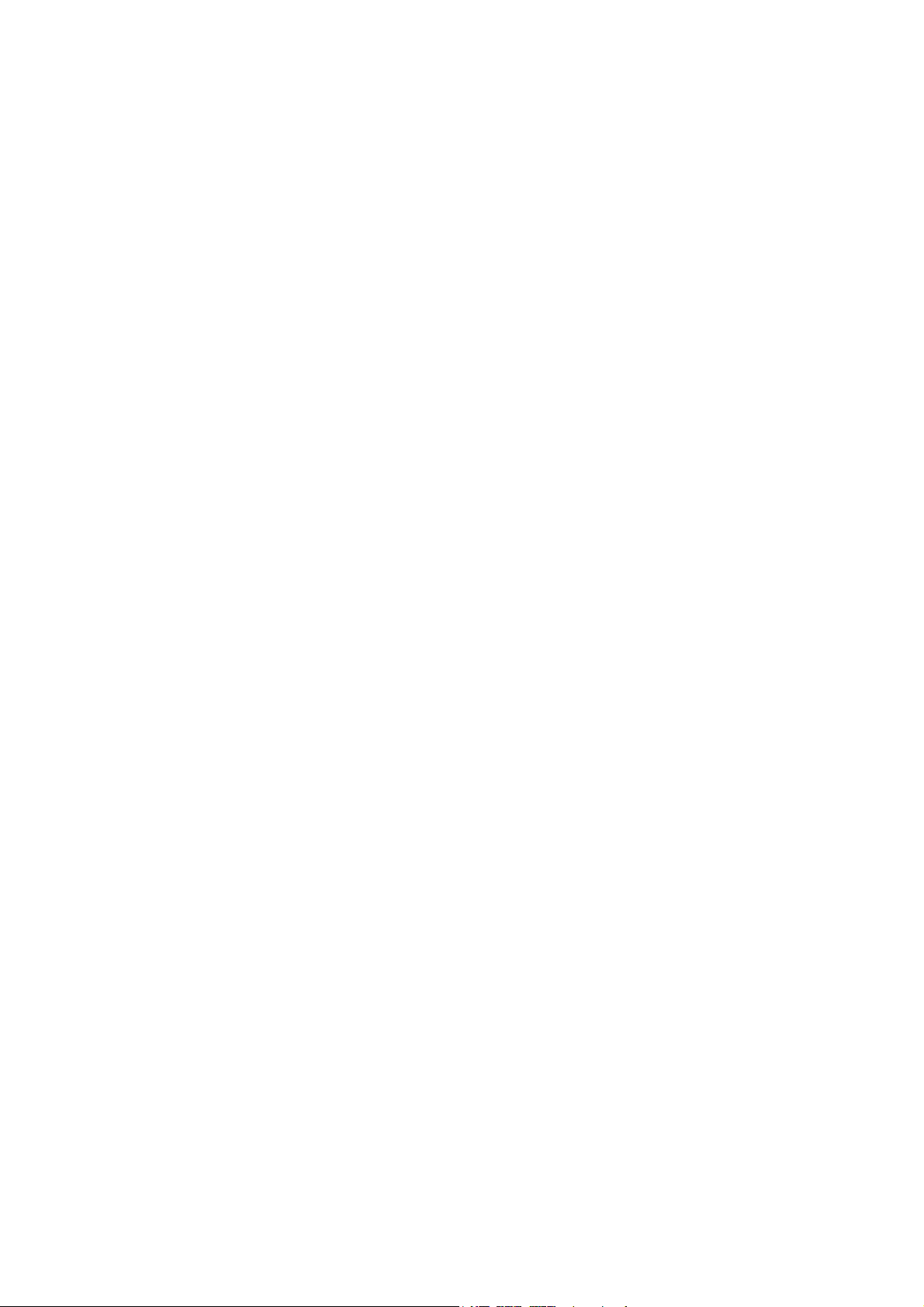
Indholdsfortegnelse
1Sikkerhed
Elektrisk sikkerhed . . . . . . . . . . . . . . . . . . . . . . . . . . . . . . . . . . . . . . . . . . . . . . . . . . . . . . . . . . . . . . . . . . . . . . . 12
Strømforsyning. . . . . . . . . . . . . . . . . . . . . . . . . . . . . . . . . . . . . . . . . . . . . . . . . . . . . . . . . . . . . . . . . . . . . . 12
Netledning. . . . . . . . . . . . . . . . . . . . . . . . . . . . . . . . . . . . . . . . . . . . . . . . . . . . . . . . . . . . . . . . . . . . . . . . . . 12
Nødslukning. . . . . . . . . . . . . . . . . . . . . . . . . . . . . . . . . . . . . . . . . . . . . . . . . . . . . . . . . . . . . . . . . . . . . . . . . 13
Telefonledning . . . . . . . . . . . . . . . . . . . . . . . . . . . . . . . . . . . . . . . . . . . . . . . . . . . . . . . . . . . . . . . . . . . . . . 13
Sikkerhed i forbindelse med vedligeholdelse. . . . . . . . . . . . . . . . . . . . . . . . . . . . . . . . . . . . . . . . . . . . . . . 15
Printersymboler . . . . . . . . . . . . . . . . . . . . . . . . . . . . . . . . . . . . . . . . . . . . . . . . . . . . . . . . . . . . . . . . . . . . . . . . . 16
Certificering . . . . . . . . . . . . . . . . . . . . . . . . . . . . . . . . . . . . . . . . . . . . . . . . . . . . . . . . . . . . . . . . . . . . . . . . . . . . 17
Kontaktoplysninger ang. miljø og sikkerhed . . . . . . . . . . . . . . . . . . . . . . . . . . . . . . . . . . . . . . . . . . . . . . . 18
2Funktioner
Før anvendelse af printeren . . . . . . . . . . . . . . . . . . . . . . . . . . . . . . . . . . . . . . . . . . . . . . . . . . . . . . . . . . . . . . 20
Xerox Welcome Center. . . . . . . . . . . . . . . . . . . . . . . . . . . . . . . . . . . . . . . . . . . . . . . . . . . . . . . . . . . . . . . 20
Initialisering af USB-flashdrev . . . . . . . . . . . . . . . . . . . . . . . . . . . . . . . . . . . . . . . . . . . . . . . . . . . . . . . . 20
Printerens dele . . . . . . . . . . . . . . . . . . . . . . . . . . . . . . . . . . . . . . . . . . . . . . . . . . . . . . . . . . . . . . . . . . . . . . . . . . 21
Set forfra . . . . . . . . . . . . . . . . . . . . . . . . . . . . . . . . . . . . . . . . . . . . . . . . . . . . . . . . . . . . . . . . . . . . . . . . . . . 22
Omslag . . . . . . . . . . . . . . . . . . . . . . . . . . . . . . . . . . . . . . . . . . . . . . . . . . . . . . . . . . . . . . . . . . . . . . . . . . . . . 23
Set bagfra til venstre . . . . . . . . . . . . . . . . . . . . . . . . . . . . . . . . . . . . . . . . . . . . . . . . . . . . . . . . . . . . . . . . 24
Dokumentfremfører . . . . . . . . . . . . . . . . . . . . . . . . . . . . . . . . . . . . . . . . . . . . . . . . . . . . . . . . . . . . . . . . . 25
Komponenter inde i maskinen . . . . . . . . . . . . . . . . . . . . . . . . . . . . . . . . . . . . . . . . . . . . . . . . . . . . . . . . 26
Integrated Office Finisher. . . . . . . . . . . . . . . . . . . . . . . . . . . . . . . . . . . . . . . . . . . . . . . . . . . . . . . . . . . . 27
Stort magasin og Office LX Finisher (tilbehør) . . . . . . . . . . . . . . . . . . . . . . . . . . . . . . . . . . . . . . . . . 28
Standardfunktioner. . . . . . . . . . . . . . . . . . . . . . . . . . . . . . . . . . . . . . . . . . . . . . . . . . . . . . . . . . . . . . . . . . 29
Konfigurationer . . . . . . . . . . . . . . . . . . . . . . . . . . . . . . . . . . . . . . . . . . . . . . . . . . . . . . . . . . . . . . . . . . . . . 29
Printertilbehør. . . . . . . . . . . . . . . . . . . . . . . . . . . . . . . . . . . . . . . . . . . . . . . . . . . . . . . . . . . . . . . . . . . . . . . 30
Energisparer. . . . . . . . . . . . . . . . . . . . . . . . . . . . . . . . . . . . . . . . . . . . . . . . . . . . . . . . . . . . . . . . . . . . . . . . . 31
Betjeningspanel. . . . . . . . . . . . . . . . . . . . . . . . . . . . . . . . . . . . . . . . . . . . . . . . . . . . . . . . . . . . . . . . . . . . . . . . . 32
Betjeningspanelets layout. . . . . . . . . . . . . . . . . . . . . . . . . . . . . . . . . . . . . . . . . . . . . . . . . . . . . . . . . . . . 32
Printerinformation. . . . . . . . . . . . . . . . . . . . . . . . . . . . . . . . . . . . . . . . . . . . . . . . . . . . . . . . . . . . . . . . . . . 33
Kontering . . . . . . . . . . . . . . . . . . . . . . . . . . . . . . . . . . . . . . . . . . . . . . . . . . . . . . . . . . . . . . . . . . . . . . . . . . . 34
3 Installation og indstilling
Oversigt over installation og indstilling. . . . . . . . . . . . . . . . . . . . . . . . . . . . . . . . . . . . . . . . . . . . . . . . . . . . 38
Fysisk forbindelse. . . . . . . . . . . . . . . . . . . . . . . . . . . . . . . . . . . . . . . . . . . . . . . . . . . . . . . . . . . . . . . . . . . . 38
Aktivering af printeren. . . . . . . . . . . . . . . . . . . . . . . . . . . . . . . . . . . . . . . . . . . . . . . . . . . . . . . . . . . . . . . 38
Slukning af printeren . . . . . . . . . . . . . . . . . . . . . . . . . . . . . . . . . . . . . . . . . . . . . . . . . . . . . . . . . . . . . . . . 40
Tildeling af en netværksadresse . . . . . . . . . . . . . . . . . . . . . . . . . . . . . . . . . . . . . . . . . . . . . . . . . . . . . . 42
WorkCentre 5300-seriens multifunktionsprinter
Betjeningsvejledning
3
Page 4
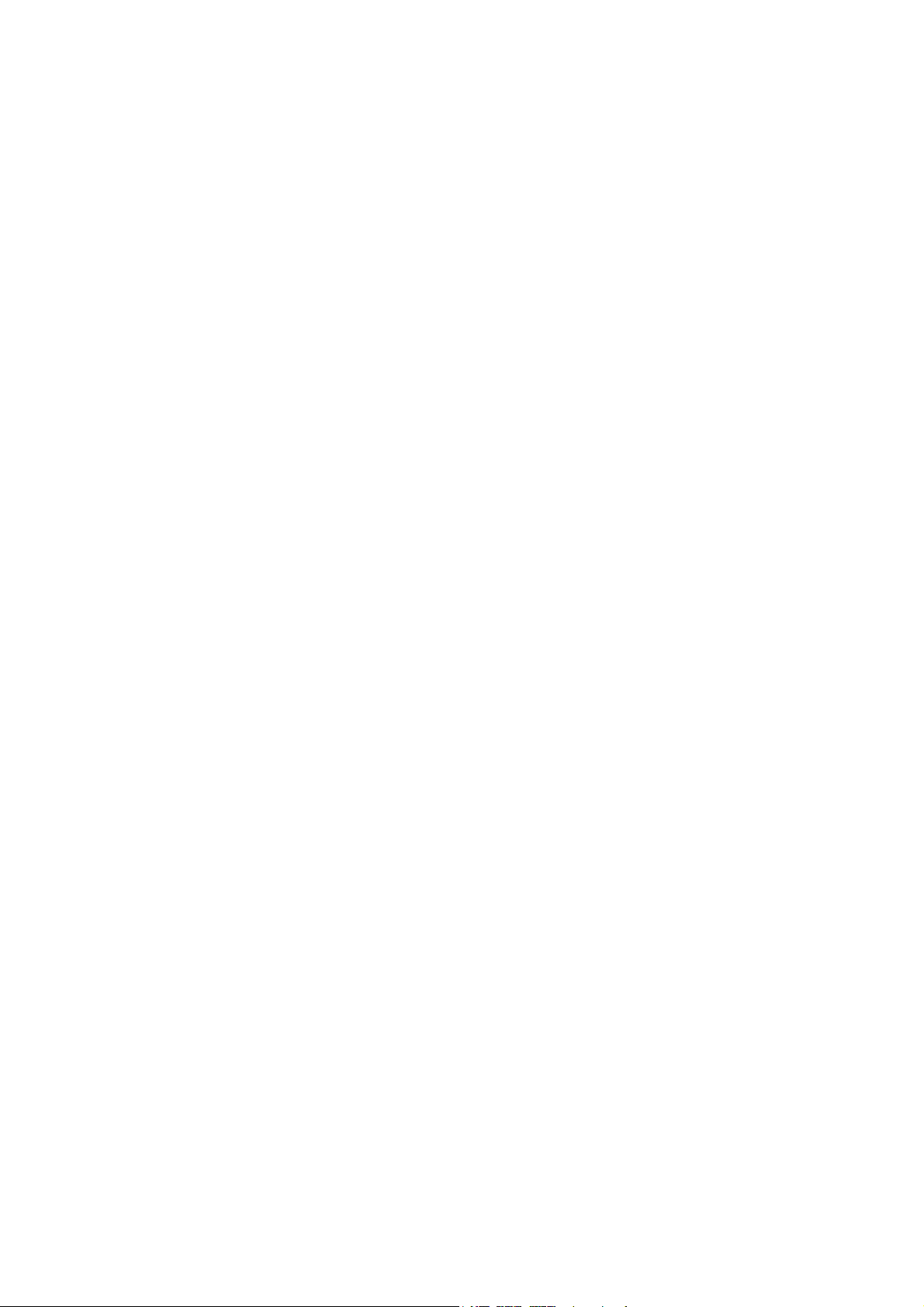
Indholdsfortegnelse
Installation af software. . . . . . . . . . . . . . . . . . . . . . . . . . . . . . . . . . . . . . . . . . . . . . . . . . . . . . . . . . . . . . . . . . 43
Krav til operativsystem. . . . . . . . . . . . . . . . . . . . . . . . . . . . . . . . . . . . . . . . . . . . . . . . . . . . . . . . . . . . . . . 43
Installation af drivere og værktøjer til Windows. . . . . . . . . . . . . . . . . . . . . . . . . . . . . . . . . . . . . . . . 43
Installation af drivere og værktøjer til Macintosh . . . . . . . . . . . . . . . . . . . . . . . . . . . . . . . . . . . . . . 44
Tilføjelse af printeren til Macintosh OS X version 10.5 . . . . . . . . . . . . . . . . . . . . . . . . . . . . . . . . . . 45
UNIX- og Linux-drivere. . . . . . . . . . . . . . . . . . . . . . . . . . . . . . . . . . . . . . . . . . . . . . . . . . . . . . . . . . . . . . . 46
Brug af CentreWare Internet Services . . . . . . . . . . . . . . . . . . . . . . . . . . . . . . . . . . . . . . . . . . . . . . . . . . . . 47
Find printerens IP-adresse. . . . . . . . . . . . . . . . . . . . . . . . . . . . . . . . . . . . . . . . . . . . . . . . . . . . . . . . . . . . 47
Adgang til CentreWare Internet Services . . . . . . . . . . . . . . . . . . . . . . . . . . . . . . . . . . . . . . . . . . . . . . 47
4 Udskrivning
Oversigt over udskrivning . . . . . . . . . . . . . . . . . . . . . . . . . . . . . . . . . . . . . . . . . . . . . . . . . . . . . . . . . . . . . . . . 50
Understøttet papir . . . . . . . . . . . . . . . . . . . . . . . . . . . . . . . . . . . . . . . . . . . . . . . . . . . . . . . . . . . . . . . . . . . . . . 51
Anbefalede medier . . . . . . . . . . . . . . . . . . . . . . . . . . . . . . . . . . . . . . . . . . . . . . . . . . . . . . . . . . . . . . . . . . 51
Generelle retningslinier for ilægning af papir/materiale . . . . . . . . . . . . . . . . . . . . . . . . . . . . . . . . 51
Papir/medier, der kan skade printeren. . . . . . . . . . . . . . . . . . . . . . . . . . . . . . . . . . . . . . . . . . . . . . . . . 52
Retningslinjer for opbevaring af papir. . . . . . . . . . . . . . . . . . . . . . . . . . . . . . . . . . . . . . . . . . . . . . . . . 52
Understøttede papirtyper og -vægte . . . . . . . . . . . . . . . . . . . . . . . . . . . . . . . . . . . . . . . . . . . . . . . . . . 53
Understøttede standardpapirformater . . . . . . . . . . . . . . . . . . . . . . . . . . . . . . . . . . . . . . . . . . . . . . . . 53
Understøttede brugerdefinerede papirformater . . . . . . . . . . . . . . . . . . . . . . . . . . . . . . . . . . . . . . . 54
Ilægning af papir. . . . . . . . . . . . . . . . . . . . . . . . . . . . . . . . . . . . . . . . . . . . . . . . . . . . . . . . . . . . . . . . . . . . . . . . 55
Ilægning af papir i magasin 1 og 2 . . . . . . . . . . . . . . . . . . . . . . . . . . . . . . . . . . . . . . . . . . . . . . . . . . . 55
Ilægning af papir i magasin 3 og 4 . . . . . . . . . . . . . . . . . . . . . . . . . . . . . . . . . . . . . . . . . . . . . . . . . . . 57
Konfiguration af magasin 6 . . . . . . . . . . . . . . . . . . . . . . . . . . . . . . . . . . . . . . . . . . . . . . . . . . . . . . . . . . 58
Ilægning af papir i magasin 6 . . . . . . . . . . . . . . . . . . . . . . . . . . . . . . . . . . . . . . . . . . . . . . . . . . . . . . . . 60
Ilægning af papir i magasin 5 (specialmagasin) . . . . . . . . . . . . . . . . . . . . . . . . . . . . . . . . . . . . . . . 60
Ilægning af konvolutter i magasin 5 (specialmagasin) . . . . . . . . . . . . . . . . . . . . . . . . . . . . . . . . . 61
Konfiguration af konvolutmagasin. . . . . . . . . . . . . . . . . . . . . . . . . . . . . . . . . . . . . . . . . . . . . . . . . . . . 62
Læg konvolutter i konvolutmagasin . . . . . . . . . . . . . . . . . . . . . . . . . . . . . . . . . . . . . . . . . . . . . . . . . . . 62
Udskrivning på specialmedier . . . . . . . . . . . . . . . . . . . . . . . . . . . . . . . . . . . . . . . . . . . . . . . . . . . . . . . . . . . . 64
Udskrivning på konvolutter. . . . . . . . . . . . . . . . . . . . . . . . . . . . . . . . . . . . . . . . . . . . . . . . . . . . . . . . . . . 64
Udskrivning på etiketter. . . . . . . . . . . . . . . . . . . . . . . . . . . . . . . . . . . . . . . . . . . . . . . . . . . . . . . . . . . . . . 65
Valg af udskrivningsindstillinger . . . . . . . . . . . . . . . . . . . . . . . . . . . . . . . . . . . . . . . . . . . . . . . . . . . . . . . . . . 66
Udskrivning på begge sider af papiret . . . . . . . . . . . . . . . . . . . . . . . . . . . . . . . . . . . . . . . . . . . . . . . . . . . . 69
Papirtyper for automatisk 2-sidet udskrivning . . . . . . . . . . . . . . . . . . . . . . . . . . . . . . . . . . . . . . . . . 69
Udskrivning af 2-sidet dokument . . . . . . . . . . . . . . . . . . . . . . . . . . . . . . . . . . . . . . . . . . . . . . . . . . . . . 70
Indstillinger for 2-sidet layout . . . . . . . . . . . . . . . . . . . . . . . . . . . . . . . . . . . . . . . . . . . . . . . . . . . . . . . . 70
Valg af papir . . . . . . . . . . . . . . . . . . . . . . . . . . . . . . . . . . . . . . . . . . . . . . . . . . . . . . . . . . . . . . . . . . . . . . . . . . . . 71
Windows. . . . . . . . . . . . . . . . . . . . . . . . . . . . . . . . . . . . . . . . . . . . . . . . . . . . . . . . . . . . . . . . . . . . . . . . . . . . 71
Macintosh . . . . . . . . . . . . . . . . . . . . . . . . . . . . . . . . . . . . . . . . . . . . . . . . . . . . . . . . . . . . . . . . . . . . . . . . . . 71
Udskrivning af flere sider på hvert ark
(N sider pr. ark). . . . . . . . . . . . . . . . . . . . . . . . . . . . . . . . . . . . . . . . . . . . . . . . . . . . . . . . . . . . . . . . . . . . . . . . . . 72
Windows. . . . . . . . . . . . . . . . . . . . . . . . . . . . . . . . . . . . . . . . . . . . . . . . . . . . . . . . . . . . . . . . . . . . . . . . . . . . 72
Macintosh . . . . . . . . . . . . . . . . . . . . . . . . . . . . . . . . . . . . . . . . . . . . . . . . . . . . . . . . . . . . . . . . . . . . . . . . . . 72
4
WorkCentre 5300-seriens multifunktionsprinter
Betjeningsvejledning
Page 5

Indholdsfortegnelse
Udskrivning af pjecer . . . . . . . . . . . . . . . . . . . . . . . . . . . . . . . . . . . . . . . . . . . . . . . . . . . . . . . . . . . . . . . . . . . . 73
Udskrivning af pjecer på hæfte-/falseenhed . . . . . . . . . . . . . . . . . . . . . . . . . . . . . . . . . . . . . . . . . . . 74
Udskrivning af pjecer på andet udstyr end hæfte-/falseenhed . . . . . . . . . . . . . . . . . . . . . . . . . . 75
Udskrivning af omslag . . . . . . . . . . . . . . . . . . . . . . . . . . . . . . . . . . . . . . . . . . . . . . . . . . . . . . . . . . . . . . . . . . . 76
Windows. . . . . . . . . . . . . . . . . . . . . . . . . . . . . . . . . . . . . . . . . . . . . . . . . . . . . . . . . . . . . . . . . . . . . . . . . . . . 77
Macintosh . . . . . . . . . . . . . . . . . . . . . . . . . . . . . . . . . . . . . . . . . . . . . . . . . . . . . . . . . . . . . . . . . . . . . . . . . . 77
Udskrivning af indsæt . . . . . . . . . . . . . . . . . . . . . . . . . . . . . . . . . . . . . . . . . . . . . . . . . . . . . . . . . . . . . . . . . . . 78
Windows. . . . . . . . . . . . . . . . . . . . . . . . . . . . . . . . . . . . . . . . . . . . . . . . . . . . . . . . . . . . . . . . . . . . . . . . . . . . 78
Macintosh . . . . . . . . . . . . . . . . . . . . . . . . . . . . . . . . . . . . . . . . . . . . . . . . . . . . . . . . . . . . . . . . . . . . . . . . . . 78
Udskrivning af undtagelsessider. . . . . . . . . . . . . . . . . . . . . . . . . . . . . . . . . . . . . . . . . . . . . . . . . . . . . . . . . . 79
Windows. . . . . . . . . . . . . . . . . . . . . . . . . . . . . . . . . . . . . . . . . . . . . . . . . . . . . . . . . . . . . . . . . . . . . . . . . . . . 79
Macintosh . . . . . . . . . . . . . . . . . . . . . . . . . . . . . . . . . . . . . . . . . . . . . . . . . . . . . . . . . . . . . . . . . . . . . . . . . . 79
Skalering . . . . . . . . . . . . . . . . . . . . . . . . . . . . . . . . . . . . . . . . . . . . . . . . . . . . . . . . . . . . . . . . . . . . . . . . . . . . . . . 80
Windows. . . . . . . . . . . . . . . . . . . . . . . . . . . . . . . . . . . . . . . . . . . . . . . . . . . . . . . . . . . . . . . . . . . . . . . . . . . . 80
Macintosh . . . . . . . . . . . . . . . . . . . . . . . . . . . . . . . . . . . . . . . . . . . . . . . . . . . . . . . . . . . . . . . . . . . . . . . . . . 80
Udskrivning af vandmærker . . . . . . . . . . . . . . . . . . . . . . . . . . . . . . . . . . . . . . . . . . . . . . . . . . . . . . . . . . . . . . 81
Windows. . . . . . . . . . . . . . . . . . . . . . . . . . . . . . . . . . . . . . . . . . . . . . . . . . . . . . . . . . . . . . . . . . . . . . . . . . . . 81
Macintosh . . . . . . . . . . . . . . . . . . . . . . . . . . . . . . . . . . . . . . . . . . . . . . . . . . . . . . . . . . . . . . . . . . . . . . . . . . 82
Udskrivning af spejlbilleder i Windows . . . . . . . . . . . . . . . . . . . . . . . . . . . . . . . . . . . . . . . . . . . . . . . . . . . . 83
Oprettelse og lagring af brugerdefinerede formater . . . . . . . . . . . . . . . . . . . . . . . . . . . . . . . . . . . . . . . 84
Windows. . . . . . . . . . . . . . . . . . . . . . . . . . . . . . . . . . . . . . . . . . . . . . . . . . . . . . . . . . . . . . . . . . . . . . . . . . . . 84
Macintosh . . . . . . . . . . . . . . . . . . . . . . . . . . . . . . . . . . . . . . . . . . . . . . . . . . . . . . . . . . . . . . . . . . . . . . . . . . 84
Meddelelse om udført opgave (Windows). . . . . . . . . . . . . . . . . . . . . . . . . . . . . . . . . . . . . . . . . . . . . . . . . 85
Udskrivning fra et USB-flashdrev . . . . . . . . . . . . . . . . . . . . . . . . . . . . . . . . . . . . . . . . . . . . . . . . . . . . . . . . . 86
Udskrivning af specielle opgavetyper . . . . . . . . . . . . . . . . . . . . . . . . . . . . . . . . . . . . . . . . . . . . . . . . . . . . . 87
Udskrivning og sletning af fortrolige udskrivningsopgaver. . . . . . . . . . . . . . . . . . . . . . . . . . . . . . 87
Udskrivning af prøvesæt . . . . . . . . . . . . . . . . . . . . . . . . . . . . . . . . . . . . . . . . . . . . . . . . . . . . . . . . . . . . . 88
Udskudt udskrivning . . . . . . . . . . . . . . . . . . . . . . . . . . . . . . . . . . . . . . . . . . . . . . . . . . . . . . . . . . . . . . . . . 88
Kontoudskrivning . . . . . . . . . . . . . . . . . . . . . . . . . . . . . . . . . . . . . . . . . . . . . . . . . . . . . . . . . . . . . . . . . . . . 89
Gem en udskrivningsopgave på printeren . . . . . . . . . . . . . . . . . . . . . . . . . . . . . . . . . . . . . . . . . . . . . 89
Afsendelse af en udskrivningsopgave til en faxmaskine . . . . . . . . . . . . . . . . . . . . . . . . . . . . . . . . 90
5Kopiering
Grundlæggende kopiering . . . . . . . . . . . . . . . . . . . . . . . . . . . . . . . . . . . . . . . . . . . . . . . . . . . . . . . . . . . . . . . 92
Glaspladen. . . . . . . . . . . . . . . . . . . . . . . . . . . . . . . . . . . . . . . . . . . . . . . . . . . . . . . . . . . . . . . . . . . . . . . . . . 92
Dokumentfremfører . . . . . . . . . . . . . . . . . . . . . . . . . . . . . . . . . . . . . . . . . . . . . . . . . . . . . . . . . . . . . . . . . 93
Justering af indstillinger for kopiering. . . . . . . . . . . . . . . . . . . . . . . . . . . . . . . . . . . . . . . . . . . . . . . . . . . . . 94
Almindelige indstillinger . . . . . . . . . . . . . . . . . . . . . . . . . . . . . . . . . . . . . . . . . . . . . . . . . . . . . . . . . . . . . 94
Justering af billedkvalitet . . . . . . . . . . . . . . . . . . . . . . . . . . . . . . . . . . . . . . . . . . . . . . . . . . . . . . . . . . . . 98
Layout . . . . . . . . . . . . . . . . . . . . . . . . . . . . . . . . . . . . . . . . . . . . . . . . . . . . . . . . . . . . . . . . . . . . . . . . . . . . . . 99
Justering af Outputformat . . . . . . . . . . . . . . . . . . . . . . . . . . . . . . . . . . . . . . . . . . . . . . . . . . . . . . . . . . 103
WorkCentre 5300-seriens multifunktionsprinter
Betjeningsvejledning
5
Page 6
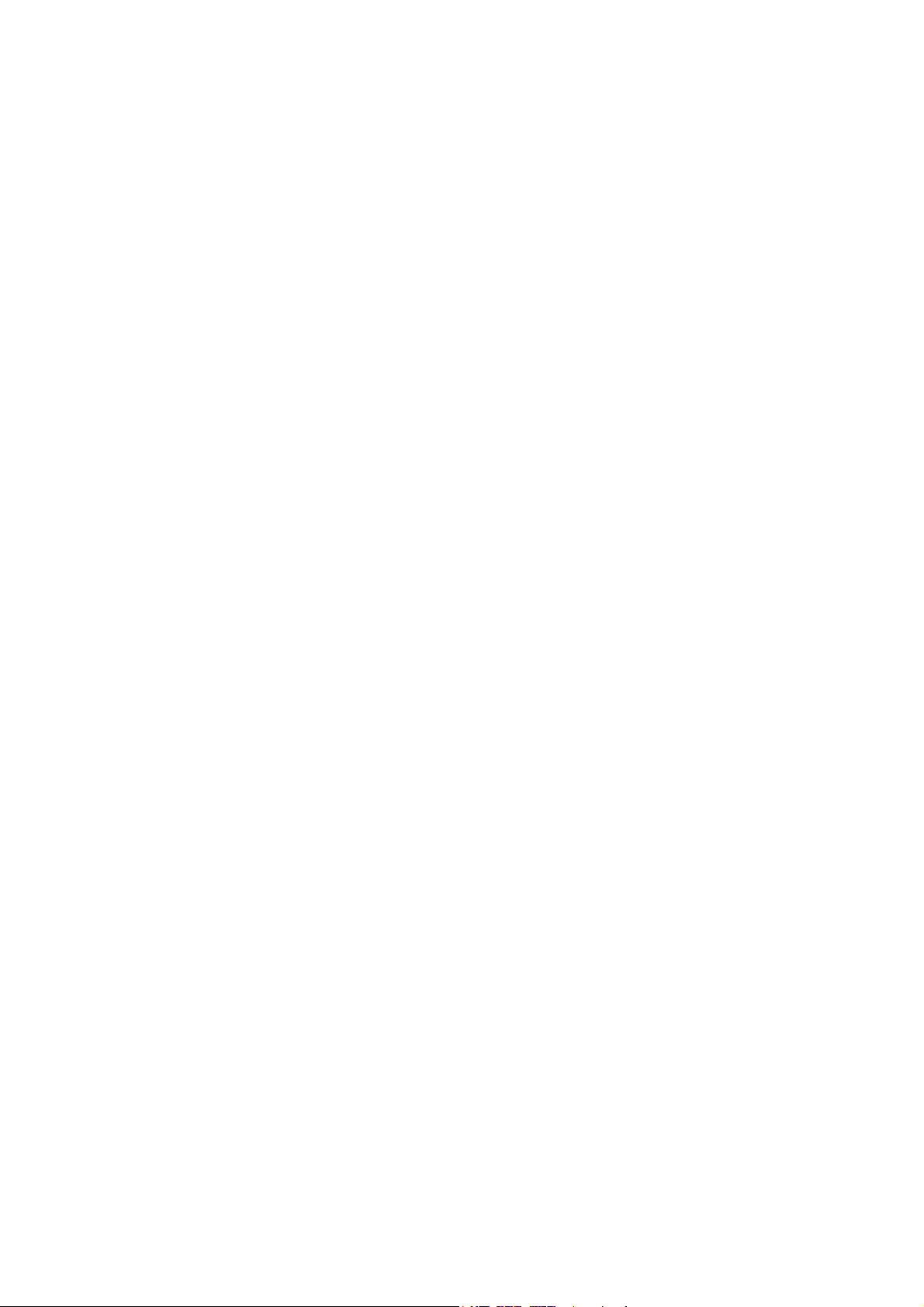
Indholdsfortegnelse
Avanceret kopiering . . . . . . . . . . . . . . . . . . . . . . . . . . . . . . . . . . . . . . . . . . . . . . . . . . . . . . . . . . . . . . . . . . . . 108
Udformning af opgave. . . . . . . . . . . . . . . . . . . . . . . . . . . . . . . . . . . . . . . . . . . . . . . . . . . . . . . . . . . . . . 108
Udskrivning af prøvekopi. . . . . . . . . . . . . . . . . . . . . . . . . . . . . . . . . . . . . . . . . . . . . . . . . . . . . . . . . . . . 110
Kombiner originalsæt . . . . . . . . . . . . . . . . . . . . . . . . . . . . . . . . . . . . . . . . . . . . . . . . . . . . . . . . . . . . . . . 110
Slet udenfor/indenfor . . . . . . . . . . . . . . . . . . . . . . . . . . . . . . . . . . . . . . . . . . . . . . . . . . . . . . . . . . . . . . . 111
Gem kopiindstillinger . . . . . . . . . . . . . . . . . . . . . . . . . . . . . . . . . . . . . . . . . . . . . . . . . . . . . . . . . . . . . . . 111
Hent gemte indstillinger . . . . . . . . . . . . . . . . . . . . . . . . . . . . . . . . . . . . . . . . . . . . . . . . . . . . . . . . . . . . 112
Brug af Overlejring . . . . . . . . . . . . . . . . . . . . . . . . . . . . . . . . . . . . . . . . . . . . . . . . . . . . . . . . . . . . . . . . . 112
6Scanning
Oversigt over scanning. . . . . . . . . . . . . . . . . . . . . . . . . . . . . . . . . . . . . . . . . . . . . . . . . . . . . . . . . . . . . . . . . . 114
Ilægning af originaler . . . . . . . . . . . . . . . . . . . . . . . . . . . . . . . . . . . . . . . . . . . . . . . . . . . . . . . . . . . . . . . . . . 115
Anvendelse af glaspladen . . . . . . . . . . . . . . . . . . . . . . . . . . . . . . . . . . . . . . . . . . . . . . . . . . . . . . . . . . . 115
Anvendelse af dokumentfremføreren . . . . . . . . . . . . . . . . . . . . . . . . . . . . . . . . . . . . . . . . . . . . . . . . 115
Lagring af en scanning i en mappe . . . . . . . . . . . . . . . . . . . . . . . . . . . . . . . . . . . . . . . . . . . . . . . . . . . . . . 116
Scanning til en mappe . . . . . . . . . . . . . . . . . . . . . . . . . . . . . . . . . . . . . . . . . . . . . . . . . . . . . . . . . . . . . . 116
Udskrivning af gemte filer på printeren . . . . . . . . . . . . . . . . . . . . . . . . . . . . . . . . . . . . . . . . . . . . . . 116
Anvendelse af arbejdsdiagrammer . . . . . . . . . . . . . . . . . . . . . . . . . . . . . . . . . . . . . . . . . . . . . . . . . . 118
Udskrivning af gemte filer ved hjælp af CentreWare Internet Services . . . . . . . . . . . . . . . . . 118
Hent scannede filer til din computer med CentreWare Internet Services. . . . . . . . . . . . . . . . 118
Oprettelse af mappe. . . . . . . . . . . . . . . . . . . . . . . . . . . . . . . . . . . . . . . . . . . . . . . . . . . . . . . . . . . . . . . . 119
Sletning af en mappe . . . . . . . . . . . . . . . . . . . . . . . . . . . . . . . . . . . . . . . . . . . . . . . . . . . . . . . . . . . . . . . 120
Scanning til et filopbevaringssted på netværk . . . . . . . . . . . . . . . . . . . . . . . . . . . . . . . . . . . . . . . . . . . . 122
Scanning til en e-mailadresse . . . . . . . . . . . . . . . . . . . . . . . . . . . . . . . . . . . . . . . . . . . . . . . . . . . . . . . . . . . 123
Valg af indstillinger for e-mail . . . . . . . . . . . . . . . . . . . . . . . . . . . . . . . . . . . . . . . . . . . . . . . . . . . . . . . 123
Scanning til en computer . . . . . . . . . . . . . . . . . . . . . . . . . . . . . . . . . . . . . . . . . . . . . . . . . . . . . . . . . . . . . . . 125
Scanning til en hjemmemappe . . . . . . . . . . . . . . . . . . . . . . . . . . . . . . . . . . . . . . . . . . . . . . . . . . . . . . . . . . 126
Lagring til et USB-flashdrev . . . . . . . . . . . . . . . . . . . . . . . . . . . . . . . . . . . . . . . . . . . . . . . . . . . . . . . . . . . . . 127
Valg af indstillinger for scanning . . . . . . . . . . . . . . . . . . . . . . . . . . . . . . . . . . . . . . . . . . . . . . . . . . . . . . . . 128
Scanningsindstillinger. . . . . . . . . . . . . . . . . . . . . . . . . . . . . . . . . . . . . . . . . . . . . . . . . . . . . . . . . . . . . . . 128
Øvrige scanningsfunktioner . . . . . . . . . . . . . . . . . . . . . . . . . . . . . . . . . . . . . . . . . . . . . . . . . . . . . . . . . 129
Avancerede indstillinger. . . . . . . . . . . . . . . . . . . . . . . . . . . . . . . . . . . . . . . . . . . . . . . . . . . . . . . . . . . . . 129
Brug af Xerox®-scanningsværktøj . . . . . . . . . . . . . . . . . . . . . . . . . . . . . . . . . . . . . . . . . . . . . . . . . . . . . . . 132
Oversigt. . . . . . . . . . . . . . . . . . . . . . . . . . . . . . . . . . . . . . . . . . . . . . . . . . . . . . . . . . . . . . . . . . . . . . . . . . . . 132
Oprettelse af en scanningsskabelon. . . . . . . . . . . . . . . . . . . . . . . . . . . . . . . . . . . . . . . . . . . . . . . . . . 133
Scanning til en skabelon . . . . . . . . . . . . . . . . . . . . . . . . . . . . . . . . . . . . . . . . . . . . . . . . . . . . . . . . . . . . 134
Netværksscanningsværktøj 3 . . . . . . . . . . . . . . . . . . . . . . . . . . . . . . . . . . . . . . . . . . . . . . . . . . . . . . . . 134
Import af scannede filer ind i en applikation . . . . . . . . . . . . . . . . . . . . . . . . . . . . . . . . . . . . . . . . . 135
7Fax
Oversigt over fax . . . . . . . . . . . . . . . . . . . . . . . . . . . . . . . . . . . . . . . . . . . . . . . . . . . . . . . . . . . . . . . . . . . . . . . 138
Ilægning af originaler . . . . . . . . . . . . . . . . . . . . . . . . . . . . . . . . . . . . . . . . . . . . . . . . . . . . . . . . . . . . . . . . . . 139
Glaspladen. . . . . . . . . . . . . . . . . . . . . . . . . . . . . . . . . . . . . . . . . . . . . . . . . . . . . . . . . . . . . . . . . . . . . . . . . 139
Dokumentfremfører . . . . . . . . . . . . . . . . . . . . . . . . . . . . . . . . . . . . . . . . . . . . . . . . . . . . . . . . . . . . . . . . 139
Afsendelse af fax. . . . . . . . . . . . . . . . . . . . . . . . . . . . . . . . . . . . . . . . . . . . . . . . . . . . . . . . . . . . . . . . . . . . . . . 140
Indsættelse af pauser i faxnumre. . . . . . . . . . . . . . . . . . . . . . . . . . . . . . . . . . . . . . . . . . . . . . . . . . . . 140
6
WorkCentre 5300-seriens multifunktionsprinter
Betjeningsvejledning
Page 7
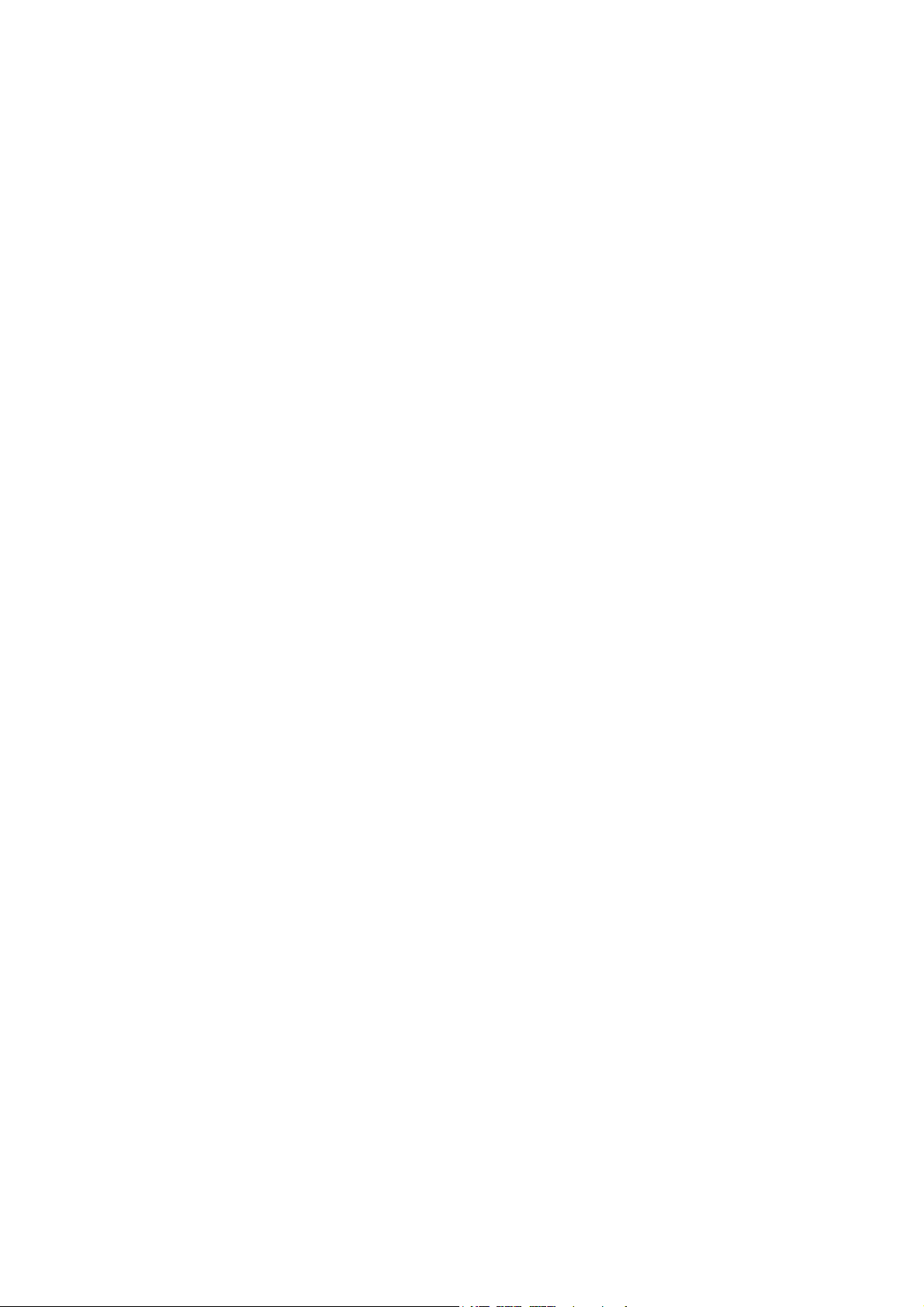
Indholdsfortegnelse
Serverfax . . . . . . . . . . . . . . . . . . . . . . . . . . . . . . . . . . . . . . . . . . . . . . . . . . . . . . . . . . . . . . . . . . . . . . . . . . . . . . 141
Afsendelse af serverfax . . . . . . . . . . . . . . . . . . . . . . . . . . . . . . . . . . . . . . . . . . . . . . . . . . . . . . . . . . . . . 141
Sådan sendes en Internetfax. . . . . . . . . . . . . . . . . . . . . . . . . . . . . . . . . . . . . . . . . . . . . . . . . . . . . . . . . . . . 142
Afsendelse af fax fra din computer . . . . . . . . . . . . . . . . . . . . . . . . . . . . . . . . . . . . . . . . . . . . . . . . . . . . . . 143
Faxmodtagelse . . . . . . . . . . . . . . . . . . . . . . . . . . . . . . . . . . . . . . . . . . . . . . . . . . . . . . . . . . . . . . . . . . . . . . . . 144
Valg af faxindstillinger. . . . . . . . . . . . . . . . . . . . . . . . . . . . . . . . . . . . . . . . . . . . . . . . . . . . . . . . . . . . . . . . . . 145
Indstilling af 2-sidede fax . . . . . . . . . . . . . . . . . . . . . . . . . . . . . . . . . . . . . . . . . . . . . . . . . . . . . . . . . . . 145
Valg af originaltype . . . . . . . . . . . . . . . . . . . . . . . . . . . . . . . . . . . . . . . . . . . . . . . . . . . . . . . . . . . . . . . . 145
Indstilling af faxopløsning . . . . . . . . . . . . . . . . . . . . . . . . . . . . . . . . . . . . . . . . . . . . . . . . . . . . . . . . . . 145
Justering af billedkvalitet . . . . . . . . . . . . . . . . . . . . . . . . . . . . . . . . . . . . . . . . . . . . . . . . . . . . . . . . . . . 145
Justering af layout. . . . . . . . . . . . . . . . . . . . . . . . . . . . . . . . . . . . . . . . . . . . . . . . . . . . . . . . . . . . . . . . . . 146
Øvrige faxfunktioner. . . . . . . . . . . . . . . . . . . . . . . . . . . . . . . . . . . . . . . . . . . . . . . . . . . . . . . . . . . . . . . . 147
Flere faxindstillinger . . . . . . . . . . . . . . . . . . . . . . . . . . . . . . . . . . . . . . . . . . . . . . . . . . . . . . . . . . . . . . . . 148
Internetfaxindstillinger . . . . . . . . . . . . . . . . . . . . . . . . . . . . . . . . . . . . . . . . . . . . . . . . . . . . . . . . . . . . . 148
Tilføjelser til adressebøger . . . . . . . . . . . . . . . . . . . . . . . . . . . . . . . . . . . . . . . . . . . . . . . . . . . . . . . . . . . . . . 149
Tilføjelse af en enkeltperson. . . . . . . . . . . . . . . . . . . . . . . . . . . . . . . . . . . . . . . . . . . . . . . . . . . . . . . . . 149
Sletning af en enkeltperson . . . . . . . . . . . . . . . . . . . . . . . . . . . . . . . . . . . . . . . . . . . . . . . . . . . . . . . . . 149
Tilføjelse af en gruppe . . . . . . . . . . . . . . . . . . . . . . . . . . . . . . . . . . . . . . . . . . . . . . . . . . . . . . . . . . . . . . 150
Sletning af en gruppe . . . . . . . . . . . . . . . . . . . . . . . . . . . . . . . . . . . . . . . . . . . . . . . . . . . . . . . . . . . . . . . 150
Brug af kædeopkald . . . . . . . . . . . . . . . . . . . . . . . . . . . . . . . . . . . . . . . . . . . . . . . . . . . . . . . . . . . . . . . . 150
Oprettelse af faxkommentarer . . . . . . . . . . . . . . . . . . . . . . . . . . . . . . . . . . . . . . . . . . . . . . . . . . . . . . . . . . 151
8 Vedligeholdelse
Vedligeholdelse og rengøring . . . . . . . . . . . . . . . . . . . . . . . . . . . . . . . . . . . . . . . . . . . . . . . . . . . . . . . . . . . 154
Almindelige forholdsregler . . . . . . . . . . . . . . . . . . . . . . . . . . . . . . . . . . . . . . . . . . . . . . . . . . . . . . . . . . 154
Placering af serienummer . . . . . . . . . . . . . . . . . . . . . . . . . . . . . . . . . . . . . . . . . . . . . . . . . . . . . . . . . . . 155
Oplysninger om kontering og anvendelse . . . . . . . . . . . . . . . . . . . . . . . . . . . . . . . . . . . . . . . . . . . . 155
Rengøring af printeren. . . . . . . . . . . . . . . . . . . . . . . . . . . . . . . . . . . . . . . . . . . . . . . . . . . . . . . . . . . . . . . . . . 156
Rengøring af glasplade og låg over glasplade . . . . . . . . . . . . . . . . . . . . . . . . . . . . . . . . . . . . . . . . 156
Udvendig rengøring . . . . . . . . . . . . . . . . . . . . . . . . . . . . . . . . . . . . . . . . . . . . . . . . . . . . . . . . . . . . . . . . 157
Rengøring af dokumentfremføringsrullerne . . . . . . . . . . . . . . . . . . . . . . . . . . . . . . . . . . . . . . . . . . 157
Bestilling af forbrugsstoffer . . . . . . . . . . . . . . . . . . . . . . . . . . . . . . . . . . . . . . . . . . . . . . . . . . . . . . . . . . . . . 159
Forbrugsstoffer. . . . . . . . . . . . . . . . . . . . . . . . . . . . . . . . . . . . . . . . . . . . . . . . . . . . . . . . . . . . . . . . . . . . . 159
Rutinevedligeholdelse. . . . . . . . . . . . . . . . . . . . . . . . . . . . . . . . . . . . . . . . . . . . . . . . . . . . . . . . . . . . . . . 159
Hvornår skal der bestilles forbrugsstoffer . . . . . . . . . . . . . . . . . . . . . . . . . . . . . . . . . . . . . . . . . . . . 160
Genbrug af forbrugsstoffer. . . . . . . . . . . . . . . . . . . . . . . . . . . . . . . . . . . . . . . . . . . . . . . . . . . . . . . . . . 160
Påfyldning af hæfteklammer. . . . . . . . . . . . . . . . . . . . . . . . . . . . . . . . . . . . . . . . . . . . . . . . . . . . . . . . . . . . 161
Påfyldning af hæfteklammer til Integrated Office Finisher . . . . . . . . . . . . . . . . . . . . . . . . . . . . 161
Påfyldning af hovedhæfteklammer til Office Finisher LX . . . . . . . . . . . . . . . . . . . . . . . . . . . . . . 163
Påfyldning af hæfteklammer til hæfte-/valseenhed i Office LX Finisher. . . . . . . . . . . . . . . . . 165
9 Problemløsning
Meddelelser på betjeningspanelet. . . . . . . . . . . . . . . . . . . . . . . . . . . . . . . . . . . . . . . . . . . . . . . . . . . . . . . 168
WorkCentre 5300-seriens multifunktionsprinter
Betjeningsvejledning
7
Page 8
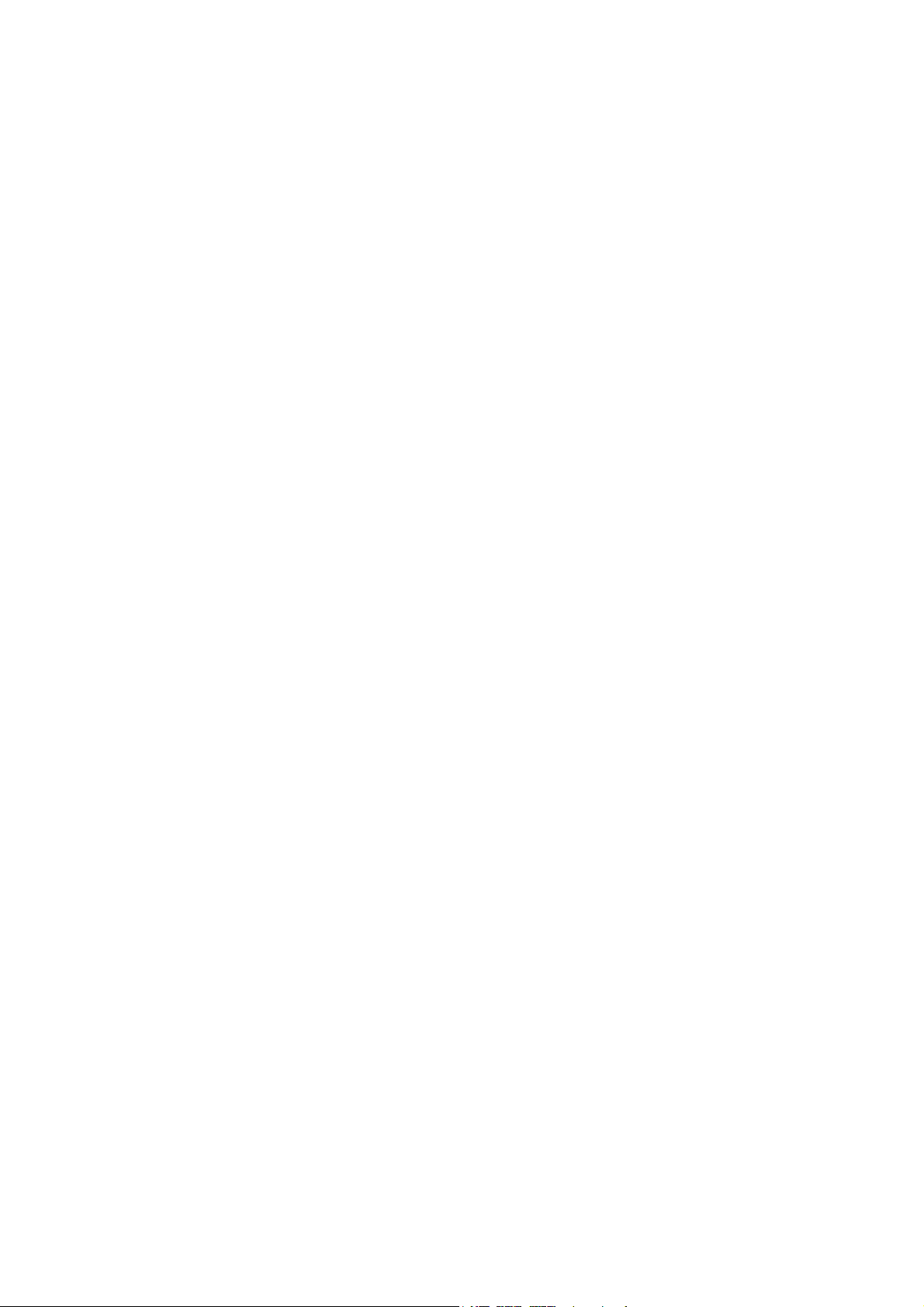
Indholdsfortegnelse
Generel problemløsning . . . . . . . . . . . . . . . . . . . . . . . . . . . . . . . . . . . . . . . . . . . . . . . . . . . . . . . . . . . . . . . . 169
Printeren tænder ikke . . . . . . . . . . . . . . . . . . . . . . . . . . . . . . . . . . . . . . . . . . . . . . . . . . . . . . . . . . . . . . . 169
Udskrivning tager for lang tid . . . . . . . . . . . . . . . . . . . . . . . . . . . . . . . . . . . . . . . . . . . . . . . . . . . . . . . 170
Printeren nulstilles eller slukkes ofte. . . . . . . . . . . . . . . . . . . . . . . . . . . . . . . . . . . . . . . . . . . . . . . . . . 170
Printeren udsender usædvanlige lyde . . . . . . . . . . . . . . . . . . . . . . . . . . . . . . . . . . . . . . . . . . . . . . . . 170
Problemer med 2-sidet udskrivning . . . . . . . . . . . . . . . . . . . . . . . . . . . . . . . . . . . . . . . . . . . . . . . . . . 170
Scannerfejl. . . . . . . . . . . . . . . . . . . . . . . . . . . . . . . . . . . . . . . . . . . . . . . . . . . . . . . . . . . . . . . . . . . . . . . . . 171
Udredning af papirstop. . . . . . . . . . . . . . . . . . . . . . . . . . . . . . . . . . . . . . . . . . . . . . . . . . . . . . . . . . . . . . . . . 172
Udredning af papirstop fra magasin 1, magasin 2, magasin 3 eller magasin 4 . . . . . . . . . . 173
Udredning af papirstop i magasin 5 (specialmagasin). . . . . . . . . . . . . . . . . . . . . . . . . . . . . . . . . 173
Udredning af papirstop i dokumentfremføreren . . . . . . . . . . . . . . . . . . . . . . . . . . . . . . . . . . . . . . 174
Udredning af papirstop bag låge A . . . . . . . . . . . . . . . . . . . . . . . . . . . . . . . . . . . . . . . . . . . . . . . . . . 176
Udredning af papirstop bag låge B . . . . . . . . . . . . . . . . . . . . . . . . . . . . . . . . . . . . . . . . . . . . . . . . . . 177
Udredning af papirstop bag låge C . . . . . . . . . . . . . . . . . . . . . . . . . . . . . . . . . . . . . . . . . . . . . . . . . . 178
Udredning af papirstop i duplexmodul D . . . . . . . . . . . . . . . . . . . . . . . . . . . . . . . . . . . . . . . . . . . . . 179
Udredning af papirstop bag låge E . . . . . . . . . . . . . . . . . . . . . . . . . . . . . . . . . . . . . . . . . . . . . . . . . . 180
Udredning af papirstop i Integrated Office Finisher. . . . . . . . . . . . . . . . . . . . . . . . . . . . . . . . . . . 181
Udredning af papirstop i Office Finisher LX. . . . . . . . . . . . . . . . . . . . . . . . . . . . . . . . . . . . . . . . . . . 182
Udredning af hulningsstop i Office Finisher LX. . . . . . . . . . . . . . . . . . . . . . . . . . . . . . . . . . . . . . . . 183
Udredning af papirstop . . . . . . . . . . . . . . . . . . . . . . . . . . . . . . . . . . . . . . . . . . . . . . . . . . . . . . . . . . . . . 185
Udredning af hæftestop . . . . . . . . . . . . . . . . . . . . . . . . . . . . . . . . . . . . . . . . . . . . . . . . . . . . . . . . . . . . . . . . 188
Udredning af hæftestop i Integrated Office Finisher . . . . . . . . . . . . . . . . . . . . . . . . . . . . . . . . . . 188
Udredning af hæftestop i Office Finisher LX . . . . . . . . . . . . . . . . . . . . . . . . . . . . . . . . . . . . . . . . . . 190
Udredning af pjecehæftestop i Office Finisher LX . . . . . . . . . . . . . . . . . . . . . . . . . . . . . . . . . . . . . 192
Problemer med udskrivningskvalitet . . . . . . . . . . . . . . . . . . . . . . . . . . . . . . . . . . . . . . . . . . . . . . . . . . . . . 195
Problemer med kopiering og scanning . . . . . . . . . . . . . . . . . . . . . . . . . . . . . . . . . . . . . . . . . . . . . . . . . . . 196
Faxproblemer . . . . . . . . . . . . . . . . . . . . . . . . . . . . . . . . . . . . . . . . . . . . . . . . . . . . . . . . . . . . . . . . . . . . . . . . . . 197
Problemer med faxafsendelse . . . . . . . . . . . . . . . . . . . . . . . . . . . . . . . . . . . . . . . . . . . . . . . . . . . . . . . 197
Problemer med faxmodtagelse . . . . . . . . . . . . . . . . . . . . . . . . . . . . . . . . . . . . . . . . . . . . . . . . . . . . . . 198
Få hjælp . . . . . . . . . . . . . . . . . . . . . . . . . . . . . . . . . . . . . . . . . . . . . . . . . . . . . . . . . . . . . . . . . . . . . . . . . . . . . . . 199
Meddelelser på betjeningspanel . . . . . . . . . . . . . . . . . . . . . . . . . . . . . . . . . . . . . . . . . . . . . . . . . . . . . 199
Advarsler. . . . . . . . . . . . . . . . . . . . . . . . . . . . . . . . . . . . . . . . . . . . . . . . . . . . . . . . . . . . . . . . . . . . . . . . . . . 199
Online Support Assistant (Hjælp til online support). . . . . . . . . . . . . . . . . . . . . . . . . . . . . . . . . . . . 199
Webressourcer . . . . . . . . . . . . . . . . . . . . . . . . . . . . . . . . . . . . . . . . . . . . . . . . . . . . . . . . . . . . . . . . . . . . . 200
10 Printerspecifikationer
Fysiske specifikationer . . . . . . . . . . . . . . . . . . . . . . . . . . . . . . . . . . . . . . . . . . . . . . . . . . . . . . . . . . . . . . . . . . 202
Basisenhed. . . . . . . . . . . . . . . . . . . . . . . . . . . . . . . . . . . . . . . . . . . . . . . . . . . . . . . . . . . . . . . . . . . . . . . . . 202
Basisenhed med Integrated Office Finisher . . . . . . . . . . . . . . . . . . . . . . . . . . . . . . . . . . . . . . . . . . 202
Basisenhed med stort magasin . . . . . . . . . . . . . . . . . . . . . . . . . . . . . . . . . . . . . . . . . . . . . . . . . . . . . . 202
Basisenhed med Office Finisher LX og hæfte-/valseenhed . . . . . . . . . . . . . . . . . . . . . . . . . . . . . 202
Basisenhed med Office Finisher LX, hæfte-/valseenhed og stort magasin . . . . . . . . . . . . . . . 202
Pladskrav . . . . . . . . . . . . . . . . . . . . . . . . . . . . . . . . . . . . . . . . . . . . . . . . . . . . . . . . . . . . . . . . . . . . . . . . . . 203
Miljømæssige specifikationer . . . . . . . . . . . . . . . . . . . . . . . . . . . . . . . . . . . . . . . . . . . . . . . . . . . . . . . . . . . 205
Temperatur . . . . . . . . . . . . . . . . . . . . . . . . . . . . . . . . . . . . . . . . . . . . . . . . . . . . . . . . . . . . . . . . . . . . . . . . 205
Relativ luftfugtighed. . . . . . . . . . . . . . . . . . . . . . . . . . . . . . . . . . . . . . . . . . . . . . . . . . . . . . . . . . . . . . . . 205
Elektriske specifikationer. . . . . . . . . . . . . . . . . . . . . . . . . . . . . . . . . . . . . . . . . . . . . . . . . . . . . . . . . . . . . . . . 206
8
WorkCentre 5300-seriens multifunktionsprinter
Betjeningsvejledning
Page 9

Indholdsfortegnelse
Specifikationer for ydeevne . . . . . . . . . . . . . . . . . . . . . . . . . . . . . . . . . . . . . . . . . . . . . . . . . . . . . . . . . . . . . 207
Opløsning . . . . . . . . . . . . . . . . . . . . . . . . . . . . . . . . . . . . . . . . . . . . . . . . . . . . . . . . . . . . . . . . . . . . . . . . . . 207
Udskrivningshastighed. . . . . . . . . . . . . . . . . . . . . . . . . . . . . . . . . . . . . . . . . . . . . . . . . . . . . . . . . . . . . . 207
Controller-specifikationer . . . . . . . . . . . . . . . . . . . . . . . . . . . . . . . . . . . . . . . . . . . . . . . . . . . . . . . . . . . . . . . 208
Processor . . . . . . . . . . . . . . . . . . . . . . . . . . . . . . . . . . . . . . . . . . . . . . . . . . . . . . . . . . . . . . . . . . . . . . . . . . 208
Hukommelse . . . . . . . . . . . . . . . . . . . . . . . . . . . . . . . . . . . . . . . . . . . . . . . . . . . . . . . . . . . . . . . . . . . . . . . 208
Tilslutning. . . . . . . . . . . . . . . . . . . . . . . . . . . . . . . . . . . . . . . . . . . . . . . . . . . . . . . . . . . . . . . . . . . . . . . . . . 208
A Lovgivningsmæssige oplysninger
Lovgivning . . . . . . . . . . . . . . . . . . . . . . . . . . . . . . . . . . . . . . . . . . . . . . . . . . . . . . . . . . . . . . . . . . . . . . . . . . . . . 210
USA (FCC-bestemmelser) . . . . . . . . . . . . . . . . . . . . . . . . . . . . . . . . . . . . . . . . . . . . . . . . . . . . . . . . . . . 210
Canada (bestemmelser). . . . . . . . . . . . . . . . . . . . . . . . . . . . . . . . . . . . . . . . . . . . . . . . . . . . . . . . . . . . . 210
EU. . . . . . . . . . . . . . . . . . . . . . . . . . . . . . . . . . . . . . . . . . . . . . . . . . . . . . . . . . . . . . . . . . . . . . . . . . . . . . . . . 210
Frigivelse af ozon . . . . . . . . . . . . . . . . . . . . . . . . . . . . . . . . . . . . . . . . . . . . . . . . . . . . . . . . . . . . . . . . . . . 211
Andre bestemmelser . . . . . . . . . . . . . . . . . . . . . . . . . . . . . . . . . . . . . . . . . . . . . . . . . . . . . . . . . . . . . . . . 211
Kopieringsregler. . . . . . . . . . . . . . . . . . . . . . . . . . . . . . . . . . . . . . . . . . . . . . . . . . . . . . . . . . . . . . . . . . . . . . . . 212
USA . . . . . . . . . . . . . . . . . . . . . . . . . . . . . . . . . . . . . . . . . . . . . . . . . . . . . . . . . . . . . . . . . . . . . . . . . . . . . . . 212
Canada . . . . . . . . . . . . . . . . . . . . . . . . . . . . . . . . . . . . . . . . . . . . . . . . . . . . . . . . . . . . . . . . . . . . . . . . . . . . 213
Andre lande . . . . . . . . . . . . . . . . . . . . . . . . . . . . . . . . . . . . . . . . . . . . . . . . . . . . . . . . . . . . . . . . . . . . . . . . 214
Faxregler . . . . . . . . . . . . . . . . . . . . . . . . . . . . . . . . . . . . . . . . . . . . . . . . . . . . . . . . . . . . . . . . . . . . . . . . . . . . . . 215
USA . . . . . . . . . . . . . . . . . . . . . . . . . . . . . . . . . . . . . . . . . . . . . . . . . . . . . . . . . . . . . . . . . . . . . . . . . . . . . . . 215
Canada . . . . . . . . . . . . . . . . . . . . . . . . . . . . . . . . . . . . . . . . . . . . . . . . . . . . . . . . . . . . . . . . . . . . . . . . . . . . 216
Europa. . . . . . . . . . . . . . . . . . . . . . . . . . . . . . . . . . . . . . . . . . . . . . . . . . . . . . . . . . . . . . . . . . . . . . . . . . . . . 217
Sydafrika . . . . . . . . . . . . . . . . . . . . . . . . . . . . . . . . . . . . . . . . . . . . . . . . . . . . . . . . . . . . . . . . . . . . . . . . . . 217
Dataark for materialesikkerhed . . . . . . . . . . . . . . . . . . . . . . . . . . . . . . . . . . . . . . . . . . . . . . . . . . . . . . . . . 218
Energisparertilstand . . . . . . . . . . . . . . . . . . . . . . . . . . . . . . . . . . . . . . . . . . . . . . . . . . . . . . . . . . . . . . . . . . . . 219
B Genbrug og bortskaffelse
Retningslinjer og oplysninger. . . . . . . . . . . . . . . . . . . . . . . . . . . . . . . . . . . . . . . . . . . . . . . . . . . . . . . . . . . . 222
Alle lande . . . . . . . . . . . . . . . . . . . . . . . . . . . . . . . . . . . . . . . . . . . . . . . . . . . . . . . . . . . . . . . . . . . . . . . . . . 222
Nordamerika . . . . . . . . . . . . . . . . . . . . . . . . . . . . . . . . . . . . . . . . . . . . . . . . . . . . . . . . . . . . . . . . . . . . . . . 222
EU. . . . . . . . . . . . . . . . . . . . . . . . . . . . . . . . . . . . . . . . . . . . . . . . . . . . . . . . . . . . . . . . . . . . . . . . . . . . . . . . . 222
Andre lande . . . . . . . . . . . . . . . . . . . . . . . . . . . . . . . . . . . . . . . . . . . . . . . . . . . . . . . . . . . . . . . . . . . . . . . . 224
WorkCentre 5300-seriens multifunktionsprinter
Betjeningsvejledning
9
Page 10
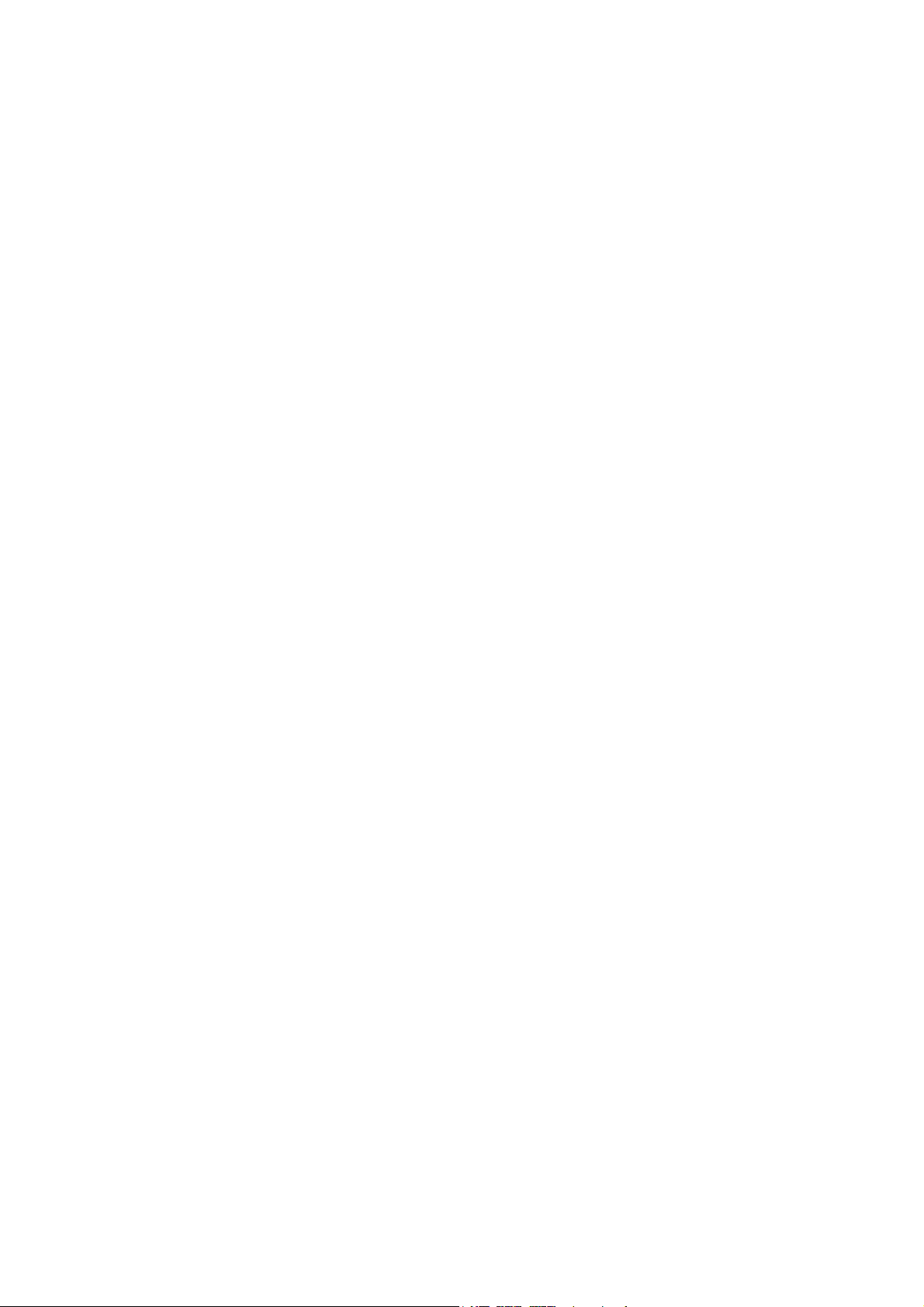
Indholdsfortegnelse
10
WorkCentre 5300-seriens multifunktionsprinter
Betjeningsvejledning
Page 11
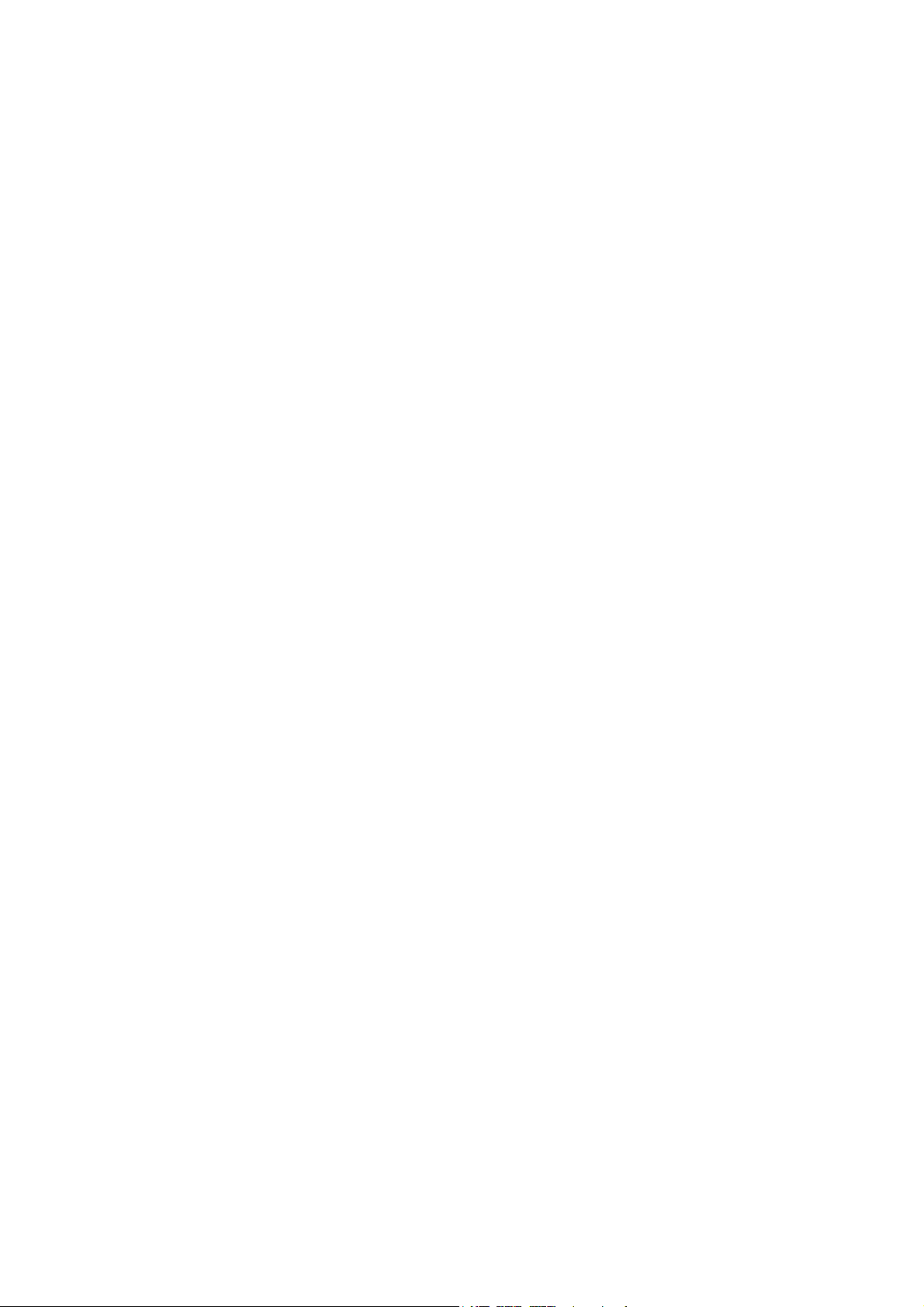
Sikkerhed
Dette kapitel indeholder:
• Elektrisk sikkerhed på side 12
• Sikkerhed ved brug på side 14
• Sikkerhed i forbindelse med vedligeholdelse på side 15
• Printersymboler på side 16
• Certificering på side 17
• Kontaktoplysninger ang. miljø og sikkerhed på side 18
Printeren og de anbefalede forbrugsstoffer er designet og testet til at overholde de strengeste
sikkerhedskrav. Vær opmærksom på følgende oplysninger for at sikre fortsat sikker drift og betjening
af printeren.
1
WorkCentre 5300-seriens multifunktionsprinter
Betjeningsvejledning
11
Page 12
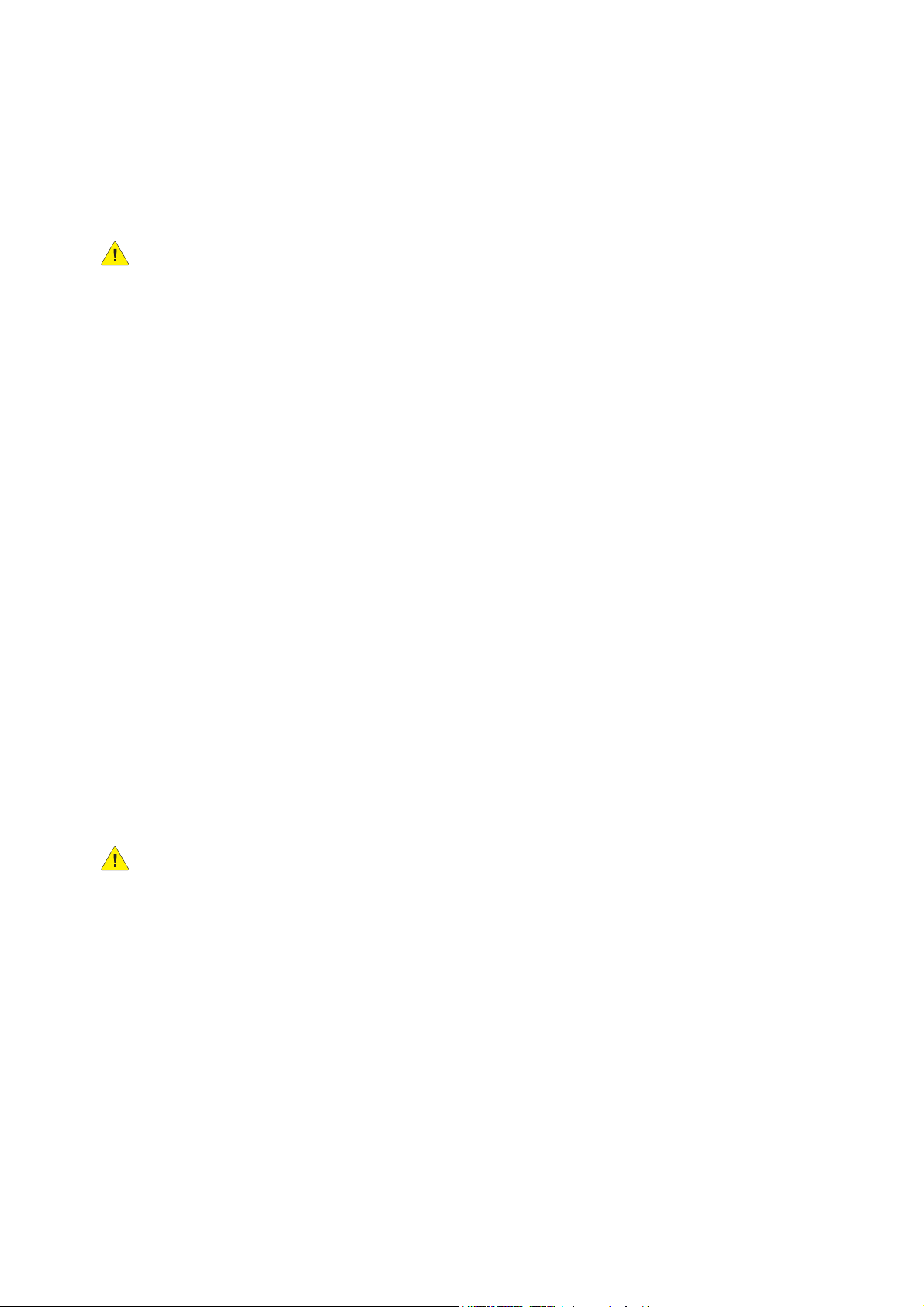
Sikkerhed
Elektrisk sikkerhed
ADVARSEL:
• Skub ikke genstande (inklusive papirclips eller hæfteklammer) ind i sprækker eller åbninger på
printeren. Hvis der er kontakt med et spændingspunkt, eller der opstår kortslutning i en del, kan det
resultere i brand eller elektrisk stød.
• Fjern ikke låger eller afskærmninger, der er fastgjort med skruer, medmindre du installerer
tilbehør og specifikt bliver bedt om det. Der skal være SLUKKET for strømmen, når du udfører
disse installationer. Tag netledningen ud af stikket, før låger og afskærmninger afmonteres
for at installere tilbehør. Med undtagelse af tilbehør, der kan installeres af brugeren, er der
ingen dele, som du kan vedligeholde bag disse skærme.
Sluk for printeren, før du tager netledningen ud. Se på Aktivering af printeren. på side 38 for
instruktioner om slukning af printeren.
Følgende kan udsætte dig for fare:
• Netledningen er ødelagt eller trævlet.
• Der er spildt væske på printeren.
• Printeren er udsat for vand.
Hvis et af disse forhold forekommer, skal du gøre følgende:
1. Straks slukke printeren.
2. Tage netledningen ud af stikkontakten.
3. Tilkalde en autoriseret Xerox-repræsentant.
Strømforsyning
Maskinen skal være tilsluttet den strømforsyning, der er angivet på produktets datapladeetiket. Hvis du
ikke er sikker på, om din strømforsyning opfylder kravene, skal du kontakte dit lokale el-selskab.
ADVARSEL: Netledningen må kun sættes i et stik med jordforbindelse. Netledningen skal
sættes direkte i en stikkontakt med jordforbindelse. Stikket passer kun til en kontakt med
jordforbindelse. Dette fungerer som en sikkerhedsfunktion. For at undgå elektrisk stød skal du
kontakte en elektriker, som kan foretage de nødvendige udskiftninger, så stik og stikkontakt
passer sammen. Brug ikke et stik med jordforbindelse til at tilslutte produktet til en strømkilde
uden jordforbindelse.
Netledning
• Netledningen må kun sættes i et stik med jordforbindelse. Hvis du ikke er sikker på, om din
strømforsyning opfylder kravene, skal du kontakte dit lokale el-selskab.
• Brug netledningen, der fulgte med printeren.
• Brug ikke et adapterstik med jordforbindelse til at slutte printeren til en stikkontakt, der ikke
har jordforbindelse.
12
WorkCentre 5300-seriens multifunktionsprinter
Betjeningsvejledning
Page 13
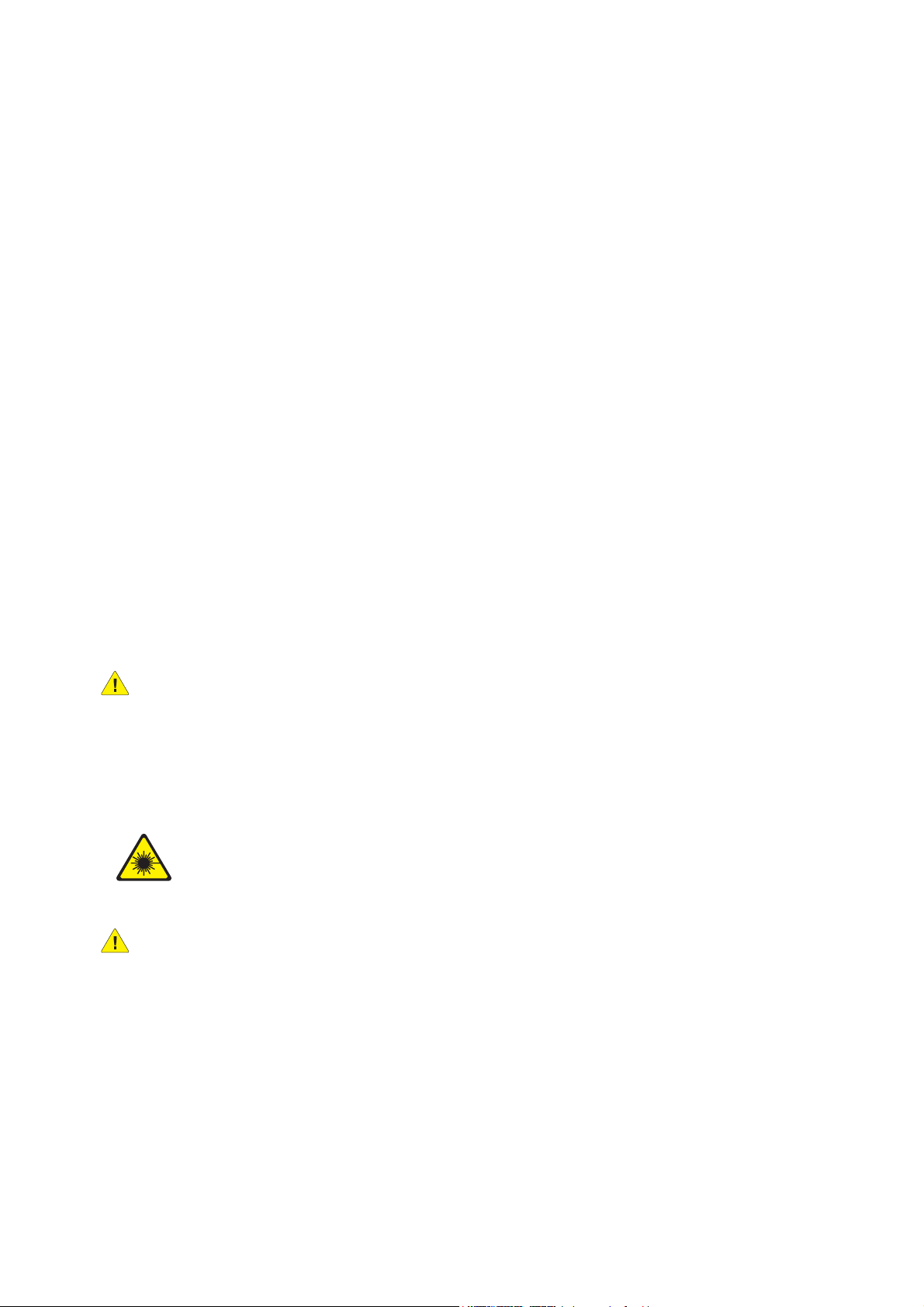
Sikkerhed
• Brug ikke en forlængerledning eller en stikdåse.
• Placer ikke printeren i et område, hvor personer kan komme til at træde på netledningen.
• Placer ikke genstande på netledningen.
Netledningen er sat i printeren som en plug-in-enhed bag på printeren. Hvis det er nødvendigt at fjerne
al strøm fra printeren, skal du tage netledningen ud af stikkontakten.
Sluk for printeren, før du tager netledningen ud. Se på Slukning af printeren på side 40 for instruktioner
om slukning af printeren.
Nødslukning
Hvis en af følgende situationer opstår, skal du straks slukke for strømmen til maskinen og tage
netledningen ud af stikkontakten. Kontakt en autoriseret Xerox-repræsentant for at løse problemet:
• Printeren udsender usædvanlige lyde eller lugte.
• Netledningen er ødelagt eller trævlet.
• Et relæ, en sikring eller andet sikkerhedsudstyr er udløst.
• Der er spildt væske på printeren.
• Printeren er udsat for vand.
• En del af udstyret er beskadiget.
Telefonledning
ADVARSEL: For at reducere risikoen for brand må du kun bruge AWG nr. 26 (American Wire
Gauge) eller en kraftigere telefonledning.
Lasersikkerhed
Denne printer overholder de af regeringen fastsatte krav for laserprinteres ydeevne samt
krav fastsat af nationale og internationale agenturer for et klasse 1-laserprodukt.
Printeren udsender ikke farligt lys, da der er lukket helt af for laserstrålen under
brugerhandlinger og vedligeholdelse.
ADVARSEL: Brug af andre reguleringsenheder, tilpasninger eller procedurer end de, der er
beskrevet i denne vejledning, kan medføre farlig stråling.
WorkCentre 5300-seriens multifunktionsprinter
Betjeningsvejledning
13
Page 14

Sikkerhed
Sikkerhed ved brug
Printeren og dens forbrugsstoffer er designet og testet til at overholde de strengeste sikkerhedskrav.
Dette omfatter et sikkerhedsagenturs undersøgelse, godkendelse og overholdelse af
eksisterende miljøstandarder.
Når du er opmærksom på følgende sikkerhedsretningslinjer, hjælper det dig med at sikre en fortsat,
sikker betjening af printeren.
Placering af printer
• Bloker eller tildæk ikke sprækker eller åbninger på printeren. Disse åbninger fungerer som
ventilation og forhindrer, at printeren overophedes.
• Placer printeren i et område, hvor der er tilstrækkelig plads til betjening og servicering.
• Placer printeren i et støvfrit område.
• Opbevar eller brug ikke printeren i et meget varmt, koldt eller fugtigt miljø. Optimale
miljøspecifikationer findes i Miljømæssige specifikationer på side 205.
• Placer printeren på et vandret, robust underlag, der ikke vibrerer, og som kan bære printerens
vægt. Basisprinteren uden emballeringsmateriale vejer ca. 115 kg.
• Placer ikke printeren tæt på en varmekilde.
• Placer ikke printeren i direkte sollys, da det vil skade de lysfølsomme komponenter.
• Placer ikke printeren et sted, hvor den udsættes direkte for kold luft fra klimaanlæg.
Retningslinjer for brug
Når printeren udskriver:
• Fjern ikke det papirmagasin, som du har valgt i enten printerdriveren eller på betjeningspanelet.
• Åbn ikke lågerne.
• Flyt ikke printeren.
• Hold hænder, hår, tørklæder osv. væk fra udfalds- og fremføringsruller.
Forbrugsstoffer til printer
• Brug forbrugsstoffer, der er specifikt designet til printeren. Brug af uegnet materiale kan forringe
ydeevnen og kan skabe farlige situationer.
• Følg alle advarsler og instruktioner, der er markeret på eller leveres sammen med printeren,
tilbehør og forbrugsstoffer.
FORSIGTIG: Det anbefales, at der ikke bruges andre forbrugsstoffer end Xerox®-forbrugsstoffer.
®
Xerox
ikke skader, fejl eller forringelse af ydeevne som skyldes anvendelse af ikke-Xerox
eller brug af Xerox
Guarantee (fuld tilfredshedsgaranti) gælder kun i USA og Canada. Dækning kan variere udenfor
disse områder. Kontakti din lokale Xerox-repræsentant for flere oplysninger.
-garantien, serviceaftalen og Total Satisfaction Guarantee (fuld tilfredshedsgaranti) dækker
®
-forbrugsstoffer, der ikke er specificeret til denne printer. Total Satisfaction
®
-forbrugsstoffer,
14
WorkCentre 5300-seriens multifunktionsprinter
Betjeningsvejledning
Page 15

Sikkerhed
Sikkerhed i forbindelse med vedligeholdelse
• Foretag ikke en vedligeholdelsesprocedure, der ikke specifikt er beskrevet i den dokumentation, der
fulgte med printeren.
• Brug ikke rengøringsmidler i sprayform. Foretag kun rengøring med en tør, fnugfri klud.
• Brænd ikke forbrugsstoffer eller rutinevedligeholdelsesdele. Gå til www.xerox.com/gwa for flere
oplysninger om Xerox
®
-genbrugsprogrammer for forbrugsstoffer.
WorkCentre 5300-seriens multifunktionsprinter
Betjeningsvejledning
15
Page 16

Sikkerhed
Printersymboler
Symbol Beskrivelse
Advarsel: eller Forsigtig:
Hvis denne advarsel ignoreres, kan det medføre alvorlig personskade eller
endog dødsfald.
Hvis denne instruktion om at udvise forsigtighed ignoreres, kan det medføre person-
eller tingskade.
Varm overflade på eller i printeren. Vær forsigtig for at undgå personskade.
Rør ikke ved komponenter med dette symbol. Det kan medføre personskade.
Brænd ikke denne enhed.
Varm flade. Vent det angivne tidsrum, før du rører ved den.
16
WorkCentre 5300-seriens multifunktionsprinter
Betjeningsvejledning
Page 17

Sikkerhed
Certificering
Dette produkt er certificeret af nedenstående agentur i henhold til de nævnte sikkerhedsstandarder:
Agentur Standard
TUV UL60950
TUV IEC60950
WorkCentre 5300-seriens multifunktionsprinter
Betjeningsvejledning
17
Page 18

Sikkerhed
Kontaktoplysninger ang. miljø og sikkerhed
Ring til følgende numre for flere oplysninger om miljø, sundhed og sikkerhed i forbindelse med dette
®
Xerox
USA: 1-800-828-6571
Canada: 1-800-828-6571
www.xerox.com/environment
Europa: +44 1707 353 434
www.xerox.com/environment_europe
-produkt og forbrugsstoffer:
18
WorkCentre 5300-seriens multifunktionsprinter
Betjeningsvejledning
Page 19
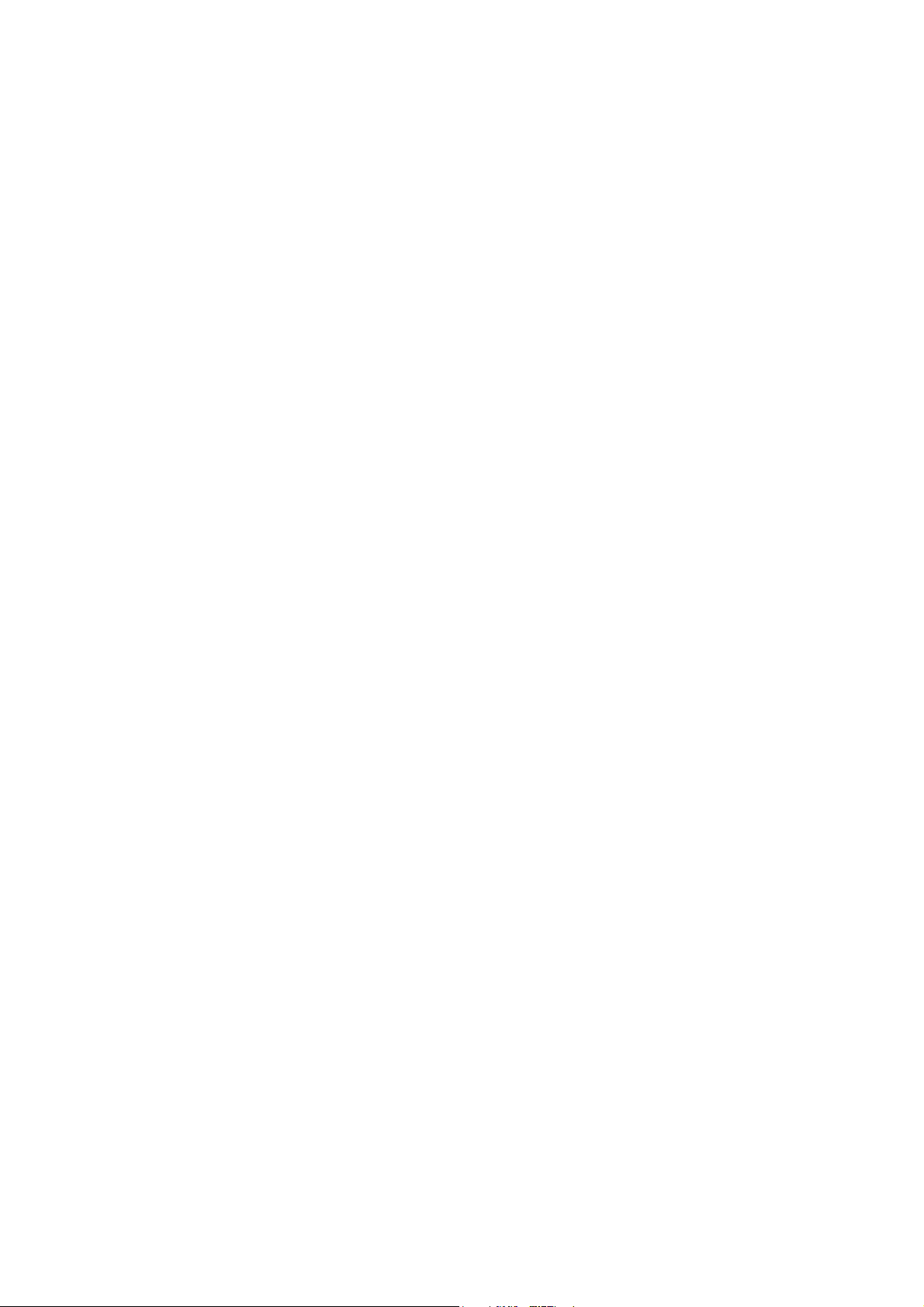
Funktioner
Dette kapitel indeholder:
• Før anvendelse af printeren på side 20
• Printerens dele på side 21
• Printerkonfiguration på side 29
• Betjeningspanel på side 32
• Flere oplysninger på side 35
2
WorkCentre 5300-seriens multifunktionsprinter
Betjeningsvejledning
19
Page 20
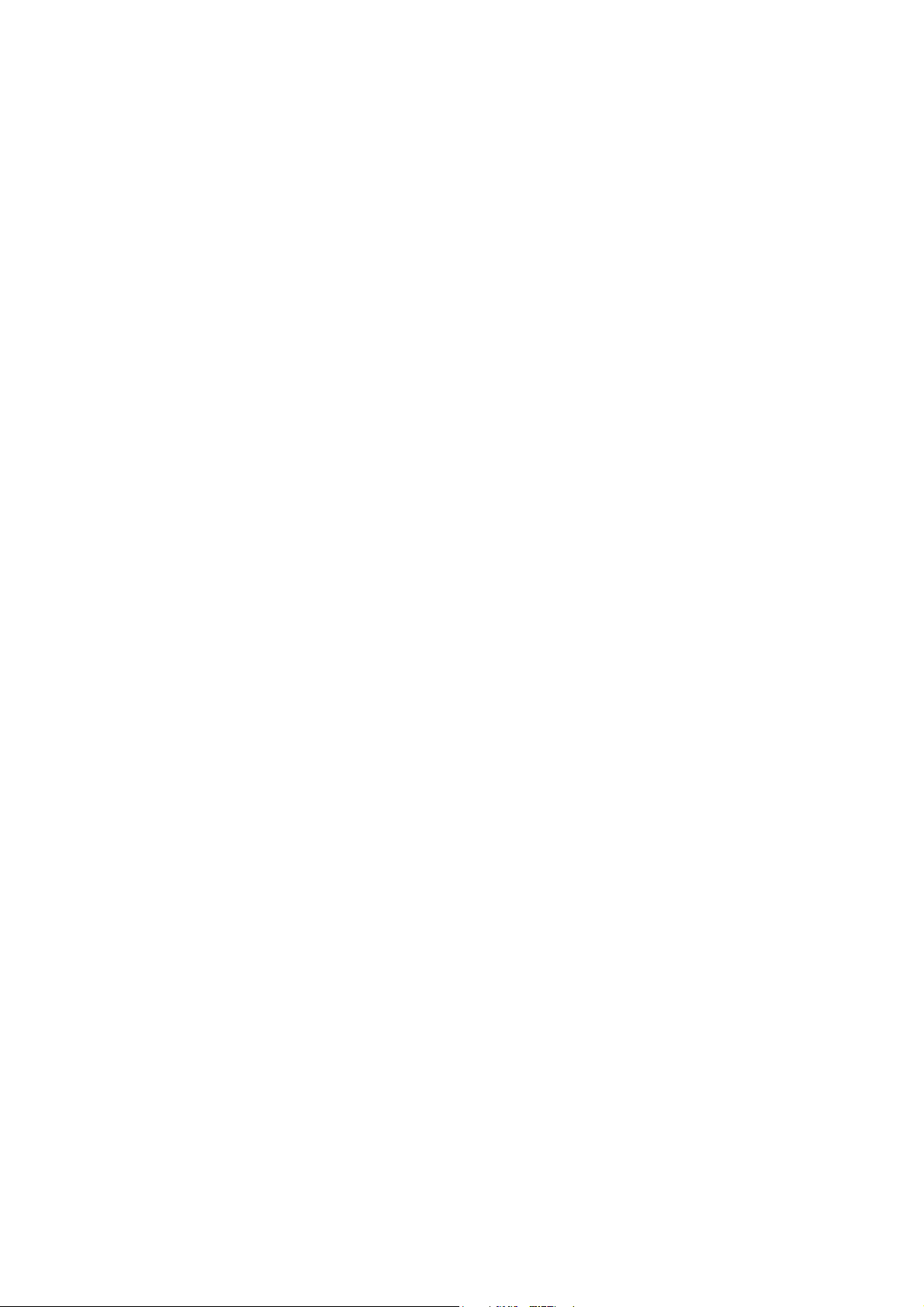
Funktioner
Før anvendelse af printeren
Xerox Welcome Center
Hvis du har brug for hjælp under eller efter installation, skal du gå til Xerox-websiden for online
løsninger og support.
www.xerox.com/office/worldcontacts
Kontakt Xerox Welcome Center, hvis du har brug for yderligere assistance. Du blev givet et
telefonnummer til en lokal repræsentant, da maskinen blev installeret. Noter telefonnummeret
herunder for fremtidig reference.
Telefonnummer til Xerox Welcome Center eller en lokal repræsentant:
Telefonnummer:______________________________________
Xerox US Welcome Center:1-800-821-2797
Xerox Canada Welcome Center:1-800-93-XEROX (1-800-939-3769)
Hvis du har brug for yderligere hjælp med anvendelse af din printer, skal du
1. Referere til Betjeningsvejledning.
2. Kontakte nøgleoperatøren.
3. Gå til vores kundewebside på www.xerox.com/office/WC53XXsupport, eller kontakt Xerox
Welcome Center.
Hav printerens serienummer klar, når du kontakter Xerox.
Xerox Welcome Center har brug for følgende oplysninger: En beskrivelse af problemet, printerens
serienummer, eventuel fejlkode samt dit firmas navn og adresse. Følg fremgangsmåden herunder for
at finde printerens serienummer.
1. Tryk på knappen Maskinstatus på printerens betjeningspanel.
2. Fanen Maskininformation vises. Serienummeret vises i venstre side af skærmen.
Hvis serienummeret ikke kan læses på printerens skærm, findes det også indeni printeren. Åbn låge A i
printerens venstre side. Serienummeret er placeret i venstre side.
Initialisering af USB-flashdrev
Ved installation af printeren initialiserer en Xerox-repræsentant printeren ved hjælp af et USBflashdrev, der indeholder konfigurationssoftware. Efter installation gemmer repræsentanten drevet i en
holder indeni magasin 1.
20
WorkCentre 5300-seriens multifunktionsprinter
Betjeningsvejledning
Page 21
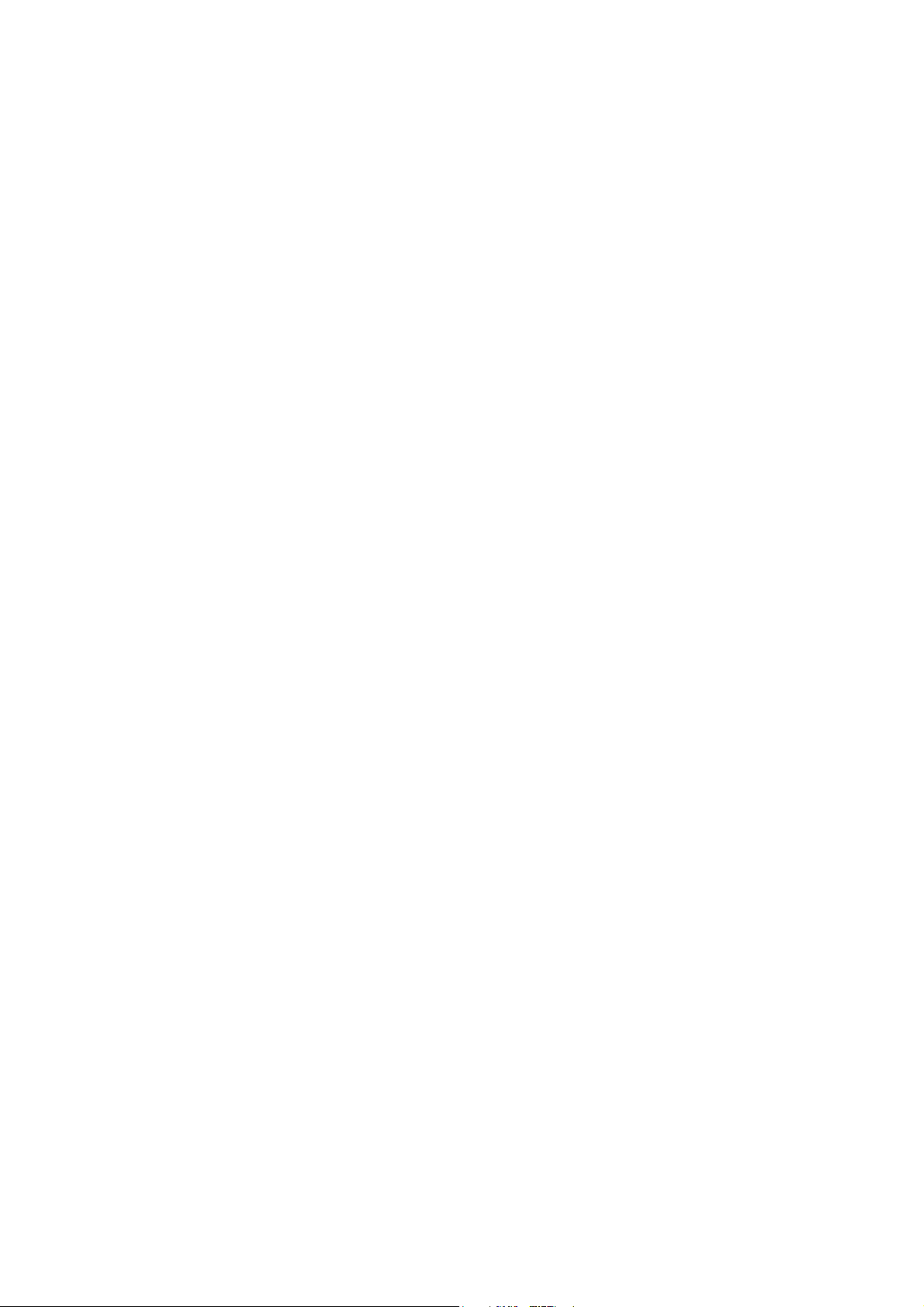
Printerens dele
I dette afsnit beskrives:
• Set forfra på side 22
• Omslag på side 23
• Set bagfra til venstre på side 24
• Dokumentfremfører på side 25
• Komponenter inde i maskinen på side 26
• Integrated Office Finisher på side 27
• Stort magasin og Office LX Finisher (tilbehør) på side 28
Funktioner
WorkCentre 5300-seriens multifunktionsprinter
Betjeningsvejledning
21
Page 22

Funktioner
wc53xx-001
7
8
9
10
2
1
5
6
3
4
Set forfra
1. Justeringsfod 6. Øverste midterbakke
2. Magasin 5 (specialmagasin) 7. Nederste midterbakke
3. Penholder 8. Strømafbryder
4. Pen 9. Magasin 1, 2, 3, 4
5. Betjeningspanel 10. Hjullås
22
WorkCentre 5300-seriens multifunktionsprinter
Betjeningsvejledning
Page 23

Omslag
Funktioner
6
5
4
3
7
2
1
1. Låge C 5. Låge E
2. Låge B 6. Dokumentlåge
3. Låge D 7. Frontlåge
4. Låge A
wc53xx-111
WorkCentre 5300-seriens multifunktionsprinter
Betjeningsvejledning
23
Page 24

Funktioner
wc53xx_002
TEL LINE1
LINE2
LINE3
43
2
1
11
10
9
8
7
6
5
12
Set bagfra til venstre
1. Stik til linje 3 7. USB-port, kun FAX
2. Stik til linje 2 8. USB-enhed, pc til printer
3. Stik til linje 1 9. USB-enhed, stemmeassistance/vedligeholdelse
4. Telefonstik 10. Foreign Interface, kun eksternt
5. Ethernet 10/100Base-TX, standardnetværk 11. Ethernet 10/100/1000Base-TX, gigabit-netværk
6. USB-port, kortlæser (tilbehør) 12. Knappen Reset
24
WorkCentre 5300-seriens multifunktionsprinter
Betjeningsvejledning
Page 25
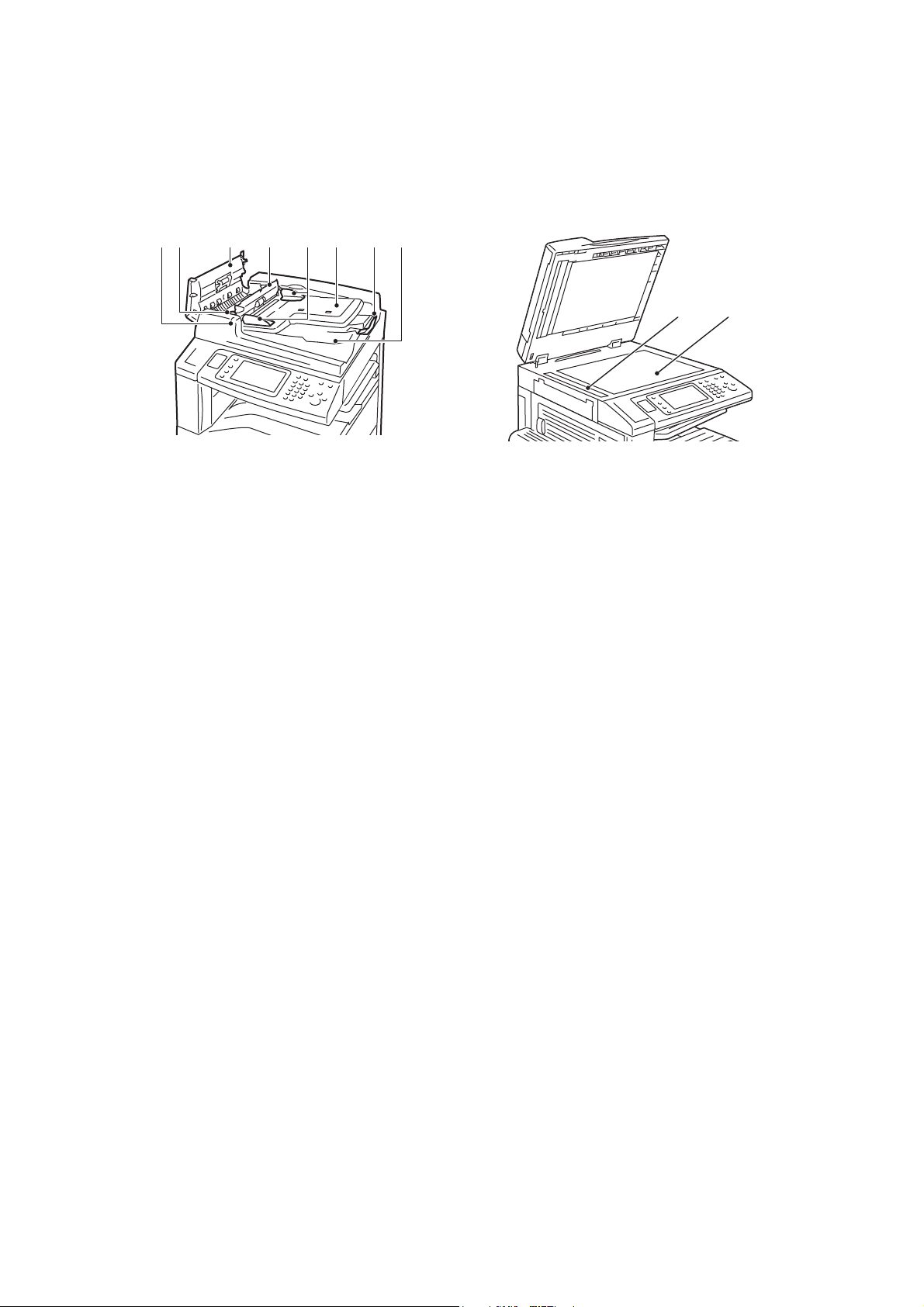
Dokumentfremfører
712 3 5 6 84
wc53xx-004
9 10
wc53xx-104
1. Bekræftelsesindikator 6. Dokumentfremføringsbakke
2. Håndtag 7. Dokumentstopper
Funktioner
3. Venstre låge 8. Dokumentudfaldsbakke
4. Inderlåge 9. CVT-glasplade (Constant Velocity Transport)
5. Dokumentstyr 10. Glaspladen
WorkCentre 5300-seriens multifunktionsprinter
Betjeningsvejledning
25
Page 26

Funktioner
1
3
2
wc53xx-003
Komponenter inde i maskinen
1. Toner 3. Valsemodul
2. Hovedafbryder
26
WorkCentre 5300-seriens multifunktionsprinter
Betjeningsvejledning
Page 27

Integrated Office Finisher
5
4
2
3
wc53xx-007
1
Funktioner
1. Hæftekassette 4. Midterbakke
2. Frontlåge 5. Integrated Office Finisher
3. Toplåge
WorkCentre 5300-seriens multifunktionsprinter
Betjeningsvejledning
27
Page 28

Funktioner
8
9
10
11
12
13
14
15
5
4
3
7
2
wc53xx-006
6
1
Stort magasin og Office LX Finisher (tilbehør)
1. Stort magasin (tilbehør) 9. Hæftekassette i pjece-/falseenhed
2. Transportlåge 10. Toplåge
3. Beholder til udstukne huller 11. Efterbehandlerbakke
4. Hulning (tilbehør) 12. Foldningsmodul (tilbehør)
5. Efterbehandlerens transportlåge/midterbakke 13. Hovedhæftekassette
6. Forlængelse til udfaldsbakke 14. Frontlåge
7. Pjece-/falseenhed(tilbehør) 15. Office Finisher LX
8. Sidelåge til pjece-/falseenhed
28
WorkCentre 5300-seriens multifunktionsprinter
Betjeningsvejledning
Page 29

Funktioner
Printerkonfiguration
• Standardfunktioner på side 29
• Konfigurationer på side 29
• Printertilbehør på side 30
Standardfunktioner
Printeren har mange funktioner, som kan opfylde dine udskrivnings- og kopieringskrav:
• Mulighed for kopiering, udskrivning og scanning til e-mail
• Den maksimale udskrivningshastighed er 35 sider pr. minut (på standardpapir i Letter-format)
• 600 x 600 dpi
• Automatisk 2-sidet udskrivning
• Farveberøringsskærm på betjeningspanel
• DADF (duplex automatisk dokumentfremfører) med en kapacitet på op til 110 ark
• 1 GB RAM hukommelse
• FID (Foreign Device Interface)
•Xerox
• Harddisk, der yder funktionssupport af specielle opgavetyper og flere formularer/makroer
•PCL 6
• Ethernet 10/100/1000Base-TX-forbindelse
®
Udvidet interfaceplatform
Konfigurationer
Printeren fås i to konfigurationer.
Konfiguration Beskrivelse
To papirmagasiner og kabinet Magasin 1 og magasin 2, der hver kan indeholde op til 520 ark.
Format: Standardformater op til A3/11 x 17 in.
Magasin 5 (specialmagasin) kan indeholde op til 50 ark. Format:
Brugerdefinerede formater op til A3, 11 x 17 in.
To papirmagasiner og
tandemmagasinmodul (TTM)
Magasin 1 og magasin 2, der hver kan indeholde op til 520 ark.
Format: Standardformater op til A3/11 x 17 in.
Magasin 3 kan indeholde op til 870 ark. Format: Standardformater op
til A4, 8,5 x 11in.
Magasin 4 kan indeholde op til 1130 ark. Format: Standardformater op
til A4, 8,5 x 11in.
Magasin 5 (specialmagasin) kan indeholde op til 50 ark. Format:
Brugerdefinerede formater op til A3, 11 x 17 in.
WorkCentre 5300-seriens multifunktionsprinter
Betjeningsvejledning
29
Page 30
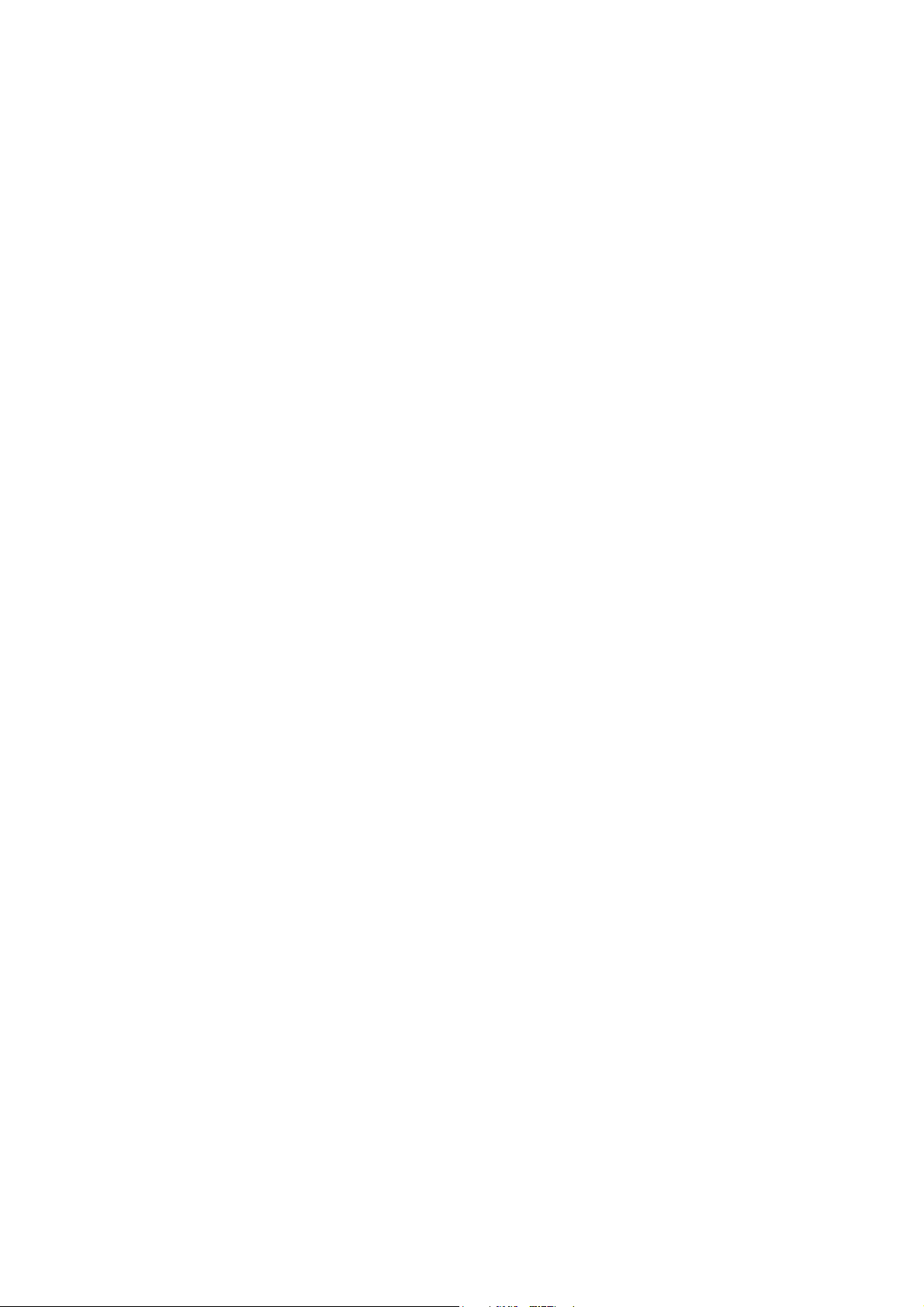
Funktioner
Printertilbehør
Fax
• 1 faxlinje med Internetfax
• 3 faxlinjer med Internetfax
•Serverfax
•VoIP-fax
Scan
• Scan til e-mail, mappe, pc og pc-skrivebord
• Scan til/udskriv fra USB
• Netværksscanning
• Arbejdsdiagrammer
• Miniaturevisning
• MRC, stor komprimering
• Søgbar PDF
Efterbehandling
• Integrated Office Finisher
• Office Finisher LX med indstillinger for hulning og pjecer
• Elektrisk hæftemaskine
Sikkerhed
• Datasikkerhedssæt
•Xerox
• Opgavebaseret netværkskontering
•CAC-godkendelse (CAC)
• Digital signatur
•S\MIME
• FIPS 140-2
®
Secure Access Unified ID System
Andet
• PostScript
•Arbejdsområde
• Konvolutmagasin
• Stort magasin
Gå til www.xerox.com/office/WC53XXsupplies for flere oplysninger.
30
WorkCentre 5300-seriens multifunktionsprinter
Betjeningsvejledning
Page 31

Funktioner
Energisparer
Energisparer reducerer printerens strømforbrug, når den står ubrugt over en vis periode.
Lavenergi aktiveres efter et vist tidsrum. Hvis der ikke sendes opgaver i yderligere et vist tidsrum,
aktiveres Energisparer. Skærmen er mørk, og energisparerknappen lyser, både når Lavenergi og
Energisparer er aktiveret.
Tryk på energisparerknappen for at gå tilbage til almindelig drift. Energisparer inaktiveres også, når der
modtages en opgave, eller der oprettes adgang til printeren via CentreWare Internet Services.
Se System Administrator Guide (Systemadministratorvejledning) på www.xerox.com/office/WC53XXdocs.
WorkCentre 5300-seriens multifunktionsprinter
Betjeningsvejledning
31
Page 32

Funktioner
wc53xx-103
1
0
C
7
PQRS
4
GHI
2
ABC3DEF
5
JKL6MNO
8
TUV9WXYZ
#
1 3
11 101516
4 5
6
13 12
7
8
9
2
14
Betjeningspanel
I dette afsnit beskrives:
• Betjeningspanelets layout på side 32
• Printerinformation på side 33
Betjeningspanelets layout
Indstilling Beskrivelse
1 Opgavetyper Tryk her for at få adgang til funktioner, f.eks. kopiering, scanning og fax,
på skærmen.
2 Skærm Viser oplysninger og giver adgang til printerens funktioner.
3 Log ind/ud Tryk på log ind/log ud-knappen for at få adgang til funktioner, der er
adgangskodebeskyttet. Indtast derefter brugernavn og kodeord på
skærmen. Tryk igen for at logge ud.
4 Sprog Tryk her for at ændre sproget på skærmen og tastaturets indstillinger.
5 Energisparer Når printeren er i energisparertilstand, skal du trykke her for at vende
tilbage til normal tilstand.
6 Afbryd udskrivning Afbryder midlertidigt den igangværende opgave for at køre
en hasteopgave.
7 Slet alle Tryk to gange for at rydde aktuelle opgaveindstillinger. Tryk
på Bekræft på skærmen for at nulstille alle opgaveindstillinger
til standardindstillingerne.
32
WorkCentre 5300-seriens multifunktionsprinter
Betjeningsvejledning
Page 33

Funktioner
Indstilling Beskrivelse
8 Stop Tryk her for at standse kopierings-, scannings- eller faxopgaver. Tryk på
Genoptag for at fortsætte eller Slet for at annullere opgaven.
9 Start Tryk her for at starte en kopierings-, scannings- eller faxopgave.
10 C Sletter numeriske værdier eller det sidst indtastede tegn vha. det
alfanumeriske tastatur.
11 Opkaldspause Indsætter en pause i et faxnummer.
12 Alfanumeriske taster Indtast tal.
13 Opgavetyper Tryk her for at få adgang til indstillingerne til den valgte funktion, f.eks.
kopiering, scanning og fax, på skærmen.
14 Opgavestatus Tryk her for at se en liste med aktive og afsluttede opgaver på skærmen.
15 Maskinstatus Tryk her for at se status for forbrugsstoffer, printeroplysninger osv.
på skærmen.
16 USB-hukommelsesport Forbindelse til USB-flashdrev
Printerinformation
Printeren viser oplysninger om status på berøringsskærmen på betjeningspanelet og i udskrevne
rapporter. Der vises også anvendelses- og konteringsdata på skærmen. Se Oplysninger om kontering og
anvendelse på side 155 for flere oplysninger.
Opgavestatus
Se opgavestatus for at kontrollere og styre opgaver:
1. Tryk på knappen Opgavestatus på maskinens betjeningspanel.
2. Tryk på Aktive opgaver eller fanen Udførte opgaver.
3. Vælg den ønskede kategori i rullelisten Alle opgaver.
4. Tryk på den ønskede opgave i listen for at se oplysninger. Der kan udskrives en opgaverapport ved
at trykke på enten Udskriv denne opgavehistorikrapport eller Udskriv denne opgaverapport.
5. For yderligere opgavetyper skal du trykke på fanen Fortrolige udskrivningsopgaver og mere, og
derefter vælge en af følgende muligheder:
• Fortrolig udskrivning
•Prøvesæt
• Udskudt udskrivning
• Kontoudskrivning
•Fælles mappe
WorkCentre 5300-seriens multifunktionsprinter
Betjeningsvejledning
33
Page 34

Funktioner
Rapporter
Rapporter kan udskrives fra betjeningspanelet:
Sådan udskrives en rapport:
1. På betjeningspanelet skal du trykke på knappen Maskinstatus.
2. Tryk på Udskriv rapport, og vælg den ønskede kategori.
Bemærk: Konfigurationsrapporten indeholder oplysninger om den aktuelle printerkonfiguration og
er knyttet til netværksanalyse og generel fejlfinding.
3. På næste skærmbillede skal du vælge den ønskede rapport. Tryk dernæst på den grønne
Start-knap.
Kontering
Kontering anvendes til at registrere hver brugers konteringsoplysninger og adgang til printeren i
forbindelse med kopiering, scanning, faxning og udskrivning. Når Kontering er aktiveret, skal brugere
indtaste deres bruger-id for at kunne anvende visse funktioner. Disse funktioner angives med et
lås-og-nøgle-symbol.
Systemadministratoren skal oprette brugerkonti og derefter konfigurere Kontering.
1. Tryk på den ønskede funktionsknap på skærmen.
2. Skærmtastaturet vises. Indtast bruger-ID, som gives af systemadministratoren, og tryk på Accept.
Bruger-ID'en vises i øverste, højre hjørne på skærmen.
3. Hvis du vil logge ud, skal du trykke på Login/log ud-knappen, Bruger-ID og dernæst Log ud.
Se System Administrator Guide (Systemadministratorvejledning) på www.xerox.com/office/WC53XXdocs.
34
WorkCentre 5300-seriens multifunktionsprinter
Betjeningsvejledning
Page 35

Funktioner
Flere oplysninger
Følgende kilder giver flere oplysninger om printeren.
Oplysninger Kilde
Hurtig betjeningsvejledning Fulgte med printeren
Betjeningsvejledning (PDF) Software and Documentation disc (cd med software
og dokumentation)
www.xerox.com/office/WC53XXdocs
System Administrator Guide
(Systemadministratorvejledning)
Recommended Media List (Oversigt over
anbefalede medier)
Drivers and Downloads www.xerox.com/office/WC53XXdrivers
Online Support Assistant (Hjælp til online support) www.xerox.com/office/WC53XXsupport
Tek nis k s upp ort www.xerox.com/office/WC53XXsupport
www.xerox.com/office/WC53XXdocs
www.xerox.com/paper (USA)
www.xerox.com/europaper (Europa)
WorkCentre 5300-seriens multifunktionsprinter
Betjeningsvejledning
35
Page 36

Funktioner
36
WorkCentre 5300-seriens multifunktionsprinter
Betjeningsvejledning
Page 37

Installation og indstilling
Dette kapitel indeholder:
• Oversigt over installation og indstilling på side 38
• Fysisk forbindelse på side 38
• Aktivering af printeren. på side 38
• Slukning af printeren på side 40
• Installation af software på side 43
• Brug af CentreWare Internet Services på side 47
Se også:
Online Support Assistant (Hjælp til online support) på www.xerox.com/office/WC53XXsupport.
System Administrator Guide (Systemadministratorvejledning) på
www.xerox.com/office/WC53XXdocs.
3
WorkCentre 5300-seriens multifunktionsprinter
Betjeningsvejledning
37
Page 38

Installation og indstilling
Oversigt over installation og indstilling
Før du kan anvende printeren, skal du:
1. Kontrollere, at printeren er tilsluttet korrekt, og den er tændt.
2. Installere softwareværktøjer og drivere.
3. Konfigurere softwaren.
Fysisk forbindelse
Du kan tilslutte printeren over et netværk. Tilslut til en faxtelefonlinje, der fungerer. Beregnet til fax
(tilbehør). Kommunikationskabler leveres som regel ikke sammen med printeren og skal købes separat.
Sådan tilsluttes printeren fysisk:
1. Sæt strømkablet i printeren, og sæt den anden ende af kablet i en stikkontakt.
2. Slut den ene ende til en kategori 5 eller bedre. Ethernet-kablet til Ethernet-porten bag på
printeren. Sæt den anden ende af kablet i netværksporten.
3. Hvis printeren har installeret fax, skal du tilslutte telefonlinjen ved hjælp af et standard RJ11-kabel.
Aktivering af printeren.
Printeren er udstyret med to strømafbrydere, hovedafbryderen bag på frontlågen og strømafbryderen
på den nederste midterbakke.
38
WorkCentre 5300-seriens multifunktionsprinter
Betjeningsvejledning
Page 39

Installation og indstilling
wc53xx-015
wc53xx-011
Aktivering på hovedafbryderen
Printerens primære strøm styres af hovedafbryderen. Den primære strøm skal være tilsluttet ved normal
printerfunktion og må kun slukkes, når der skal tilsluttes et kabel til printeren, eller når printeren skal
rengøres.
FORSIGTIG:
• Tilslut først den primære strøm med hovedafbryderen for at undgå at beskadige printerens
interne harddisk eller forårsage en printerfejl.
• Sluk ikke for den primære strøm umiddelbart efter, at der er tændt for den. Dette kan
beskadige printerens interne harddisk eller forårsage en printerfejl.
1. Åbn frontlågen.
2. Tænd på hovedafbryderen.
WorkCentre 5300-seriens multifunktionsprinter
Betjeningsvejledning
39
Page 40

Installation og indstilling
wc53xx-008
wc53xx-009
wc53xx-013
wc53xx-012
3. Luk frontlågen.
4. Tænd for printeren ved at sætte strømafbryderen på den nederste midterbakke på den
tændte position.
Det varer ca. 35 sekunder for printeren at varme op før brug.
Bemærk: Når efterbehandleren Office Finisher LX (tilbehør) er tilsluttet, sidder strømafbryderen
bag en gennemsigtig plasticlåge på efterbehandlerens transportlåge/midterbakke.
Strømafbryder Strømafbryder med Office Finisher LX (tilbehør)
Slukning af printeren
Sluk for printeren ved at sætte strømafbryderen på den nederste midterbakke på den slukkede position.
Der finder intern behandling sted, før printeren slukker.
Bemærk:
• Vent fem sekunder efter afslutning af alle aktive opgaver, før du slukker for printeren.
• Når efterbehandleren Office Finisher LX (tilbehør) er tilsluttet, sidder strømafbryderen
bag en gennemsigtig plasticlåge på efterbehandlerens transportlåge/midterbakke.
Strømafbryder Strømafbryder med Office Finisher LX (tilbehør)
40
WorkCentre 5300-seriens multifunktionsprinter
Betjeningsvejledning
Page 41

Installation og indstilling
wc53xx-015
wc53xx-014
Slukning på hovedafbryderen
Printerens primære strøm styres af hovedafbryderen. Den primære strøm skal være tilsluttet ved normal
printerfunktion og må kun slukkes, når der skal tilsluttes et kabel til printeren, eller når printeren skal
rengøres.
FORSIGTIG:
• Sluk ikke for den primære strøm under behandling af en opgave, eller mens energispareren
blinker. Dette kan beskadige printerens interne harddisk eller forårsage en printerfejl.
• Sluk for den primære strøm, før netledningen kobles fra. Hvis netledningen kobles fra med den
primære strøm tilsluttet, kan det beskadige printerens interne harddisk eller forårsage
en printerfejl.
• Sluk ikke for den primære strøm umiddelbart efter, at der er tændt for den. Dette kan
beskadige printerens interne harddisk eller forårsage en printerfejl.
• Sluk ikke for den primære strøm umiddelbart efter, at der tændes på strømafbryderen. Dette
kan beskadige printerens interne harddisk eller forårsage en printerfejl. Vent til 10 sekunder
efter, at skærmen er slukket, før du slukker for den primære strøm.
1. Kontroller, at strømafbryderen på den nederste midterbakke er i den slukkede position.
2. Åbn frontlågen.
3. Sluk på hovedafbryderen.
4. Luk frontlågen.
WorkCentre 5300-seriens multifunktionsprinter
Betjeningsvejledning
41
Page 42

Installation og indstilling
Tildeling af en netværksadresse
Hvis netværket anvender en DHCP-server, får printeren automatisk en netværksadresse. Konfigurer
DNS-serverindstillinger, eller konfigurer andre TCP/IP-indstillinger for at tildele en statisk IP-adresse. Se
System Administrator Guide (Systemadministratorvejledning) på www.xerox.com/office/WC53XXdocs.
42
WorkCentre 5300-seriens multifunktionsprinter
Betjeningsvejledning
Page 43

Installation og indstilling
Installation af software
I dette afsnit beskrives:
• Krav til operativsystem på side 43
• Installation af drivere og værktøjer til Windows på side 43
• Installation af drivere og værktøjer til Macintosh på side 44
• UNIX- og Linux-drivere på side 46
Krav til operativsystem
• Windows XP SP1 eller senere versioner, Windows Vista, Windows 7, Windows Server 2003,
Windows Server 2008 R2.
• Macintosh OS X version 10.5 eller senere versioner.
•UNIX og Linux: Se www.xerox.com/office/WC53XXdrivers.
Installation af drivere og værktøjer til Windows
For at få adgang til alle funktioner på printeren skal du:
• Installere Xerox
• Installere Xerox
®
-printerdriveren
®
-scannerdriveren, hvis scanning er installeret
Installation af en netværksprinter
Før driverne installeres, skal du kontrollere, at printeren er tilsluttet en stikkontakt, at den er tændt og
tilsluttet et aktivt netværk og har en gyldig IP-adresse.
Sådan installeres driveren:
1. Sæt Software and Documentation disc (cd med software og dokumentation) computerens
cd-rom- eller dvd-drev.
2. Installationsprogrammet starter automatisk, medmindre Autorun er inaktiveret på computeren.
Bemærk: Hvis installationsprogrammet ikke startes, skal du gå til drevet og dobbeltklikke på
installationsfilen Setup.exe. Hvis Software and Documentation disc (cd med software og
dokumentation) ikke er tilgængelig, kan du indlæse den seneste driver fra
www.xerox.com/office/WC53XXdrivers.
3. For at ændre sprog skal du klikke på Sprog, vælge dit sprog på listen og derefter klikke på OK.
4. Klik på Installer drivere, og klik derefter på Installer printer- og scanningsdrivere.
5. Klik på Jeg accepterer for at acceptere licensaftalen.
6. Vælg printeren på listen over fundne printere, og klik på Installer.
7. Hvis printeren ikke vises på listen over fundne printere:
a. Klik på knappen IP-adresse eller DNS-navn i den øverste del af vinduet.
b. Skriv adressen eller navnet på den ønskede printer, og klik derefter på Søg. Se Find printerens
IP-adresse på side 47, hvis IP-adressen ikke vises.
c. Klik på Næste, når printeren vises i vinduet.
WorkCentre 5300-seriens multifunktionsprinter
Betjeningsvejledning
43
Page 44

Installation og indstilling
8. Vælg den ønskede printerdriver:
• PostScript
•PCL 6
9. Hvis scanning er installeret, skal du klikke på den ønskede scannerdriver:
•TWAIN
•WIA
10. Hvis scanning er installeret, skal du vælge Xerox-scanningsværktøj.
11. Klik på Installer.
12. Når installationsprogrammet er færdigt, skal du klikke på Afslut.
Installation af drivere og værktøjer til Macintosh
For at få adgang til alle funktioner på printeren skal du:
• Installere printer- og scanningsdrivere
• Tilføje printeren, hvis det er nødvendigt
Før driverne installeres, skal du kontrollere, at printeren er tilsluttet en stikkontakt, at den er tændt og
tilsluttet et aktivt netværk og har en gyldig IP-adresse.
Installation af printer- og scanningsdrivere
Bemærk: Printer- og scanningsdrivere skal installeres samtidigt.
Sådan installeres printer- og scanningsdriveren:
1. Sæt Software and Documentation disc (cd med software og dokumentation) i computerens
cd-rom- eller dvd-drev.
Bemærk: Hvis Software and Documentation disc (cd med software og dokumentation) ikke er
tilgængelig, kan du indlæse den seneste driver fra www.xerox.com/office/WC53XXdrivers.
2. Åbn mappen Mac, og åbn derefter mappen Mac OS 10.5+Universal PS.
3. Åbn filen .dmg.
4. Åbn cd'en WorkCentre 5325/5330/5335.
5. Klik på Fortsæt 3 gange.
6. Klik på Jeg accepterer for at acceptere licensaftalen.
7. Klik på Installer.
8. Indtast dit kodeord, og klik derefter på OK.
9. Hvis printeren ikke vises på listen over fundne printere:
a. Klik på Manually enter the printer’s name or address (Indtast manuelt printerens navn
eller adresse) øverst i vinduet.
b. Skriv adressen eller navnet på den ønskede printer, og vent derefter på, at computeren finder
printeren. Se Find printerens IP-adresse på side 47, hvis du ikke kender printerens IP-adresse.
c. Klik på Fortsæt.
10. Klik på OK for at acceptere meddelelsen om printkø.
44
WorkCentre 5300-seriens multifunktionsprinter
Betjeningsvejledning
Page 45

Installation og indstilling
11. Hvis det er relevant, kan du vælge afkrydsningsfelterne Indstil printer som standardprinter og
Udskriv en testside.
12. Klik på Fortsæt, og klik derefter på Luk.
13. I Apple-menuen skal du åbne System Preferences (Systemindstillinger) og derefter åbne Print &
Fax (Udskrivning og fax).
14. Klik på fanen Printing (Udskriver), klik på printeren på listen og derefter på Printer Setup
(Printerindstilling).
15. Klik på Installable Options (Tilbehør), og bekræft derefter, at tilbehør, der er installeret på
printeren, vises.
16. Hvis der er ændringer, skal du klikke på Apply Changes (Anvend ændringer), lukke vinduet og
derefter afslutte System Preferences (Systemindstillinger).
Printeren er nu klar til brug.
Tilføjelse af printeren til Macintosh OS X version 10.5
1. Åbn mappen Applications (Programmer), dobbeltklik derefter på System
Preferences (Systemindstillinger).
2. Vælg Print & Fax.
3. Klik på knappen + på listen over installerede printere.
4. Indtast IP-adresse eller værtsnavn på printeren.
5. Indtast et kønavn til printeren, eller lad det være tomt for at bruge standardkøen.
6. Klik på printeren, og klik derefter på Tilføj.
Bemærk: Hvis printeren ikke blev registreret af netværket, skal du kontrollere, at printeren er tændt,
og at Ethernet-kablet er sat i korrekt.
Følg fremgangsmåden herunder, hvis du vil tilslutte ved at angive printerens IP-adresse:
1. Fra mappen Applications (Programmer) i docken skal du klikke på ikonet System
Preferences (Systemindstillinger).
2. Vælg Print & Fax.
3. Klik på knappen + på listen over installerede printere.
4. Klik på IP-printer.
5. Klik på IPP, Line Printer Daemon – LPD eller HP Jet Direct - Socket.
6. Indtast printerens IP-adresse i feltet Adresse.
7. Indtast et navn til printeren.
8. Indtast en placering til printeren.
9. Klik på den ønskede driver på rullelisten Udskriv med.
10. Klik på printermodellen og derefter på Tilføj.
WorkCentre 5300-seriens multifunktionsprinter
Betjeningsvejledning
45
Page 46

Installation og indstilling
UNIX- og Linux-drivere
Understøttede UNIX- og Linux-drivere findes på www.xerox.com/office/WC53XXdrivers.
Se System Administrator Guide (Systemadministratorvejledning) på www.xerox.com/office/WC53XXdocs.
Andre drivere
Følgende drivere findes også til Windows på: www.xerox.com/office/WC53XXdrivers.
• Xerox Global Print Driver: Udskriv på enhver PCL- eller PostScript-aktiveret printer på dit netværk,
også dem som er produceret af andre leverandører. Driveren konfigureres automatisk til den
printer, du vælger.
• Xerox Mobile Express Driver: Udskriv på enhver PostScript-aktiveret printer på dit netværk, også
dem som er produceret af andre leverandører. Driveren konfigureres automatisk til den printer, du
vælger, hver gang du udskriver. Hvis du ofte rejser til de samme steder, kan du gemme de printere,
du foretrækker på stederne, og driveren husker indstillingerne.
46
WorkCentre 5300-seriens multifunktionsprinter
Betjeningsvejledning
Page 47

Installation og indstilling
Brug af CentreWare Internet Services
CentreWare Internet Services giver adgang til printerens indbyggede webserver. Det giver dig mulighed for
nemt at styre, konfigurere og overvåge printeren ved hjælp af en webbrowser på en netværkscomputer.
Med CentreWare Internet Services kan du:
• Få adgang til printerens status, konfiguration og sikkerhedsindstillinger.
• Kontrollere forbrugsstoffernes status fra computeren.
• Få adgang til opgavekonteringsdata, så du kan beregne udskrivningsomkostninger og planlægge
bestilling af forbrugsstoffer.
• Hente scannede dokumentfiler, der er gemt på printeren.
Bemærk: Nogle printerfunktioner skal aktiveres ved hjælp af CentreWare Internet Services.
Medmindre systemadministratoren har låst printeren op, har du brug for at logge på som
administrator for at få adgang til disse indstillinger.
CentreWare Internet Services kræver:
• En webbrowser og en TCP/IP-forbindelse mellem printeren og netværket (i Windows-, Macintoshog UNIX-miljøer).
• JavaScript skal være aktiveret i webbrowseren. Hvis JavaScript er inaktiveret, vises en advarsel, og
CentreWare Internet Services vil muligvis ikke fungere korrekt.
• TCP/IP og HTTP skal være aktiveret på printeren.
Se System Administrator Guide (Systemadministratorvejledning) på www.xerox.com/office/WC53XXdocs
for flere oplysninger.
Find printerens IP-adresse
Printerens IP-adresse er nødvendig for at kunne bruge CentreWare Internet Services. Det afhænger af
printerens indstillinger, om IP-adressen vises på betjeningspanelets skærm. IP-adressen vises i området
Kommunikationsindstillinger i konfigurationsrapporten.
Sådan udskrives konfigurationsrapporten:
1. På betjeningspanelet skal du trykke på knappen Maskinstatus.
2. Tryk på fanen Maskininformation, og tryk derefter på Udskriv rapporter.
3. Tryk på Printerrapporter, på Konfigurationsrapport, og derefter på den grønne Start-knap
på betjeningspanelet.
4. Tryk på Luk, når rapporten er blevet udskrevet.
Adgang til CentreWare Internet Services
1. Kontroller, at din printer er tændt.
2. Start en webbrowser på computeren.
3. Indtast printerens IP-adresse i webbrowserens adressefelt.
Velkomstskærmbilledet til CentreWare Internet Services vises.
WorkCentre 5300-seriens multifunktionsprinter
Betjeningsvejledning
47
Page 48

Installation og indstilling
48
WorkCentre 5300-seriens multifunktionsprinter
Betjeningsvejledning
Page 49

Udskrivning
Dette kapitel indeholder:
• Oversigt over udskrivning på side 50
• Understøttet papir på side 51
• Understøttede papirtyper og -vægte på side 53
• Understøttede standardpapirformater på side 53
• Understøttede brugerdefinerede papirformater på side 54
• Ilægning af papir på side 55
• Udskrivning på specialmedier på side 64
• Valg af udskrivningsindstillinger på side 66
• Udskrivning på begge sider af papiret på side 69
• Valg af papir på side 71
• Udskrivning af flere sider på hvert ark (N sider pr. ark) på side 72
• Udskrivning af pjecer på side 73
• Udskrivning af indsæt på side 78
• Udskrivning af omslag på side 76
• Udskrivning af undtagelsessider på side 79
• Skalering på side 80
• Udskrivning af vandmærker på side 81
• Udskrivning af spejlbilleder i Windows på side 83
• Oprettelse og lagring af brugerdefinerede formater på side 84
• Meddelelse om udført opgave (Windows) på side 85
• Udskrivning fra et USB-flashdrev på side 86
• Udskrivning af specielle opgavetyper på side 87
4
WorkCentre 5300-seriens multifunktionsprinter
Betjeningsvejledning
49
Page 50

Udskrivning
Oversigt over udskrivning
1. Vælg det korrekte papir.
2. Læg papir i magasinet. På visse printerskærme skal du angive format, farve og type.
3. Find udskrivningsindstillingerne i din software. I de fleste softwareapplikationer kan du trykke på
CTRL+P for Windows eller CMD+P for Macintosh.
4. Vælg din printer på listen.
5. Åbn printerdriverindstillingerne ved at vælge Egenskaber eller Indstillinger (Windows) eller
Xerox-funktioner for Macintosh. Knappens navn kan variere afhængig af applikationen.
6. Foretag de ønskede ændringer af printerdriverens indstillinger, og klik på OK.
7. Klik på Udskriv for at sende opgaven til printeren.
Se også:
Ilægning af papir på side 55
Valg af udskrivningsindstillinger på side 66
Udskrivning på begge sider af papiret på side 69
Udskrivning på specialmedier på side 64
50
WorkCentre 5300-seriens multifunktionsprinter
Betjeningsvejledning
Page 51

Udskrivning
Understøttet papir
I dette afsnit beskrives:
• Anbefalede medier på side 51
• Generelle retningslinier for ilægning af papir/materiale på side 51
• Papir/medier, der kan skade printeren på side 52
• Retningslinjer for opbevaring af papir på side 52
• Understøttede papirtyper og -vægte på side 53
• Understøttede standardpapirformater på side 53
• Understøttede brugerdefinerede papirformater på side 54
Din printer er designet til at kunne anvende forskellige medietyper. Følg retningslinjerne i dette afsnit
for at sikre optimal udskrivningskvalitet og for at undgå papirstop.
For bedste resultat skal du anvende det Xerox
®
-udskrivningsmateriale, der er angivet for din printer.
Anbefalede medier
En komplet liste med anbefalede medier findes på:
• www.xerox.com/paper Recommended Media List (Oversigt over anbefalede medier)
• www.xerox.com/europaper Recommended Media List (Oversigt over anbefalede
medier)(Europa)
Bestilling af papir/medier
Når du vil bestille papir eller specialmateriale, skal du kontakte din lokale forhandler eller gå til
www.xerox.com/office/WC53XXsupplies.
FORSIGTIG: Skader, som skyldes, at der er brugt papir, transparenter eller andet specialmateriale,
som ikke understøttes, dækkes ikke af Xerox
Guarantee (fuld tilfredshedsgaranti). Total Satisfaction Guarantee (fuld tilfredshedsgaranti)
gælder kun i USA og Canada. Dækning kan variere udenfor disse områder. Kontakt din lokale
repræsentant for flere oplysninger.
®
-garantien, serviceaftalen eller Total Satisfaction
Generelle retningslinier for ilægning af papir/materiale
Følg nedenstående retningslinjer, når du lægger papir og andet materiale i de relevante magasiner:
• Udskriv ikke på etiketter, der er fjernet fra arket.
• Anvend kun papirkonvolutter. Udskriv alle konvolutter som 1-sidede.
• Overfyld ikke papirmagasiner.
• Juster papirstyrene efter papirformatet.
• Kontroller, at den rigtige papirtype er valgt på printerens skærm, når der er lagt papir i et magasin.
• Bekræft papirformat, -type og -farve på printerens skærm.
WorkCentre 5300-seriens multifunktionsprinter
Betjeningsvejledning
51
Page 52

Udskrivning
Papir/medier, der kan skade printeren
Printeren kan anvende forskellige papir- og materialetyper til dine udskrivningsopgaver. Noget
materiale kan dog forringe udskrivningskvaliteten, forårsage flere papirstop eller ødelægge printeren.
Anvend ikke følgende:
• Ru eller porøst materiale
• Inkjet-papir
• Glossy eller coated papir
• Papir, som er fotokopieret
• Papir, der er foldet eller krøllet
• Papir med udstansninger eller perforeringer
• Hæftet papir
• Konvolutter med ruder, metalhægter, sideforseglinger eller klæbestrimmel
• Forede konvolutter
•Plasticmedier
Retningslinjer for opbevaring af papir
Gode opbevaringsforhold for dit papir og andet materiale sikrer optimal udskrivningskvalitet.
• Opbevar papir i mørke, kølige, forholdvis tørre omgivelser. De fleste papirtyper påvirkes af
ultraviolet og synligt lys. Ultraviolet-lys, som udsendes af solen og lysstofrør, er især skadeligt for
papir og materialer.
• Intensiteten og længden af bestråling bør minimeres og undgås så vidt muligt.
• Bibehold en konstant temperatur og relativ fugtighedsgrad.
• Opbevar ikke papir eller materiale på loftet, i køkkenet, garagen eller kælderen. Der er større
sandsynlighed for fugt i disse rum.
• Papir skal opbevares fladt på paller, bokse, hylder eller skabe.
• Opbevar ikke mad og drikke i områder, hvor papir opbevares eller håndteres.
• Åbn ikke forseglede pakker med papir, før du er klar til at lægge dem i printeren. Opbevar papir i
deres originale indpakningsmateriale. Indpakningsmaterialet indeholder et vandskyende lag, som
beskytter papiret mod vand og fugt.
• Noget specialpapir leveres i plasticposer, som kan genforsegles. Opbevar papir og materiale i
posen, indtil det skal bruges. Læg ubrugt materiale tilbage i indpakningen, og forsegl det igen for
at beskytte det mod ydre påvirkning.
52
WorkCentre 5300-seriens multifunktionsprinter
Betjeningsvejledning
Page 53

Understøttede papirtyper og -vægte
Magasiner Typer og vægte
Magasin 1 Almindeligt (64–105 g/m²)
Almindeligt papir, side 2 (papir, hvor der udskrives på en side, 64–105 g/m²)
Hullet papir (64–105 g/m²)
Brevhoved (64–105 g/m²)
Tyndt papir (60–63 g/m²)
Genbrugspapir (64–105 g/m²)
Fortrykt papir (64–105 g/m²)
Transp are nt
Magasin 2-6 Almindeligt (64–105 g/m²)
Almindeligt papir, side 2 (papir, hvor der udskrives på en side,
64–105 g/m²)
Hullet papir (64–105 g/m²)
Brevhoved (64–105 g/m²)
Tyndt papir (60–63 g/m²)
Tykt papir (106–169 g/m²)
Karton (170–215 g/m²)
Genbrugspapir (64–105 g/m²)
Tykt standardpapir (170–215 g/m²)
Fortrykt papir (64–105 g/m²)
Etiketter (106–169 g/m²)
Transp are nt
Udskrivning
Kun magasin 5
(specialmagasin) og
konvolutmagasin (magasin 1)
Konvolutter (75–90 g/m²)
Understøttede standardpapirformater
Magasinnummer Europæiske standardformater
Magasin 1 og 2 • A4 (210 x 297 mm)
• A3 (297 x 420 mm)
• A5 (148 x 210 mm)
• JIS B5 (182 x 257 mm)
• JIS B4 (257 x 364 mm)
Nordamerikanske
standardformater
•Letter (8,5 x 11in.)
• Legal (8,5 x 14 in.)
• Tabloid (11 x 17 in.)
• Statement (5,5 x 8,5 in.)
• Executive (7,25 x 10,5 in.)
WorkCentre 5300-seriens multifunktionsprinter
Betjeningsvejledning
53
Page 54

Udskrivning
Magasinnummer Europæiske standardformater
Magasin 3 og 4
(tandemmagasinmodul)
og magasin 6
(stort magasin)
Kun magasin
5 (specialmagasin)
• A4 (210 x 297 mm)
• JIS B5 (182 x 257 mm)
• A4 (210 x 297 mm)
• A3 (297 x 420 mm)
• A5 (148 x 210 mm)
• A6 (105 x 148 mm)
• JIS B6 (128 x 182 mm)
• JIS B5 (182 x 257 mm)
• JIS B4 (257 x 364 mm)
• A4, overstørrelse (223 x 297 mm)
• Postkort 100 x 148 (100 x 148 mm)
• Postkort 148 x 200 (148 x 200 mm)
• 215 x 315 (215 x 315 mm)
• DL-konvolut (110 x 220 mm)
• C5-konvolut (162 x 229 mm)
Nordamerikanske
standardformater
•Letter (8,5 x 11 in.)
• Executive (7,25 x 10,5 in.)
•Letter (8,5 x 11in.)
• Legal (8,5 x 14 in.)
• Tabloid (11 x 17 in.)
• Postkort 4 x 6 (4 x 6 in.)
• 5 x 7 (5 x 7 in.)
• Statement (5,5 x 8,5 in.)
• Executive (7,25 x 10,5 in.)
• 8 x 10 (8 x 10 in.)
• 8,5 x 13 (8,5 x 13 in.)
• 9 x 11 (9 x 11in.)
• Nr. 10-konvolut (4,1 x 9,5 in.)
• Monarch-konvolut (3,9 x 7,5 in.)
• Nr. 10 Commercial (4,1 x 9,5 in.)
Understøttede brugerdefinerede papirformater
Magasiner Brugerdefinerede formater
Magasin 1 og 2 • Bredde: 140 – 297 mm (5,5–11,7 in.)
• Længde: 182 – 432 mm (7,2–17 in.)
• Brugerdefinerede papirformater kan angives i enheder på
1-millimeter.
Magasin 5 (specialmagasin) • Bredde: 89 – 297 mm (3,5–11,7 in.)
• Længde: 98 – 432 mm (3,9–17 in.)
• Brugerdefinerede papirformater kan angives i enheder på
1-millimeter.
54
WorkCentre 5300-seriens multifunktionsprinter
Betjeningsvejledning
Page 55

Udskrivning
Ilægning af papir
I dette afsnit beskrives:
• Ilægning af papir i magasin 1 og 2 på side 55
• Ilægning af papir i magasin 3 og 4 på side 57
• Konfiguration af magasin 6 på side 58
• Ilægning af papir i magasin 6 på side 60
• Ilægning af papir i magasin 5 (specialmagasin) på side 60
• Ilægning af konvolutter i magasin 5 (specialmagasin) på side 61
• Læg konvolutter i konvolutmagasin på side 62
• Udskrivning på specialmedier på side 64
Vælg det rigtige magasin, afhængigt af hvilket papir der skal anvendes. Se Understøttet papir på
side 51 for flere oplysninger.
Bemærk: Printeren tillader valg af op til fem brugerdefinerede papirtyper
udover standardpapirtyperne.
For at opnå hurtigere udskrivning skal 305 mm papir eller kortere ilægges med lang fremføringskant.
Ilæg papir, der er længere end 305 mm, med kort fremføringskant.
Ilægning af papir i magasin 1 og 2
Magasin 1 og magasin 2 kan maks. indeholde 520 ark, 80 g/m² papir.
• Magasin 1 kan indeholde papirvægte fra 60 g/m² til 105 g/m².
• Magasin 2 kan indeholde papirvægte fra 60 g/m² til 215 g/m².
WorkCentre 5300-seriens multifunktionsprinter
Betjeningsvejledning
55
Page 56

Udskrivning
wc53xx-021
wc53xx-031
Sådan lægges papir i magasin 1 og 2:
1. Træk magasinet ud.
ADVARSEL: Åbn ikke alle magasiner på én gang. Printeren kan vælte og kan forårsage skader.
2. Luft papiret, så det ikke hænger sammen langs kanterne, før der lægges papir i et magasin. Derved
mindskes risikoen for papirstop.
3. Flyt evt. papirstyrene udad for at ilægge det nye papir. Sidestyr og forreste styr flyttes vha.
udløserne på hvert styr. Placer dem i deres nye position. Slip udløserne for at fastlåse styrene i
deres nye position.
wc53xx-027
56
WorkCentre 5300-seriens multifunktionsprinter
Betjeningsvejledning
Page 57

4. Læg papiret helt op mod venstre kant af magasinet.
wc53xx-028
wc53xx-029
Bemærk: Læg ikke papir i over maks. linjen i magasinet. Ellers kan der opstå papirstop.
5. Placer styrene, så de netop rører ved kanten af stakken.
Udskrivning
6. Skub magasinet helt ind i printeren.
7. Vælg ønsket papirformat, - type eller -farve på printerens skærm, og tryk på Bekræft.
8. Hvis du ikke har ændret type, skal du trykke på Bekræft på skærmen.
Ilægning af papir i magasin 3 og 4
Magasin 3 kan maks. indeholde 870 ark, 80 g/m² papir, B5 JIS/A4 (Executive/Letter). Magasin 4 kan
maks. indeholde 1130 ark, 80 g/m² papir, B5/Executive eller A4/Letter.
Magasin 3 og 4 kan indeholde papirvægte fra 60 g/m² til 215 g/m².
Sådan lægges papir i magasin 3 og 4:
1. Træk papirmagasinet ud, indtil det stopper.
2. Luft papiret for at adskille arkene, før de lægges i papirmagasinet. Denne fremgangsmåde
adskiller papirark, der hænger sammen, og reducerer risikoen for papirstop.
Bemærk: Fjern ikke papir fra indpakningen, før det skal bruges. Dette forhindrer papirstop
og fejlfremføring.
WorkCentre 5300-seriens multifunktionsprinter
Betjeningsvejledning
57
Page 58

Udskrivning
3. Stak papiret mod det bagerste, venstre hjørne i magasinet (som vist).
Bemærk: Læg ikke papir i over maks. linjen i magasinet. Ellers kan der opstå papirstop.
wc53xx-120
4. Placer styrene, så de netop rører ved kanten af stakken.
5. Luk magasinet.
6. Kontroller papirformat, -type og -farve. Rediger valget ved forkert indstilling.
7. Tryk på Bekræft på printerskærmen.
Konfiguration af magasin 6
Magasin 6 er et stort magasin. Det skal konfigureres for at understøtte det anvendte papir. Hvis
magasinet aldrig har været brugt, skal det konfigureres til det ønskede papirformat. Hvis du ændrer
papirformatet, skal du konfigurere magasinet igen til det nye papirformat.
Inden du ændrer skuffens konfiguration, skal du altid sammenligne papirformatet med
konfigurationen af magasin 6. Hvis papirformatet matcher, er der ikke behov for justering.
58
WorkCentre 5300-seriens multifunktionsprinter
Betjeningsvejledning
Page 59

Udskrivning
wc53xx-113
1. Fjern skruerne, der holder på pladen bagerst i magasinet.
2. Løft pladen for at fjerne den.
3. Placer grebene nederst på pladen i sprækkerne nederst i skuffen, som svarer til papirformatet.
4. Skub til toppen af pladen for at få tappen bagerst i skuffen ned i det tilsvarende hul på pladen.
5. Isæt skruen for at sætte pladen fast.
6. Gentag trin 1-5 for pladen foran i magasin 6.
7. Find tappen øverst på sideåbningen.
8. Løft tappen, og juster den efter det ønskede papirformat i pladsen øverst på sideåbningen.
9. Slip tappen for at låse den på plads.
wc53xx-112
WorkCentre 5300-seriens multifunktionsprinter
Betjeningsvejledning
59
Page 60

Udskrivning
XEROX
XEROX
wc53xx-114
Ilægning af papir i magasin 6
Magasin 6, stort magasin, kan maks. indeholde 2000 ark, 80 g/m² papir og accepterer papirvægte fra
60 g/m² til 215 g/m².
Sådan lægges papir i magasin 6:
1. Træk magasin 6 ud af fremføreren, indtil det stopper.
2. Åbn sideåbningen, indtil den stopper.
3. Luft papiret for at adskille arkene, før de lægges i papirmagasinet. Denne fremgangsmåde
adskiller papirark, der hænger sammen, og reducerer risikoen for papirstop.
Bemærk: Fjern ikke papir fra indpakningen, før det skal bruges. Dette forhindrer papirstop
og fejlfremføring.
4. Læg papiret helt op mod højre kant af magasinet.
Til fortrykt papir, brevhovedpapir eller forhullet papir:
• Læg siden med udskrivningssiden (side 1) opad.
• Læg forhullet papir således, at den forhullede kant vender mod magasinets højre kant.
• Læg brevhovedet eller den øverste kant af siden mod magasinets forreste kant.
Bemærk: Læg ikke papir i over maks. linjen i magasinet. Ellers kan der opstå papirstop.
5. Skub til styrene, så de netop rører ved kanten af papiret.
6. Luk magasinet.
7. Kontroller papirformat, -type og -farve. Rediger valget ved forkert indstilling.
8. Tryk på Bekræft på printerskærmen.
Ilægning af papir i magasin 5 (specialmagasin)
Specialmagasinet kan anvendes til forskellige materialetyper og specialformater. Magasinet anvendes
primært til små opgaver, som kræver specialmateriale. Specialmagasinet findes på venstre side af
printeren. Træk forlængeren ud, hvis der anvendes store papirformater. Når du har lagt papir i
specialmagasinet, skal du kontrollere, at magasinets indstillinger på skærmen svarer til det ilagte
papirformat og type.
Magasin 5 (specialmagasin) kan maks. indeholde 50 ark, 80 g/m² papir og accepterer papirvægte fra
60 g/m² til 215 g/m².
60
WorkCentre 5300-seriens multifunktionsprinter
Betjeningsvejledning
Page 61

Udskrivning
wc53xx-025
Sådan lægges papir i magasin 5 (specialmagasin):
1. Åbn magasin 5 ved at dreje det udad. Træk magasinforlængeren lige ud, til den stopper, ved brug
af store papirformater.
wc53xx-102
2. Ilæg papiret med kort eller lang fremføringskant. Store papirformater kan kun fremføres med den
korte kant først.
wc53xx-024
3. Placer styrene, så de netop rører ved kanten af papiret.
Bemærk: Læg ikke papir i over maks. linjen i magasinet. Ellers kan der opstå papirstop.
4. Vælg ønsket papirformat, - type eller -farve på printerens skærm, og tryk på Bekræft.
5. Hvis du ikke har ændret type, skal du trykke på Bekræft på skærmen.
Ilægning af konvolutter i magasin 5 (specialmagasin)
Magasin 5 (specialmagasin) kan håndtere C5, DL, Monarch- og Commercial nr. 10-konvolutter.
Magasin 5 (specialmagasin) kan anvendes til papir med vægt på mellem 75 g/m² og 90 g/m².
WorkCentre 5300-seriens multifunktionsprinter
Betjeningsvejledning
61
Page 62

Udskrivning
wc53xx-030
Sådan lægges konvolutter i magasin 5 (specialmagasin):
1. Læg konvolutterne i magasin 5 (specialmagasin) med lang fremføringskant, så klapperne vender
opad og føres ind i printeren.
2. Placer styrene, så de netop rører ved kanten af papiret.
Bemærk: Læg ikke konvolutter i over maks. linjen for at undgå driftsstop.
3. Vælg konvolutformatet på printerens skærm, og tryk på Bekræft.
Konfiguration af konvolutmagasin
Konvolutmagasinet (tilbehør) gør det muligt at anvende en større mængde konvolutter end i
specialmagasinet. Konvolutmagasinet erstatter magasin 1 i printeren, og skal konfigureres, før det kan
anvendes. Standardmagasinet (magasin 1) kan ikke anvendes, når konvolutmagasinet er installeret.
Funktionen skal konfigureres af systemadministratoren. Se System Administrator Guide
(Systemadministratorvejledning) på www.xerox.com/office/WC53XXdocs.
Læg konvolutter i konvolutmagasin
Konvolutmagasinet kan håndtere Monarch-, Commercial nr. 10-, ISO C-5-, DL- og brugerdefinerede
konvolutter med formater på mellem 148 x 241 mm til 98 x 162 mm. Konvolutformat skal vælges
på skærmen.
Specialmagasinet (tilbehør) kan anvendes til konvolutter med vægte på mellem 75 g/m² og 90 g/m².
Sådan lægger du konvolutter i konvolutmagasinet:
1. Træk konvolutmagasinet ud.
62
WorkCentre 5300-seriens multifunktionsprinter
Betjeningsvejledning
Page 63

Udskrivning
wc53xx-033
wc53xx-032
wc53xx-035
2. Flyt evt. papirstyrene udad for at ilægge de nye konvolutter. Sidestyr og forreste styr flyttes vha.
udløserne på hvert styr. Placer dem i deres nye position. Slip udløserne for at fastlåse styrene i
deres nye position.
3. Læg konvolutterne i specialmagasinet med klapsiden nedad. Klapperne skal være lukkede og langs
forkanten mod magasinets venstre side.
Bemærk:
• Der udskrives på den side, som vender opad.
• Læg ikke konvolutter i over maks. linjen i magasinet. Ellers kan der opstå stop.
4. Juster papirstyrene i konvolutmagasinet, så de netop rører ved kanten af stakken.
5. Skub magasinet helt ind i printeren.
6. Hvis du lægger et andet konvolutformat i, skal du trykke Skift indstilling på skærmen og vælge
konvolutformatet på skærmen. Tryk derefter på Gem og Bekræft.
7. Hvis du lægger flere konvolutter med samme format i, skal du trykke på Bekræft på skærmen.
WorkCentre 5300-seriens multifunktionsprinter
Betjeningsvejledning
63
Page 64

Udskrivning
Udskrivning på specialmedier
I dette afsnit beskrives:
• Udskrivning på konvolutter på side 64
• Udskrivning på etiketter på side 65
• Oprettelse og lagring af brugerdefinerede formater på side 84
Udskrivning på konvolutter
Konvolutter kan udskrives fra magasin 5 (specialmagasin) eller fra konvolutmagasinet (tilbehør), som
isættes, hvor magasin 1 normalt er placeret.
Retningslinjer
• God udskrivning på konvolutter afhænger af konvolutternes kvalitet og tekstur. Prøv et andet
konvolutmærke, hvis du ikke opnår det ønskede resultat.
• Bibehold en konstant temperatur og relativ fugtighedsgrad.
• Ubrugte konvolutter skal opbevares i deres oprindelige indpakning for at undgå fugtighed/tørhed,
som kan forringe udskrivningkvaliteten og forårsage buning. For meget fugtighed kan forsegle
konvolutterne før eller under udskrivningen.
• Anvend ikke forede konvolutter.
Sådan udskriver du konvolutter:
1. Læg konvolutter i det ønskede magasin.
2. Foretag en af følgende handlinger i printerdriveren:
•Vælg Konvolut som papirtype.
•Vælg Magasin 5 (specialmagasin) som papirmagasinet.
• Kontroller, at konvolutmagasinet er isat i stedet for magasin 1, og vælg Magasin 1
som magasin.
Bemærk: Der kan opstå buning eller prægning, når der udskrives på konvolutter.
FORSIGTIG: Anvend aldrig konvolutter med ruder eller metalclips, da de kan ødelægge printeren.
Skader, forårsaget af brug af ikke understøttede konvolutter, dækkes ikke af Xerox
serviceaftalen eller Total Satisfaction Guarantee (fuld tilfredshedsgaranti). Total Satisfaction
Guarantee (fuld tilfredshedsgaranti) gælder kun i USA og Canada. Dækning kan variere udenfor
disse områder. Kontakt din lokale repræsentant for flere oplysninger.
®
-garantien,
64
WorkCentre 5300-seriens multifunktionsprinter
Betjeningsvejledning
Page 65

Udskrivning
Udskrivning på etiketter
Etiketter kan udskrives fra magasin 2, 3, 4, 5 (specialmagasin) og magasin 6 (stort magasin).
Retningslinjer
• Anvend etiketter, som er beregnet til laserudskrivning.
• Anvend ikke vinyl-etiketter.
• Anvend ikke etiketter med tørt klæbemiddel.
• Udskriv kun på den ene side af et ark etiketter.
• Anvend ikke ark, hvor der mangler etiketter. Det kan ødelægge printeren.
• Opbevar ubrugte etiketter fladt i deres originale indpakning. Opbevar etikettearkene i deres
oprindelig indpakning, indtil de skal anvendes i maskinen. Læg ubrugte etiketteark tilbage i deres
oprindelige indpakning, og forsegl den, indtil næste gang du skal udskrive på etiketter.
• Opbevar ikke etiketter i rum, som er meget tørre eller meget fugtige eller ekstremt varme eller
kolde omgivelser. Hvis de opbevares i sådanne ekstreme forhold, kan det forringe
udskrivningskvaliteten eller forårsage stop i printeren.
• Vend ofte stakken. Lange opbevaringsperioder under ekstreme forhold kan bue etiketteark, hvilket
kan forårsage stop i printeren.
Sådan udskriver du på etiketter:
1. Læg etiketter i det ønskede magasin.
Bemærk: Læg etiketter med tekstsiden opad i magasin 2, 3 og 4. Læg etiketter med tekstsiden
nedad i magasin 5 og 6.
2. Foretag en af følgende handlinger i printerdriveren:
•Vælg Etiketter som papirtype.
• Angiv magasinet med etiketterne, som papirmagasinet.
WorkCentre 5300-seriens multifunktionsprinter
Betjeningsvejledning
65
Page 66

Udskrivning
Valg af udskrivningsindstillinger
Udskrivningsindstillinger angives som Udskriftsindstillinger i Windows og Xerox-funktioner i
Macintosh. Udskrivningsindstillinger omfatter indstillinger for 2-sidet udskrivning, sidelayout
og printkvalitet.
• Indstilling af standardindstillinger til udskrivning i Windows på side 66
• Valg af udskrivningsindstillinger til individuelle opgaver i Windows på side 66
• Gem et sæt med ofte anvendte udskrivningsindstillinger i Windows på side 67
• Valg af efterbehandlingsfunktioner (Windows) på side 67
• Valg af indstillinger til en individuel opgave (Macintosh) på side 67
• Gem et sæt med ofte anvendte udskrivningsindstillinger i Macintosh på side 67
• Valg af efterbehandlingsfunktioner (Macintosh) på side 68
Der er hjælp på alle faner i Windows-printerdriveren. Hvis du har brug for flere oplysninger om
Windows-printerdriverfunktioner, kan du klikke på knappen Hjælp i nederste, venstre hjørne på alle
fanerne i vinduet Egenskaber eller Udskriftsindstillinger.
Der er hjælp i alle Macintosh-menuer. Klik på Hjælp nederst til venstre på enhver
udskrivningsdialogboks for flere oplysninger om indstillinger for Macintosh-printerdrivere.
Indstilling af standardindstillinger til udskrivning i Windows
Ved udskrivning fra en softwareapplikation anvender printeren de opgaveindstillinger, der er valgt i
vinduet Udskriftsindstillinger. Du kan vælge dine mest anvendte udskrivningsindstillinger og gemme
dem, så du ikke behøver at ændre dem ved hver udskrivning.
Sådan ændres udskrivningsindstillinger:
1. Klik på Windows-knappen Start, vælg Indstillinger, og klik på Printere og faxenheder.
2. I vinduet Printere og faxenheder skal du højreklikke på ikonet for din printer og klikke
på Udskriftsindstillinger.
3. Klik på fanerne i vinduet Udskriftsindstillinger, vælg de ønskede indstillinger, og klik på OK.
Bemærk: Hvis du har brug for flere oplysninger om Windows-udskrivningsfunktioner, kan du klikke
på knappen Hjælp i nederste, venstre hjørne på alle fanerne i vinduet Udskriftsindstillinger.
Valg af udskrivningsindstillinger til individuelle opgaver i Windows
For at anvende specifikke udskriftsindstillinger for en enkelt opgave skal du ændre
udskriftsegenskaberne, før du sender opgaven til printeren. Disse indstillinger tilsidesætter kun
standardindstillingerne for den aktuelle udskrivningsopgave.
1. Åbn dokumentet i applikationen, og klik på Filer og Udskriv.
2. Vælg printeren. Klik på Egenskaber for at åbne vinduet Egenskaber. Klik på fanerne i vinduet
Udskriftsindstillinger, og vælg de ønskede indstillinger.
3. Klik på OK for at gemme, og luk vinduet Egenskaber.
4. Udskriv opgaven.
66
WorkCentre 5300-seriens multifunktionsprinter
Betjeningsvejledning
Page 67

Udskrivning
Gem et sæt med ofte anvendte udskrivningsindstillinger i Windows
Du kan definere og gemme et sæt udskriftsindstillinger, så de hurtigt kan anvendes for
fremtidige udskrivningsopgaver.
Følg fremgangsmåden herunder for at gemme et sæt udskriftsindstillinger.
1. Åbn dokumentet i applikationen, og klik på Filer og Udskriv.
2. Vælg printeren, og klik på Egenskaber. Klik på fanerne i vinduet Udskriftsindstillinger, og vælg de
ønskede indstillinger.
3. Klik på Gemte indstillinger nederst i vinduet Egenskaber, og klik på Gem som.
4. Indtast et navn for sættet af udskriftsindstillinger, og klik på OK.
Indstillingerne gemmes og vises i listen. Vælg navnet i listen for at udskrive med disse indstillinger.
Valg af efterbehandlingsfunktioner (Windows)
Hvis Integrated Office Finisher eller Office Finisher LX (tilbehør) er installeret på printeren, skal du
vælge efterbehandlingsfunktionerne i printerdriveren.
Sådan vælges efterbehandlingsfunktioner i printerdriveren:
1. Vælg fanen Papir/output.
2. Klik på pilen til højre for Efterbehandling, og klik på de ønskede efterbehandlingsfunktioner.
Valg af indstillinger til en individuel opgave (Macintosh)
For at anvende specifikke udskriftsindstillinger for en enkelt opgave skal du ændre
udskriftsindstillingerne, før du sender opgaven til printeren.
1. Åbn dokumentet i applikationen, og klik på Arkiv og Udskriv.
2. Vælg din printer i listen over printere.
3. Vælg Xerox-funktioner i menuen Kopier og sider.
4. Vælg de ønskede udskrivningsindstillinger i rullelisterne.
5. Klik på Udskriv for at udskrive opgaven.
Gem et sæt med ofte anvendte udskrivningsindstillinger i Macintosh
Du kan definere og gemme et sæt indstillinger, så de hurtigt kan anvendes for
fremtidige udskrivningsopgaver.
Følg fremgangsmåden herunder for at gemme et sæt udskriftsindstillinger.
1. Åbn dokumentet i applikationen, og klik på Arkiv og Udskriv.
2. Vælg din printer i listen over printere.
3. Vælg de ønskede udskriftsindstillinger i rullemenuerne i dialogboksen Udskriv.
4. I menuen Arkiverede indstillinger skal du vælge Gem som.
5. Indtast et navn for udskriftsindstillingerne, og klik på OK.
Sættet gemmes og vises i listen Arkiverede indstillinger. Vælg navnet i listen for at udskrive med
disse indstillinger.
WorkCentre 5300-seriens multifunktionsprinter
Betjeningsvejledning
67
Page 68

Udskrivning
Valg af efterbehandlingsfunktioner (Macintosh)
Hvis Integrated Office Finisher eller Office Finisher LX (tilbehør) er installeret på printeren, skal du
vælge efterbehandlingsfunktionerne, f.eks. hæftning og falsning, i printerdriveren.
Sådan vælges efterbehandlingsfunktioner i Macintosh-printerdriveren:
1. Klik på menuen Kopier og sider i printerdriveren, og vælg Xerox-funktioner.
2. Klik på pilen til højre for Efterbehandling i dialogboksen Papir/output, og vælg de
ønskede efterbehandlingsfunktioner.
68
WorkCentre 5300-seriens multifunktionsprinter
Betjeningsvejledning
Page 69

Udskrivning
Udskrivning på begge sider af papiret
• Papirtyper for automatisk 2-sidet udskrivning på side 69
• Udskrivning af 2-sidet dokument på side 70
• Indstillinger for 2-sidet layout på side 70
Papirtyper for automatisk 2-sidet udskrivning
Printeren kan automatisk udskrive et 2-sidet dokument på understøttet papir. Inden udskrivning af et
2-sidet dokument skal du kontrollere, at papirtype og -vægt understøttes.
Der kan anvendes papir med vægt på mellem 60 g/m² og 169 g/m² for automatisk 2-sidet udskrivning.
Følgende papirtyper kan anvendes til automatisk 2-sidet udskrivning:
• Almindeligt papir
•Brevhoved
•Tykt papir
•Genbrugspapir
• Fortrykt papir
• Forhullet papir
• Tyndt papir
Følgende papir og materialer kan ikke bruges til 2-sidet udskrivning:
• Fortrykt (papir, som er laserprintet eller kopieret)
•Konvolutter
• Etiketter
• "Die-cut"-specialmateriale, f.eks. visitkort
• Ekstra tykt papir
• Kvalitetspapir
Se Anbefalede medier på side 51 for flere oplysninger.
WorkCentre 5300-seriens multifunktionsprinter
Betjeningsvejledning
69
Page 70

Udskrivning
Udskrivning af 2-sidet dokument
De tilgængelige indstillinger for automatisk 2-sidet udskrivning er angivet i printerdriveren.
Programmets indstillinger for høj- eller tværformat anvendes.
Windows
1. Vælg fanen Papir/output.
2. Vælg 2-sidet eller 2-sidet, blokformat eller 2-sidet udskrivning, blokformat under 1- eller 2-sidet.
Macintosh
1. I dialogboksen Udskriv skal du vælge Xerox-funktioner.
2. Vælg 2-sidet eller 2-sidet, blokformat eller 2-sidet udskrivning, blokformat under 1- eller 2-sidet.
Indstillinger for 2-sidet layout
Du kan vælge sidelayout ved 2-sidet udskrivning, som afgør, hvordan siderne vendes. Disse indstillinger
tilsidesætter sideindstillingerne i applikationen.
Stående Liggende
Stående
2-sidet udskrivning
Stående
2-sidet, blokformat
Liggende
2-sidet udskrivning
Liggende
2-sidet, blokformat
Windows
1. Klik på fanen Layout/vandmærke i printerdriveren.
2. Klik på Stående, Liggende eller Roteret, liggende under Indstillinger for sidelayout.
3. Klik på 2-sidet eller 2-sidet, blokformat under Indstillinger for sidelayout.
4. Klik på OK.
Macintosh
1. Klik på Stående, Liggende eller Roteret, liggende sideretning.
2. Vælg Xerox-funktioner fra menuen Kopier og sider i dialogboksen for udskrivning.
3. Klik på 2-sidet eller 2-sidet, blokformat.
70
WorkCentre 5300-seriens multifunktionsprinter
Betjeningsvejledning
Page 71

Udskrivning
Valg af papir
Når opgaven sendes til printeren, kan du enten lade printeren automatisk vælge hvilket papir, der
anvendes, ud fra det valgte dokumentformat, papirtype og papirfarve, eller vælg et bestemt magasin,
som indeholder det ønskede papir.
Windows
1. I printerdriveren skal du klikke på fanen Papir/output.
2. Vælg et papirformat ved at klikke på pilen ved siden af feltet Papir, og vælg dernæst Andet
format. Vælg i vinduet Papirformat formatet fra menuen Outputformat, og klik på OK.
3. Klik på pilen ved siden af feltet Papir for at ændre papirfarve. Vælg papirfarven i menuen
Anden farve.
4. Klik på pilen ved siden af feltet Papir for at ændre papirtype. Vælg papirtypen i menuen
Anden type.
5. Klik på pilen ved siden af feltet Papir for at vælge et magasin. Vælg et magasin i
menuen Magasin.
Macintosh
1. I dialogboksen Udskriv skal du klikke på menuen Kopier og sider og Papirfremføring.
2. I rullelisten Alle sider fra skal du vælge Vælg automatisk for at vælge papir baseret på
applikationens indstillinger, eller vælg en bestemt papirtype eller et bestemt papirmagasin.
WorkCentre 5300-seriens multifunktionsprinter
Betjeningsvejledning
71
Page 72

Udskrivning
1 2
43
Udskrivning af flere sider på hvert ark (N sider pr. ark)
Når du udskriver et flersidet dokument, kan du vælge at udskrive flere sider på hvert ark. Der kan
udskrives 1, 2, 4, 6, 9 eller 16 sider pr. ark.
Windows
1. Klik på fanen Layout/vandmærke i printerdriveren.
2. Klik på Sider pr. ark (N sider pr. ark).
3. Klik på knappen for det antal sider, der skal placeres på hver side af arket.
4. Klik på OK.
Macintosh
1. I dialogboksen Udskriv skal du klikke på menuen Kopier og sider og Layout.
2. Vælg antal Sider pr. ark og Retning.
72
WorkCentre 5300-seriens multifunktionsprinter
Betjeningsvejledning
Page 73

Udskrivning
Udskrivning af pjecer
Med 1- eller 2-sidet udskrivning kan du udskrive et dokument som en lille pjece. Du kan fremstille pjecer
med et hvilket som helst format, som understøttes af 2-sidet udskrivning. Driveren reducerer
automatisk hver side og udskriver 4 sider på hvert ark (2 på hver side). Siderne udskrives i korrekt
rækkefølge, så du kan folde og hæfte arkene som en pjece.
Bemærk: Der kan oprettes pjecer med A4-papir (210 mm x 297 mm) og A3-papir
(297 mm x 420 mm).
Når du udskriver pjecer vha. Windows PostScript- eller Macintosh-driveren, kan du angive
midtersletning og krympning.
• Midtersletning: Angiver den vandrette afstand (i punkter) mellem sidens billeder. Et punkt er lig
med 0,35 mm.
• Krympning: Angiver, hvor meget billeder forskydes udad (i tiendedele af et punkt). Dette
kompenserer for det foldede papirs tykkelse, som ellers vil betyde, at billedet på indersiden
forskydes en smule udad, når pjecen foldes. Du kan vælge en værdi på mellem 0 og 1,0 punkter.
Midtersletning Krympning
WorkCentre 5300-seriens multifunktionsprinter
Betjeningsvejledning
73
Page 74

Udskrivning
Udskrivning af pjecer på hæfte-/falseenhed
Windows
1. I printerdriveren skal du klikke på fanen Papir/output. Klik på pilen til højre for Efterbehandling,
og vælg Pjecer.
2. Vælg en af følgende muligheder i pjecevinduet under Pjeceefterbehandling:
•Klik på Nej: Ingen foldning eller hæftning.
•Klik på Pjecefalsning: 2-foldning, maks. 5 ark.
•Klik på Pjecefalsning og hæftning: 2-foldning og ryghæftning, maks. 15 ark.
3. Vælg en af følgende muligheder under Pjecelayout:
•Klik på Nej, hvis dokumentet allerede har format som en pjece.
•Klik på Pjecelayout for at lade printeren opsætte siderne som en pjece. Klik på Udskriv
sidekanter efter behov.
4. Papirformatet vælges automatisk. Papirformatet kan vælges manuelt under Papirformat til
pjece ved at fjerne markeringen i afkrydsningsfeltet Automatisk valg, klikke på pil-ned og
vælge papirformat.
5. I PostScript-driveren indstilles værdierne for midtersletning og krympning automatisk. Værdier for
midtersletning og krympning vælges manuelt ved at klikke på pilene.
6. Klik på OK.
Macintosh
1. I dialogboksen Udskriv skal du klikke på Kopier og sider, Xerox-funktioner og Papir/output.
2. Klik på pilen til højre for Efterbehandling, og vælg Pjecer.
3. Vælg en af følgende muligheder i dialogvinduet for pjecer under Efterbehandling af pjecer:
•Klik på Nej: Ingen foldning eller hæftning.
•Klik på Pjecefalsning: 2-foldning, maks. 5 ark.
•Klik på Pjecefalsning og hæftning: 2-foldning og ryghæftning, maks. 15 ark.
4. Vælg en af følgende muligheder under Pjecelayout:
•Klik på Nej, hvis dokumentet allerede har format som en pjece.
•Klik på Pjecelayout for at lade printeren opsætte siderne som en pjece. Klik på Udskriv
sidekanter efter behov.
5. Papirformatet vælges automatisk. Papirformatet angives manuelt under Papirformat til pjece ved
at klikke på pil-ned og vælge papirformatet.
6. Værdierne for midtersletning og krympning indstilles automatisk. Værdier for midtersletning og
krympning vælges manuelt ved at klikke på pilene.
7. Klik på OK.
74
WorkCentre 5300-seriens multifunktionsprinter
Betjeningsvejledning
Page 75

Udskrivning
Udskrivning af pjecer på andet udstyr end hæfte-/falseenhed
Windows
1. Klik på fanen Layout/vandmærke i printerdriveren.
2. Klik på Pjecelayout og Indstillinger for pjecer.
3. Papirformatet vælges automatisk. Papirformatet kan vælges manuelt under Papirformat til pjece
ved at fjerne markeringen i afkrydsningsfeltet Automatisk valg, klikke på pil-ned og vælge det
ønskede papirformat.
4. For at inaktivere pjecemargener skal du klikke på ned-pilen og vælge Ingen.
5. I PostScript-driveren indstilles værdierne for midtersletning og krympning automatisk. Værdier for
midtersletning og krympning vælges manuelt ved at klikke på pilene.
6. Klik på OK.
7. Hvis det ønskes, kan du vælge Med sidekanter i rullelisten.
8. Klik på OK.
Macintosh
1. I dialogboksen Udskriv skal du klikke på Kopier og sider, Xerox-funktioner og
Layout/vandmærke.
2. Klik på Aktiveret under Pjecelayout.
3. Klik på Indstillinger for pjecer.
4. Papirformatet vælges automatisk. Papirformatet kan vælges manuelt under Papirformat til pjece
ved at fjerne markeringen i afkrydsningsfeltet Automatisk valg, klikke på pil-ned og
vælge papirformat.
5. Værdierne for midtersletning og krympning indstilles automatisk. Værdier for midtersletning og
krympning vælges manuelt ved at klikke på pilene.
6. Klik på OK.
7. Klik på Udskriv sidekanter efter behov.
8. Klik på OK.
WorkCentre 5300-seriens multifunktionsprinter
Betjeningsvejledning
75
Page 76

Udskrivning
Udskrivning af omslag
Omslag er første eller sidste side i et dokument. Du kan vælge et andet papirmagasin for omslag end
for resten af opgaven. Du kan f.eks. bruge papir med dit firmas brevhoved til første side i opgaven eller
anvende tykt papir til første og sidste side i en rapport.
• Anvend det tilgængelige magasin til fremføring af omslagspapir.
• Kontroller, at omslagspapiret har samme format, som det papir, der anvendes til selve opgaven.
Hvis du vælger et andet format i printerdriveren end i det magasin, du vælger som
omslagsmagasin, udskrives dine omslag på samme papir som resten af opgaven.
Der findes følgende omslagsmuligheder:
• Ingen omslag: Udskriver første og sidste side i opgaven fra samme magasin som resten
af opgaven.
• Kun forside: Udskriver første side i opgaven på papir fra det valgte magasin.
• Kun bagside: Udskriver sidste side i opgaven på papir fra det valgte magasin.
• For- og bagside: Samme: Papir for forsiden og for bagsiden fremføres fra det samme magasin.
• For- og bagside: Forskellige: Papir for forsiden og for bagsiden fremføres fra forskellige magasiner.
Omslag Udskrivning Sider trykt på omslag
Forside 1-sidet udskrivning Side 1
2-sidet udskrivning Side 1 og 2
Bagside 1-sidet udskrivning Bagside
2-sidet udskrivning (sider med ulige sidetal) Bagside
2-sidet udskrivning (sider med lige sidetal) Sidste to sider
Hvis indersiden af din forside skal forblive blank ved 2-sidet udskrivning, skal side 2 i din opgave
være blank. Se nedenstående tabel for indsættelse af blanke sider, hvis bagsiden i opgaven skal
forblive blank.
Udskrivning Sidste side med tekst Blanke sider
1-sidet udskrivning Indsæt et blankt ark sidst i dokumentet.
2-sidet udskrivning (sider med ulige sidetal) Indsæt to blanke ark sidst i dokumentet.
(sider med lige sidetal) Indsæt et blankt ark sidst i dokumentet.
76
WorkCentre 5300-seriens multifunktionsprinter
Betjeningsvejledning
Page 77

Udskrivning
Windows
1. I printerdriveren skal du klikke på fanen Specialsider.
2. Klik på Tilføj omslag.
3. Vælg de ønskede funktioner i vinduet Tilføj omslag, og klik på OK.
Macintosh
1. I dialogboksen Udskriv skal du klikke på Kopier og sider, Xerox-funktioner og Tilføj omslag.
2. Klik på Før dokument eller Efter dokument.
3. Klik på de ønskede indstillinger, og klik på OK.
WorkCentre 5300-seriens multifunktionsprinter
Betjeningsvejledning
77
Page 78

Udskrivning
Udskrivning af indsæt
Et indsæt er en opdelingsside eller et mellemlæg, som kan indsættes efter en udskrivningsopgave,
mellem kopier i en udskrivningsopgave eller mellem individuelle sider i en udskrivningsopgave. Du skal
angive, hvilket magasin der skal anvendes til indsæt.
• Indstillinger for indsæt: Placer indsæt Efter side eller Før side.
• Antal indsæt: Angiver det antal sider, der skal indsættes på hvert sted.
• Side(r): Angiv det sted, enten en side eller et antal sider, hvor indsættene skal placeres.
Individuelle sider eller sideintervaller skal adskilles med kommaer. Intervaller skal angives med en
streg. Hvis der f.eks. skal tilføjes indsæt efter side 1, 6, 9, 10 og 11, skal du skrive: 1, 6, 9–11.
• Papir: Feltet Papir viser standardformat, farve og type for papiret i Anvend opgaveindstillinger,
som skal anvendes til indsæt. Papiret til indsæt ændres ved at klikke på pil-ned til højre for området
Papir og vælge et af følgende menupunkter:
• Andet format: Klik på dette menupunkt, og klik på det ønskede papirformat til indsættene.
• Anden farve: Klik på dette menupunkt, og klik på en papirfarve til indsættene.
• Anden type: Klik på dette menupunkt, og klik på den ønskede papirtype til indsættene.
• Opgaveindstillinger: Viser egenskaberne for papiret til hovedparten af dokumentet.
Windows
1. I printerdriveren skal du klikke på fanen Specialsider og vælge Tilføj indsæt.
2. Vælg de ønskede funktioner i vinduet Indsæt, og klik på OK.
Macintosh
1. I dialogboksen Udskriv skal du klikke på Kopier og sider, Xerox-funktioner og Specialsider.
2. Klik på Tilføj indsæt.
3. Vælg de ønskede indstillinger, og klik på OK.
78
WorkCentre 5300-seriens multifunktionsprinter
Betjeningsvejledning
Page 79

Udskrivning
Udskrivning af undtagelsessider
Du kan vælge egenskaber for sider i udskrivningsopgaven, som adskiller sig fra de indstillinger, der skal
anvendes til hovedparten af opgaven.
En udskrivningsopgave kan f.eks. indeholde 30 sider, der skal udskrives på standardformat og to sider,
der skal udskrives på et andet papirformat. Vælg egenskaberne for disse to undtagelsessider i vinduet
Tilføj undtagelser, og vælg det andet papirformat.
• Side(r): Angiv placering (side eller sider) for indsættene. Individuelle sider eller sideintervaller skal
adskilles med kommaer. Angiv efterfølgende sider vha. bindestreg. Hvis der f.eks. skal tilføjes
indsæt efter side 1, 6, 9, 10 og 11, skal du skrive: 1, 6, 9-11.
• Papir: Feltet Papir viser standardformat, farve og type for papiret i Anvend opgaveindstillinger,
som skal anvendes til undtagelsessiderne. Papir til undtagelsessider ændres ved at klikke på pil-ned
til højre for området Papir og vælge et af følgende menupunkter:
• Andet format: Klik på dette menupunkt, og klik på det ønskede papirformat
til undtagelsessiderne.
• Anden farve: Klik på dette menupunkt, og klik på en papirfarve til undtagelsessiderne.
• Anden type: Klik på dette menupunkt, og klik på den ønskede papirtype
til undtagelsessiderne.
• 1- eller 2-sidet: Klik på pil-ned og den ønskede udskrivningsfunktion:
• 1-sidet udskrivning: Udskriver kun undtagelsessiderne på en side.
• 2-sidet udskrivning: Udskriver undtagelsessiderne på begge sider af papiret, og billederne
udskrives således, at opgaven kan indbindes langs den lange kant.
• 2-sidet, blokformat: Udskriver undtagelsessiderne på begge sider af papiret, og billederne
udskrives således, at opgaven kan indbindes langs den korte kant.
• Opgaveindstillinger: Viser egenskaberne for papiret til hovedparten af dokumentet.
Windows
1. I printerdriveren skal du klikke på fanen Specialsider.
2. Klik på Tilføj undtagelser.
3. Klik på de ønskede indstillinger, og klik på OK.
Macintosh
1. I dialogboksen Udskriv skal du klikke på Kopier og sider og Xerox-funktioner.
2. Klik på Specialsider og Tilføj undtagelser.
3. Klik på de ønskede indstillinger, og klik på OK.
WorkCentre 5300-seriens multifunktionsprinter
Betjeningsvejledning
79
Page 80

Udskrivning
Skalering
Vælg en skaleringsværdi mellem 25 og 400 procent for at reducere eller forstørre trykbillederne.
Standardværdien er 100 %.
Windows
1. I printerdriveren skal du klikke på fanen Papir/output.
2. Klik på pil-ned til højre for feltet Papir, og vælg Andet format.
3. Klik på pil-ned til højre for Skalering, og klik på enten:
• Automatisk for at skalere fra et standardformat til et andet.
• Manuel for at skalere med en procentværdi, som angives i procentfeltet.
Macintosh
1. Klik på Arkiv i applikationen, og klik på Sidelayout.
2. Indtast den ønskede procentværdi i feltet Skaler.
3. Klik på OK.
80
WorkCentre 5300-seriens multifunktionsprinter
Betjeningsvejledning
Page 81

Udskrivning
Udskrivning af vandmærker
Et vandmærke er tekst, som udskrives oven på en eller flere sider. Du kan f.eks. vælge at udskrive ord
som Kladde eller Fortrolig på en side før distribution.
Anvend Vandmærke til at:
• Oprette et vandmærke.
• Redigere et eksisterende vandmærkes tekst, tæthed, placering og vinkel.
• Placere et vandmærke på enten første eller alle sider i en opgave.
• Udskrive et vandmærke i forgrunden eller baggrunden eller blande det med udskrivningsopgaven.
• Anvende et billede for vandmærket.
• Anvende tidsstempel for vandmærket.
Bemærk: Ikke alle applikationer understøtter udskrivning af vandmærke.
Windows
1. Klik på fanen Layout/vandmærke i printerdriveren.
• Klik på pil-ned for Vandmærke, og klik på det ønskede, eksisterende vandmærke.
• Et eksisterende vandmærke redigeres ved at klikke på pil-ned for Vandmærke, knappen
Rediger, vælge de ønskede indstillinger i vinduet Redigering af vandmærke og klikke på OK.
• Et nyt vandmærke oprettes ved at klikke på pil-ned for Vandmærke, knappen Ny, vælge de
ønskede indstillinger i vinduet Redigering af vandmærke og klikke på OK.
2. Udskrivningsfunktioner for vandmærke vælges ved at klikke på pil-ned for Vandmærke og
Indstillinger. Klik derefter på de ønskede udskrivningsfunktioner.
WorkCentre 5300-seriens multifunktionsprinter
Betjeningsvejledning
81
Page 82

Udskrivning
Macintosh
1. Klik på Kopier og sider i udskrivningsdialogboksen, og klik på Xerox-funktioner.
• Klik på pil-ned for Vandmærke, og klik på det ønskede, eksisterende vandmærke.
• Et vandmærke redigeres ved at klikke på pil-ned for Vandmærke, knappen Rediger, vælge
de ønskede indstillinger i dialogboksen Redigering af vandmærke og klikke på OK.
• Et nyt vandmærke oprettes ved at klikke på pil-ned for Vandmærke, knappen Ny, vælge
de ønskede indstillinger i dialogboksen Redigering af vandmærke og klikke på OK.
2. Udskrivningsfunktioner for vandmærke vælges ved at klikke på pil-ned for Vandmærke og
Indstillinger. Klik derefter på de ønskede udskrivningsfunktioner.
82
WorkCentre 5300-seriens multifunktionsprinter
Betjeningsvejledning
Page 83

Udskrivning
Udskrivning af spejlbilleder i Windows
Hvis PostScript er installeret, kan du udskrive sider som spejlbilleder. Billeder spejlvendes fra venstre til
højre ved udskrivning.
1. I printerdriveren skal du klikke på fanen Avanceret.
2. Klik på Billedindstillinger, plus-tegnet (+), Spejlvendt output og til sidst på Ja.
WorkCentre 5300-seriens multifunktionsprinter
Betjeningsvejledning
83
Page 84

Udskrivning
Oprettelse og lagring af brugerdefinerede formater
Du kan udskrive på brugerdefineret papir fra magasin 1, 2, 3, 4 og 5 (specialmagasinet). Indstillingerne
for brugerdefineret papir gemmes i printerdriveren og kan vælges i alle dine applikationer.
Bemærk: Se Ilægning af papir på side 55 for flere oplysninger.
Windows
1. Vælg fanen Papir/output.
2. Klik på pilen til højre for feltet Papir, og vælg Andet format.
3. I vinduet Papirformat skal du klikke på pilen til højre for Outputformat, og klik på Ny.
4. I dialogboksen Nyt brugerdefineret format skal du indtaste et navn i feltet Navn og
dimensionerne i felterne Bredde og Længde.
5. Klik på OK to gange.
Macintosh
1. Klik på Arkiv i applikationen, og klik på Sidelayout.
2. På rullelisten Papirformat skal du klikke på Administrer brugerdefinerede formater.
3. Klik på + for at tilføje et nyt brugerdefineret papirformat.
4. Dobbeltklik på navnet Uden navn, og indtast et navn for den specielle størrelse.
5. Indtast dimensioner i felterne Bredde og Længde.
6. Klik på Printermargener og gør et af følgende:
•Vælg Brugerdefineret, og indtast de ønskede margenværdier.
• Vælg printeren på listen for at anvende standardmargener.
7. Klik på OK.
84
WorkCentre 5300-seriens multifunktionsprinter
Betjeningsvejledning
Page 85

Udskrivning
Meddelelse om udført opgave (Windows)
Du kan vælge at få vist en meddelelse, når din opgave er udskrevet. Der vises en meddelelse i nederste
højre, hjørne på computerskærmen. Den viser navnet på opgaven og navnet på den printer, hvor
opgaven blev udskrevet.
Bemærk: Denne funktion er kun tilgængelig, hvis printeren er sluttet til din Windows-computer via
et netværk.
1. Klik på Mere status nederst på en af fanerne i printerdriveren.
2. Klik på Meddelelse i statusvinduet, og klik på den ønskede indstilling.
3. Klik på X i øverste højre hjørne for at lukke vinduet.
WorkCentre 5300-seriens multifunktionsprinter
Betjeningsvejledning
85
Page 86

Udskrivning
Udskrivning fra et USB-flashdrev
PDF-, TIFF- og XPS-filer kan udskrives direkte fra et USB-flashdrev.
Bemærk:
• Udskrivning fra USB skal aktiveres af systemadministratoren.
• USB-porten og mediekortaflæseren kan ikke anvendes på samme tid. Hvis
mediekortaflæseren er installeret, skal du fjerne dets kabel, før du anvender USB-porten
på betjeningspanelet.
Sådan udskrives fra et USB-flashdrev:
1. Sæt et USB-flashdrev i USB-porten på betjeningspanelet. Vinduet USB-enhed registreret vises.
2. Tryk på Udskrivning fra medie - Tekst.
3. Tryk på Vælg fra liste for at udskrive individuelle filer.
4. Tryk på den ønskede mappe. Tryk på Næste for at gå et niveau ned. Tryk på Forrige for at gå et
niveau op.
5. Tryk på de ønskede filer.
6. Foretag en af følgende handlinger for at vælge en gruppe med filer:
•Tryk på Vælg alle og derefter på Gem for at udskrive alle filer.
•Tryk på Vælg filer, hvis du vil udskrive flere filer, og indtast filnumrene vha. knapperne for
plus- eller minus-tegn (+/–). Tryk derefter på Gem.
7. Vælg evt. indstillinger i rullelisterne for Papirvalg, 1- eller 2-sidet og Sider pr. ark.
8. Tryk på den grønne Start-knap for at udskrive filerne.
86
WorkCentre 5300-seriens multifunktionsprinter
Betjeningsvejledning
Page 87

Udskrivning
Udskrivning af specielle opgavetyper
Du kan tildele følgende specielle opgavetyper fra enten Windows- eller Macintosh-printerdriverne.
• Udskrivning og sletning af fortrolige udskrivningsopgaver på side 87
• Udskrivning af prøvesæt på side 88
• Udskudt udskrivning på side 88
• Kontoudskrivning på side 89
• Gem en udskrivningsopgave på printeren på side 89
• Afsendelse af en udskrivningsopgave til en faxmaskine på side 90
Udskrivning og sletning af fortrolige udskrivningsopgaver
En fortrolig opgave gør det muligt at udskrive en opgave, efter du har valgt bruger-id og indtastet dit
kodeord på printerens betjeningspanel.
Windows
1. Klik på Papir/output i printerdriveren, klik på menuen Opgavetype og Fortrolig udskrivning.
2. Indtast og bekræft et 1- til 12-cifret kodeord i vinduet Fortrolig udskrivning.
3. Klik på OK.
Macintosh
1. Klik på Kopier og sider i udskrivningsdialogboksen, og klik på Xerox-funktioner.
2. Klik på menuen Opgavetype og Fortrolig udskrivning.
3. Indtast og bekræft et 1- til 12-cifret kodeord.
4. Klik på OK.
Udskrivning eller sletning af fortrolige opgaver på printeren
FORSIGTIG: Opgaver kan ikke genoprettes efter sletning.
1. På betjeningspanelet skal du trykke på knappen Opgavestatus.
2. Tryk på fanen Fortrolige udskrivningsopgaver og mere, og vælg Fortrolig udskrivning.
3. Tryk på din bruger-id i listen, og vælg Opgaveliste.
4. Indtast dit kodeord på det alfanumeriske tastatur, og tryk på Bekræft.
5. Tryk på opgaven i listen. Indtast evt. det ønskede antal på det alfanumeriske tastatur.
6. Tryk på Udskriv.
7. Tryk på Slet for at slette opgaven.
WorkCentre 5300-seriens multifunktionsprinter
Betjeningsvejledning
87
Page 88

Udskrivning
Udskrivning af prøvesæt
Med opgavetypen Prøvesæt kan du afsende en opgave med flere kopier, udskrive en prøvekopi af
opgaven og holde de resterende kopier af opgaven på printeren. Når du har kontrolleret prøvekopien,
kan du frigive eller slette de resterende kopier.
Windows
1. Indtast antal kopier, eller klik på piltasterne i udskrivningsvinduet under Antal kopier.
2. Klik på Egenskaber, Papir/output, menuen Opgavetype, og vælg Prøvesæt.
3. Klik på OK.
Macintosh
1. Klik på Kopier og sider i udskrivningsdialogboksen og Xerox-funktioner.
2. Klik på menuen Opgavetype, og vælg Prøvesæt.
Udskrivning eller sletning af opgave på printeren
FORSIGTIG: Opgaver kan ikke genoprettes efter sletning.
1. På betjeningspanelet skal du trykke på knappen Opgavestatus.
2. Tryk på fanen Fortrolige udskrivningsopgaver og mere, og vælg Prøvesæt.
3. Tryk på din bruger-id i listen, og vælg Opgaveliste.
4. Tryk på opgaven i listen. Indtast evt. det ønskede antal på det alfanumeriske tastatur.
5. Tryk på Frigiv.
6. Tryk på Slet for at slette opgaven.
Udskudt udskrivning
En udskrivningsopgave kan udskydes i op til 24 timer fra det oprindelige afsendelsestidspunkt. Indtast
det klokkeslæt, hvor opgaven skal udskrives. Benyt enten 12- eller 24-timers format.
Windows
1. Klik på Papir/output i printerdriveren, klik på menuen Opgavetype og Udskudt udskrivning.
2. Indtast det ønskede udskrivningstidspunkt, og klik på OK.
3. Klik på OK.
Macintosh
1. Klik på Kopier og sider i udskrivningsdialogboksen og Xerox-funktioner.
2. Klik på menuen Opgavetype og Udskudt udskrivning.
3. Klik på pilene for at vælge det ønskede udskrivningstidspunkt, og klik på OK.
88
WorkCentre 5300-seriens multifunktionsprinter
Betjeningsvejledning
Page 89

Udskrivning
Kontoudskrivning
Når denne funktion er aktiveret, kan der kun udskrives opgaver fra autoriserede brugere.
Funktionen skal konfigureres af systemadministratoren. Se System Administrator Guide
(Systemadministratorvejledning) på www.xerox.com/office/WC53XXdocs.
Sådan anvendes denne funktion:
1. Udskriv opgaven fra dit program.
2. På betjeningspanelet skal du trykke på Login/logud-knappen.
3. Indtast bruger-id, og tryk på Accept på skærmtastaturet.
4. Indtast evt. kodeord, og tryk på Accept.
5. Tryk på Opgavestatus, fanen Fortrolige udskrivningsopgaver og mere, og vælg Fortrolig udskrivning.
6. Tryk på den ønskede bruger, og vælg Opgaveliste.
7. Indtast evt. kodeord, og tryk på Bekræft.
8. Tryk på den opgave, som skal udskrives eller slettes.
9. Angiv evt. antallet af sæt på det alfanumeriske tastatur, og tryk på Udskriv.
Når opgaven er udskrevet, slettes den.
10. Tryk på Slet for at slette opgaven uden at udskrive.
FORSIGTIG: Opgaver kan ikke genoprettes efter sletning.
11. Tryk derefter på Login/logud-knappen og Logud.
Gem en udskrivningsopgave på printeren
Opgavetypen Gem fil i mappe gemmer en udskrivningsopgave i en mappe på printeren. Du kan
udskrive opgaven fra printerens betjeningspanel. Opgaven slettes ikke automatisk efter udskrivning,
men kan slettes manuelt på printerens betjeningspanel.
Windows
1. Klik på Papir/output i printerdriveren, klik på menuen Opgavetype og Gem fil i mappe.
2. Gør et af følgende i vinduet Gem fil i mappe:
• Klik på pilen til højre for Opgavenavn, og klik på Anvend dokumentnavn.
• Slet teksten i feltet Opgavenavn, og indtast et opgavenavn.
3. Gør et af følgende for at vælge et mappenummer:
• Klik på pilen til højre for Mappenummer, og klik på mappenummeret i listen.
• Slet teksten i feltet Mappenummer, og indtast et mappenummer.
4. Sådan oprettes en fortrolig, gemt opgave:
a. Marker afkrydsningsfeltet Fortrolig, gemt opgave.
b. Indtast og bekræft et 1- til 20-cifret kodeord.
5. Klik på OK 3 gange.
Opgaven gemmes i printeren.
WorkCentre 5300-seriens multifunktionsprinter
Betjeningsvejledning
89
Page 90

Udskrivning
Macintosh
1. Klik på Kopier og sider i udskrivningsdialogboksen og Xerox-funktioner.
2. Klik på menuen Opgavetype, og vælg Gem fil i mappe.
3. Indtast et opgavenavn i dialogboksen Gem fil i mappe.
4. Vælg en placering i printeren.
5. Indtast eventuelt data for den fortrolige opgave.
6. Klik på OK.
7. Klik på Udskriv.
Opgaven gemmes i printeren.
Udskrivning eller sletning af opgave på printeren
1. På betjeningspanelet skal du trykke på knappen Opgavestatus.
2. Tryk på fanen Fortrolige udskrivningsopgaver og mere, og vælg Fælles mappe.
3. Tryk på den opgave, som skal udskrives eller slettes.
4. Indtast evt. kodeord, og tryk på Bekræft.
5. Angiv evt. antallet af sæt på det alfanumeriske tastatur, og tryk på Udskriv.
6. Tryk på Slet for at slette opgaven uden at udskrive.
Afsendelse af en udskrivningsopgave til en faxmaskine
Se Afsendelse af fax fra din computer på side 143.
90
WorkCentre 5300-seriens multifunktionsprinter
Betjeningsvejledning
Page 91

Kopiering
Dette kapitel indeholder:
• Grundlæggende kopiering på side 92
• Justering af indstillinger for kopiering på side 94
Se også:
System Administrator Guide (Systemadministratorvejledning) på
www.xerox.com/office/WC53XXdocs indeholder oplysninger om at administrere kopifunktioner.
5
WorkCentre 5300-seriens multifunktionsprinter
Betjeningsvejledning
91
Page 92

Kopiering
wc53xx-020
Grundlæggende kopiering
Følg fremgangsmåden herunder for at tage kopier:
1. Tryk på den gule Slet alt-knap på betjeningspanelet for at slette alle tidligere kopiindstillinger.
2. Ilæg dokumentet. Anvend glaspladen til kopiering af enkelte kopier eller papir, der ikke kan
fremføres med dokumentfremføreren. Anvend dokumentfremføreren til flere eller enkelte sider.
Glaspladen
.
• Løft dokumentfremføreren, og læg originalen
med tekstsiden nedad mod glaspladens
bageste, venstre hjørne.
• Originalen skal justeres efter det matchende
papirformat, der er trykt på glaspladens kant.
• Glaspladen kan indeholde papirformater fra
15 x 15 mm til 297 x 432 mm.
• Glaspladen registrerer automatisk
standardpapirformater.
FORSIGTIG: Forsøg ikke at tvinge låget på dokumentfremføren ned ved scanning af et indbundet
dokument. Det kan beskadige låget på dokumentfremføreren.
92
WorkCentre 5300-seriens multifunktionsprinter
Betjeningsvejledning
Page 93

Dokumentfremfører
wc53xx-018
wc53xx-019
• Ilæg originaler med tekstsiden opad, hvor
side 1 er øverst.
• Bekræftelsesindikatoren lyser, når
originalerne er ilagt korrekt.
• Juster papirstyrene efter
originalernes format.
• Dokumentfremføreren accepterer papirvægte
fra 38 g/m² til 128 g/m² for 1-sidet kopiering
og 50 g/m² til 128 g/m² for 2-sidet kopiering.
• Dokumentfremføreren kan indeholde
papirformater fra 125 x 85 mm simplex eller
125 x 110 mm duplex til 297 x 432 mm.
• Den maksimale kapacitet for fremfører er
cirka 110 ark med 80
• Dokumentfremføreren registrerer automatisk
standardpapirformater.
g/m² papir.
Kopiering
3. Tryk på Kopiering på skærmen.
4. Brug det alfanumeriske tastatur på betjeningspanelet til at indtaste antallet af kopier. Antallet af
kopier vises i øverste, højre hjørne på skærmen.
• For at rette antallet af kopier skal du bruge det alfanumeriske tastatur til at trykke på C og
indtaste tallet igen.
• Tryk på den røde Stop-knap for at stoppe en kopiopgave. Tryk på Genoptag for at fortsætte
opgaven eller Annuller for at annullere opgaven helt.
5. Vælg evt. andre kopiindstillinger. Se Justering af indstillinger for kopiering på side 94 for
flere oplysninger.
6. Tryk på den grønne Start-knap på betjeningspanelet.
WorkCentre 5300-seriens multifunktionsprinter
Betjeningsvejledning
93
Page 94

Kopiering
Justering af indstillinger for kopiering
I dette afsnit beskrives:
• Almindelige indstillinger på side 94
• Justering af billedkvalitet på side 98
• Layout på side 99
• Justering af Outputformat på side 103
• Avanceret kopiering på side 108
Almindelige indstillinger
Fanen Kopiering vises, når der trykkes på knappen Kopiering på skærmen. Følgende almindelige
indstillinger kan ændres fanen Kopiering:
• Reduktion eller forstørrelse af billedet på side 94
• Valg af et magasin til kopier på side 95
• Angivelse af 2-sidede originaler eller kopier på side 95
• Sortering på side 96
• Stakkede kopier på side 96
• Hæftning på side 96
• Falsning af kopier på side 97
• Hulning på side 97
• Oprettelse af pjecer på side 97
Reduktion eller forstørrelse af billedet
Sådan reducerer eller forstørrer du et billede:
1. Vælg Kopiering på skærmen.
2. Vælg en af følgende muligheder for at reducere eller forstørre billedet proportionalt:
• Tryk på plus eller minus (+/–).
•Tryk på Reduktion/forstørrelse, og tryk derefter på plus eller minus (+/–).
3. Følg fremgangsmåden herunder for at forstørre eller reducere originalen proportionalt med en fast
værdi, så den passer til et bestemt papirformat:
a. Tryk på Reduktion/forstørrelse.
b. Tryk på Proportional % og en af knapperne for Fast %.
Bemærk: Du kan også bruge piltasterne til at ændre procentsatsen.
c. Tryk på Auto-centrering for at placere billedet midt på kopien.
d. Tryk på Gem.
94
WorkCentre 5300-seriens multifunktionsprinter
Betjeningsvejledning
Page 95

Kopiering
4. Følg fremgangsmåden herunder for at reducere eller forstørre længde og bredde med
individuelle værdier.
a. Tryk på Reduktion/forstørrelse, og tryk derefter på Individuel X–Y%.
b. Tryk på piltasten til bredden i procent for at skalere billedets bredde (X-aksen).
c. Tryk på piltasten til længden i procent for at skalere billedets længde (Y-aksen).
Bemærk: Du kan også reducere eller forstørre et billede ved at trykke på en af de faste indstillinger.
d. Tryk på Auto-centrering for at placere billedet midt på kopien.
e. Tryk på Gem.
Valg af et magasin til kopier
Printeren vælger automatisk det magasin til kopiering, der er baseret på de indstillinger, som
systemadministratoren har sat. Hvis du vil bruge en anden papirtype til at fremstille kopier på papir
med brevhoved, farvet papir eller forskellige papirformater, skal du vælge magasinet med det
ønskede papir.
Sådan vælges det magasin, der skal anvendes:
1. Vælg Kopiering på skærmen.
2. Tryk på det ønskede magasin under Papirvalg.
3. Sådan anvendes et andet magasin:
a. Tryk på Mere.
b. Tryk på det ønskede magasin på listen.
c. Tryk på Gem.
Angivelse af 2-sidede originaler eller kopier
Dokumentfremføreren og glaspladen kan anvendes til at kopiere på den ene eller begge sider af en
2-sidet original.
Sådan kopieres på begge sider af en 2-sidet original:
1. Vælg Kopiering på skærmen.
2. Under 2-sidet kopiering skal du trykke på 2 –> 2-sidet.
3. Tryk på den grønne Start-knap.
Dokumentfremføreren kopierer automatisk begge sider af en 2-sidet original.
Bemærk: Hvis du anvender glaspladen til 2-sidet kopiering, vises der en meddelelse øverst på
skærmen, når næste original skal lægges på glaspladen.
Andre indstillinger, der kan vælges under 2-sidet kopiering:
• 1 –> 1-sidet: Scanner kun den ene side af originalerne og leverer 1-sidede kopier.
• 1 –> 2-sidet: Scanner kun den ene side af originalerne og leverer 2-sidede kopier.
• 2 –> 1-sidet: Scanner begge sider af originalerne og leverer 1-sidede kopier.
• Roter side 2: Roter billedet på side to af 2-sidede kopier 180 grader.
WorkCentre 5300-seriens multifunktionsprinter
Betjeningsvejledning
95
Page 96

Kopiering
Sortering
Du kan automatisk sortere flersidede kopiopgaver. Hvis du f.eks. fremstiller tre 1-sidede kopier af et
6-sidet dokument, udskrives kopierne i denne rækkefølge, når du vælger sorterede:
1, 2, 3, 4, 5, 6; 1, 2, 3, 4, 5, 6; 1, 2, 3, 4, 5, 6
Sådan vælges sorterede kopier:
1. Vælg Kopiering på skærmen.
2. Under Levering skal du trykke på Sorteret.
Stakkede kopier
Stakkede kopier udskrives i følgende rækkefølge:
1, 1, 1, 2, 2, 2, 3, 3, 3, 4, 4, 4, 5, 5, 5, 6, 6, 6
Sådan vælges stakkede kopier:
1. Vælg Kopiering på skærmen.
2. Under Levering skal du trykke på Stakkede.
Bemærk: Hvis der er installeret en efterbehandler, skal du trykke på Mere og derefter på Stakkede.
Sådan vælges stakkede kopier med skilleark:
1. Under Levering skal du trykke på Stakkede med skilleark.
2. Hvis du vil vælge magasinet med skillearkene, skal du trykke på Papirmagasin og derefter
på Gem.
Sådan vælger du indstillinger for forskydning uden en efterbehandler:
1. Under Levering skal du trykke på Mere og derefter på Levering/forskydning.
2. Tryk på Forskydning, tryk på den ønskede indstilling og derefter på Gem.
3. Tryk på Gem.
Sådan vælger du indstillinger for forskydning med en efterbehandler:
1. Under Levering skal du trykke på Mere og derefter på Forskydning.
2. Tryk på den ønskede indstilling og derefter på Gem.
Hæftning
Hvis din printer er udstyret med Integrated Office Finisher (tilbehør), kan der automatisk hæftes kopier
med en hæfteklamme. Office Finisher LX kan automatisk hæfte kopier med to hæfteklammer.
Følg fremgangsmåden herunder for at hæfte kopierne:
1. Vælg Kopiering på skærmen.
2. Under Levering skal du trykke på Sorterede, 1 hæftekl.
96
WorkCentre 5300-seriens multifunktionsprinter
Betjeningsvejledning
Page 97

Kopiering
3. Tryk på Mere for at få flere hæftemuligheder.
Bemærk: Hæftemulighederne afhænger af fremføringsretningen på papiret (kort eller lang kant).
Hvis den ønskede hæftemulighed ikke er tilgængelig, skal du trykke på Papirvalg og derefter vælge
det ønskede magasin.
a. Under Hæftning skal du trykke på 1 hæfteklamme, 2 hæfteklammer eller 2 hæfteklammer
øverst. Grafisk illustration på skærmen viser, hvor kopierne vil blive hæftet.
b. Hvis det er nødvendigt, skal du trykke på Papirvalg for at vælge det magasin, der indeholder
det ønskede papir.
c. Tryk på Gem.
Falsning af kopier
Hvis printeren er udstyret med Office Finisher LX med tilbehøret hæfte-/valseenhed, kan kopierne
automatisk falses. Du kan derefter folde kopierne til en pjece.
Bemærk: Mulighederne for falsning afhænger af papirformat og fremføringsretning. Papiret skal
fremføres fra et magasin med ilagt papir til kort fremføringskant. Hvis den ønskede falsningsknap
ikke er tilgængelig, skal du trykke på Papirvalg og derefter vælge det ønskede magasin.
1. Vælg Kopiering på skærmen.
2. Under Levering skal du trykke på Falsning og derefter på 1 falsning.
3. For at false og stakke hver side separat skal du under Sider, der skal falses trykke på Fals en side
ad gangen eller på Fals som et sæt. Når Fals som et sæt er valgt, kan du trykke på Hæftning for at
hæfte siderne ved falsningen, hvis du ønsker det.
4. Tryk på Gem.
Hulning
Hvis printeren er udstyret med Office Finisher LX med hulningsfunktionen, kan kopierne
automatisk hulles.
Bemærk: Indstillingerne til hulning afhænger af papirformat og fremføringsretning. Papiret kan
fremføres fra et magasin med ilagt papir til kort eller lang fremføringskant. Hvis den ønskede
indstilling til hulning ikke er tilgængelig, skal du trykke på Papirvalg og derefter vælge det
magasin, der indeholder papiret med den rigtige retning.
1. Vælg Kopiering på skærmen.
2. Under Levering skal du trykke på Mere.
3. Under Hulning skal du trykke på 2 huller, 3 huller eller 4 huller. Vælg Øverst, hvis det ønskes.
Bemærk: Indstillingerne til hulning varierer baseret på printerens konfiguration.
4. Tryk på Gem.
Oprettelse af pjecer
Kopierne kan udskrives som en pjece. Sidens billeder reduceres, så der udskrives to billeder på hver side
af hvert ark. Siderne kan derefter foldes og hæftes manuelt. Med Office Finisher LX kan siderne falses
og hæftes automatisk. Se Oprettelse af pjecer på side 103 for flere oplysninger.
WorkCentre 5300-seriens multifunktionsprinter
Betjeningsvejledning
97
Page 98

Kopiering
Justering af billedkvalitet
Anvend fanen Billedkvalitet til at ændre følgende indstillinger:
• Valg af originaltype på side 98
• Justering af mørkhed og skarphed på side 98
• Automatisk baggrundsdæmpning på side 98
Valg af originaltype
Printeren optimerer kopiernes billedkvalitet baseret på billedtypen i originalen, og hvordan originalen
blev oprettet.
Sådan angiver du originaltypen:
1. Tryk på Kopiering på skærmen, og vælg fanen Billedkvalitet.
2. Tryk på Originaltype.
3. I vinduet Originaltype:
a. I venstre side af vinduet skal du trykke på indholdstypen til originaldokumentet.
b. Vælg, hvordan originalen blev oprettet (hvis du ved det).
c. Tryk på Gem.
Justering af mørkhed og skarphed
Du kan gøre kopierne lysere eller mørkere og justere deres skarphed.
Sådan vælger du disse indstillinger:
1. Tryk på Kopiering på skærmen, og vælg fanen Billedkvalitet.
2. Tryk på Billedfunktioner.
3. I vinduet Billedfunktioner:
a. For at gøre billedet lysere eller mørkere skal du flytte skyderen for Lysere/mørkere mod
Lysere eller Mørkere.
b. For at gøre billedet skarpere eller mere nedtonet skal du flytte skyderen for Skarphed mod
Skarphed eller Mere nedtonet.
c. Tryk på Gem.
Automatisk baggrundsdæmpning
For originaler, der er udskrevet på tyndt papir med tekst eller billeder trykt på den ene side af papiret,
kan det nogle gange ses på den anden side af papiret. Brug Auto-dæmpning for at minimere
baggrundsfarvernes synlighed på kopierne.
Sådan ændrer du denne indstilling:
1. Tryk på Kopiering på skærmen, og vælg fanen Billedkvalitet.
2. Tryk på Billedforbedring.
3. Under Baggrundsdæmpning skal du vælge Auto-dæmpning.
4. Tryk på Gem.
98
WorkCentre 5300-seriens multifunktionsprinter
Betjeningsvejledning
Page 99

Kopiering
Layout
Følgende almindelige indstillinger vælges på fanen Layout.
• Bogkopiering på side 99
• 1- eller 2-sidet bogkopiering på side 100
• Valg af originalformat på side 100
• Sletning af kanter på kopier på side 100
• Forskydning af billede på side 101
• Rotation af billede på side 102
• Billedbehandling på side 102
• Originalretning på side 102
Bogkopiering
Når du kopierer en bog, et blad eller et andet indbundet dokument, kan du enten kopiere den venstre
eller højre side eller begge sider på et enkelt ark papir.
Du skal bruge glaspladen til at kopiere fra bøger, blade eller andre indbundne dokumenter. Placer ikke
indbundne originaler i dokumentfremføreren.
Noter:
• Denne funktion og 1- eller 2-sidet bogkopiering på side 100 kan ikke være aktiveret på
samme tid.
• Dokumenter med specialformat opdeles ikke nøjagtigt på 2 sider.
Følg fremgangsmåden herunder for at kopiere sider fra en bog eller et andet indbundet dokument.
1. Tryk på Kopiering på skærmen, og vælg fanen Layout.
2. Tryk på Bogkopiering. Tryk på Ja på næste skærmbillede.
a. Hvis du vil kopiere begge sider i en åben bog med korrekt rækkefølge, skal du trykke på Begge
sider. For at angive værdien for Midtersletning, mellemrummet mellem billede og indbinding
skal du trykke på plus eller minus (+/–).
b. Vælg Kun venstre side for kun at kopiere venstre side i en åben bog. For at angive værdien
for Midtersletning, mellemrummet mellem billede og indbinding skal du trykke på plus
eller minus (+/–).
c. Vælg Kun højre side for kun at kopiere højre side i en åben bog. For at angive værdien
for Midtersletning, mellemrummet mellem billede og indbinding skal du trykke på plus
eller minus (+/–).
3. Tryk på Gem.
Bemærk: Modstående sider i en bog skal placeres med vandret retning på glaspladen, som vist i
illustrationen på skærmen.
WorkCentre 5300-seriens multifunktionsprinter
Betjeningsvejledning
99
Page 100

Kopiering
1- eller 2-sidet bogkopiering
Denne funktion giver dig mulighed for at fremstille 2-sidede kopier af modstående sider.
Noter:
• Denne funktion og Bogkopiering på side 99 kan ikke være aktiveret på samme tid.
• Du skal bruge glaspladen til at kopiere fra bøger, blade eller brochurer. Placer ikke
indbundne originaler i dokumentfremføreren.
• Dokumenter med specialformat opdeles ikke nøjagtigt på 2 sider.
Følg fremgangsmåden herunder for at kopiere sider fra en bog eller et andet indbundet dokument.
1. Tryk på Kopiering på skærmen, og vælg fanen Layout.
2. Tryk på 1- eller 2-sidet bogkopiering. Tryk på Ja på næste skærmbillede.
3. Tryk på Start- og slutsidetal for at angive kopistartsiden og kopislutsiden.
•Vælg Startside:, og tryk på Venstre side eller Højre side.
•Vælg Slutside:, og tryk på Venstre side eller Højre side.
4. For at angive værdien for Midtersletning, mellemrummet mellem billede og indbinding skal du
trykke på plus eller minus (+/–).
5. Tryk på Gem.
Valg af originalformat
Anvendes til at angive originalens format, så det korrekte område kopieres.
1. Tryk på Kopiering på skærmen, og vælg fanen Layout.
2. Tryk på Originalformat.
a. Printeren kan forscanne den første side i et originalsæt for at afgøre det område, der skal
kopieres. Tryk på Auto-registrering.
b. Hvis det område, der skal kopieres, svarer til et bestemt papirformat, skal du vælge Kopiering
fra glasplade og trykke på det ønskede papirformat. Tryk på piltasterne for at se hele listen.
c. Hvis originalsættet indeholder sider med forskellige formater, skal du trykke på
Blandede originaler.
3. Tryk på Gem.
Sletning af kanter på kopier
Du kan undgå kopiering på kopiernes kanter ved at angive, hvor meget der skal slettes fra højre,
venstre, øverste og/eller nederste kant.
Sådan sletter du kanter på kopier:
1. Tryk på Kopiering på skærmen, og vælg fanen Layout.
2. Tryk på Kantsletning.
3. Følg fremgangsmåden herunder for at slette den samme værdi fra alle sidens kanter.
a. Tryk på Alle kanter.
b. Tryk på plus eller minus (+/–).
100
WorkCentre 5300-seriens multifunktionsprinter
Betjeningsvejledning
